Page 1
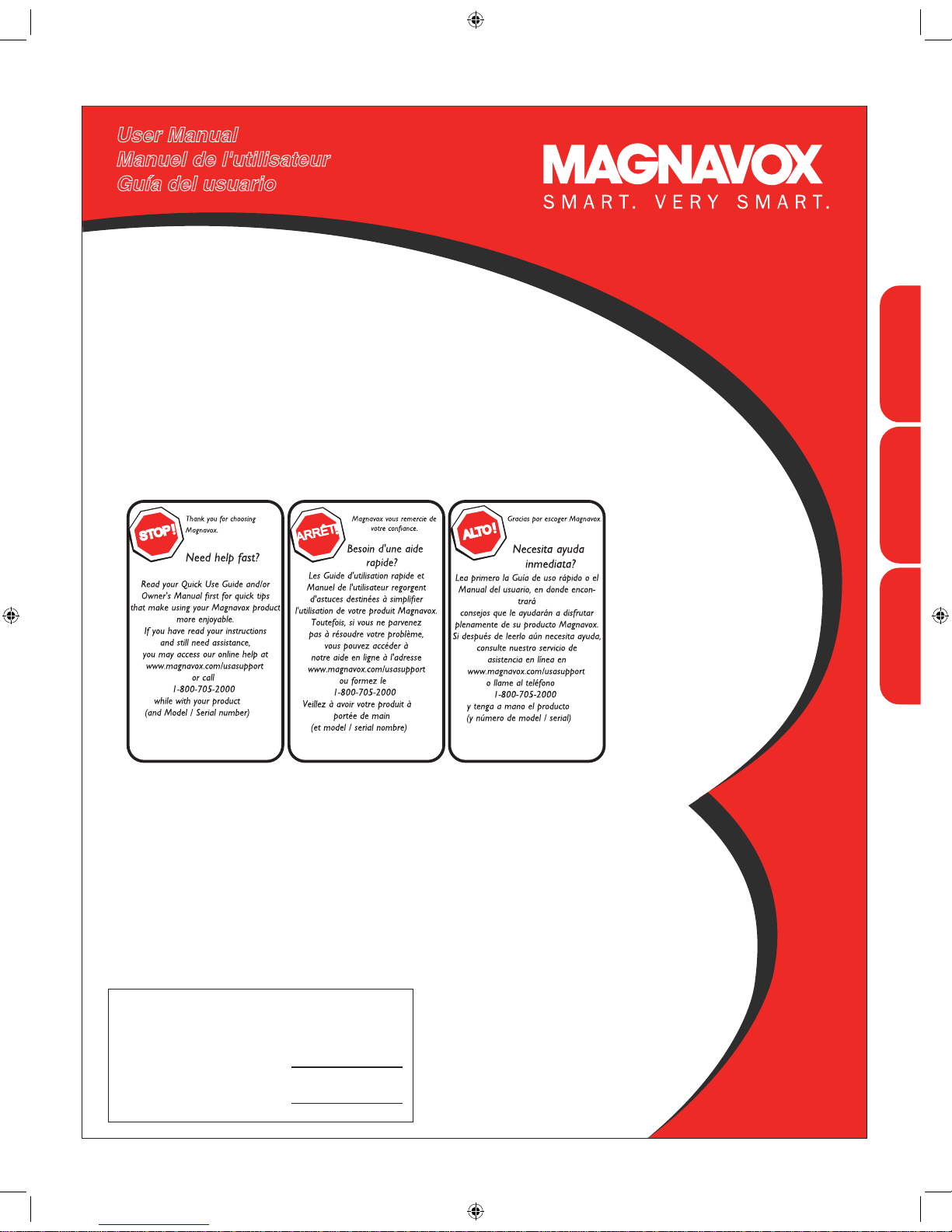
3139 125 37131
50MF231D
50" Plasma HDT
V
50" Plasma TV Haute Définition
50" Plasma TV Alta Definición
:
:
EnglishFrançaiseEspañol
cover.indd 1 2006-03-29 6:31:43 PM
Page 2
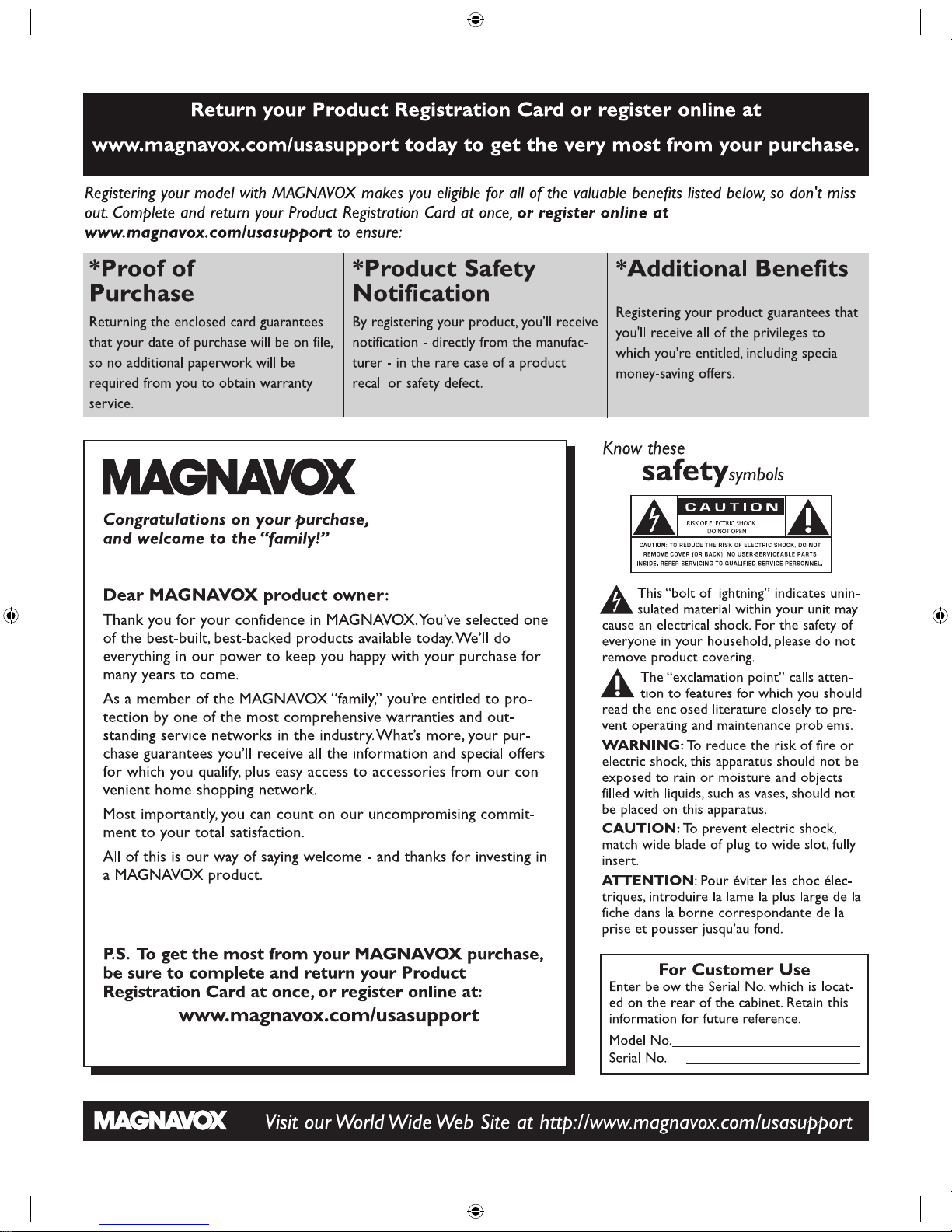
registration.indd 1 2006-03-16 2:52:36 PM
Page 3
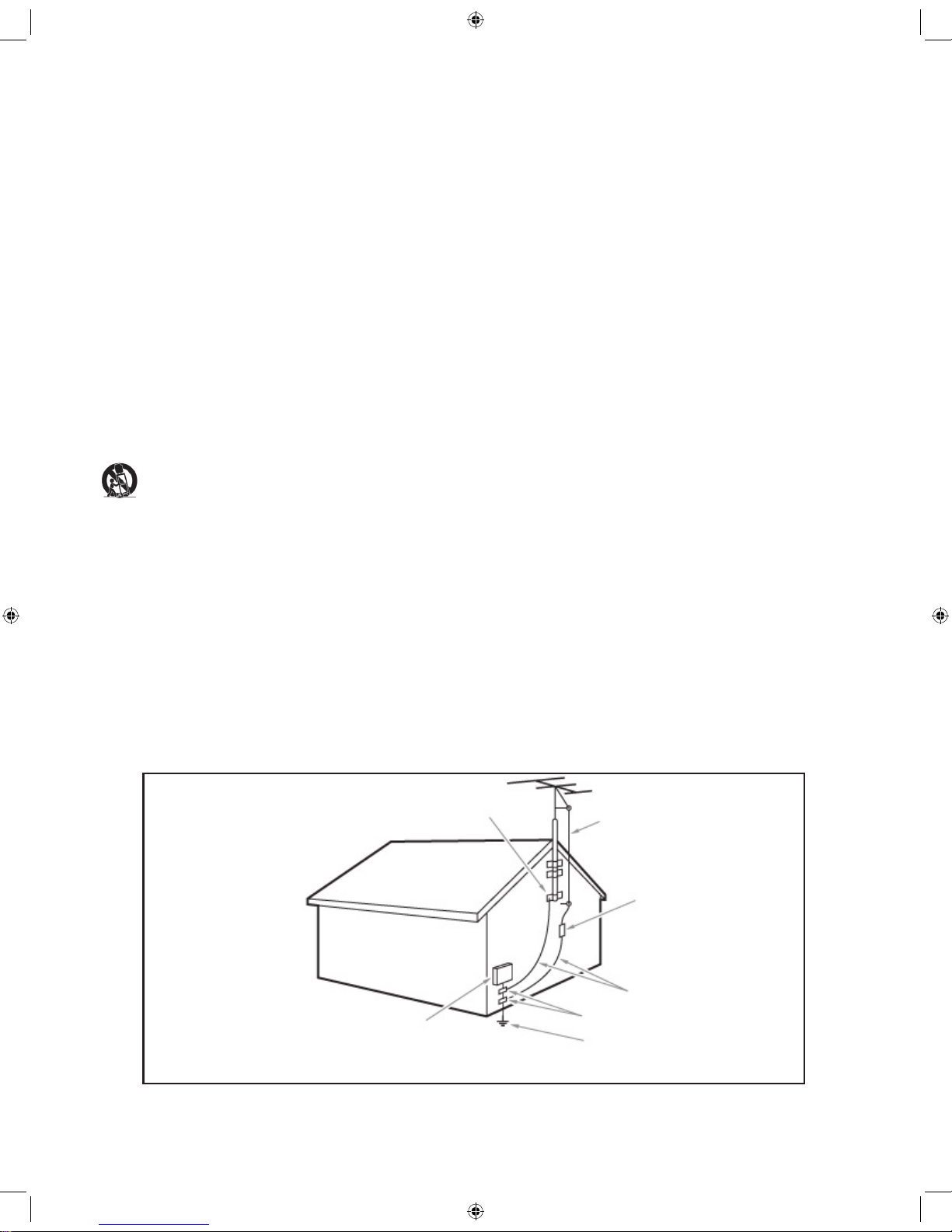
IMPORTANT SAFETY INSTRUCTIONS
Read before operating equipment
1. Read these instructions.
2. Keep these instructions.
3. Heed all warnings.
4. Follow all instructions.
5. Do not use this apparatus near water.
6. Clean only with a dry cloth.
7. Do not block any of the ventilation openings. Install in accordance with
the manufacturers instructions.
8. Do not install near any heat sources such as radiators, heat registers,
stoves, or other apparatus (including amplifiers) that produce heat.
9. Do not defeat the safety purpose of the polarized or grounding-type plug.
A polarized plug has two blades with one wider than the other. A
grounding type plug has two blades and third grounding prong. The wide
blade or third prong are provided for your safety. When the provided
plug does not fit into your outlet, consult an electrician for replacement
of the obsolete outlet.
10. Protect the power cord from being walked on or pinched particularly at
plugs, convenience receptacles, and the point where they exit from the
apparatus.
11. Only use attachments/accessories specified by the manufacturer.
12. Use only with a cart, stand, tripod, bracket, or table specified by
the manufacturer, or sold with the apparatus. When a cart is
used, use caution when moving the cart/apparatus combination
to avoid injury from tip-over.
13. Unplug this apparatus during lightning storms or when unused for long
periods of time.
14. Refer all servicing to qualified service personnel. Servicing is required
when the apparatus has been damaged in any way, such as power-supply
cord or plug is damaged, liquid has been spilled or objects have fallen
into apparatus, the apparatus has been exposed to rain or moisture,
does not operate normally, or has been dropped.
15. This product may contain lead or mercury. Disposal of these materials
may be regulated due to environmental considerations. For disposal or
recycling information, please contact your local authorities or the
Electronic Industries Alliance:www.eiae.org.
16. Damage Requiring Service - The appliance should be serviced by
qualified service personnel when:
A. The power supply cord or the plug has been damaged; or
B. Objects have fallen, or liquid has been spilled into the appliance; or
C. The appliance has been exposed to rain; or
D. The appliance does not appear to operate normally or exhibits a
marked
change in performance; or
E. The appliance has been dropped, or the enclosure damaged.
17. Tilt/Stability - All televisions must comply with recommended
international global safety standards for tilt and stability properties of its
cabinets design.
• Do not compromise these design standards by applying excessive pull
force to the front, or top, of the cabinet which could ultimately
overturn the product.
• Also,do not endanger yourself, or children, by placing electronic
equipment/toys on the top of the cabinet. Such items could
unsuspectingly fall from the top of the set and cause product damage
and/or personal injury.
18. Wall or Ceiling Mounting - The appliance should be mounted to a
wall or ceiling only as recommended by the manufacturer.
19. Power Lines - An outdoor antenna should be located away from
power lines.
20. Outdoor Antenna Grounding - If an outside antenna is connected to
the receiver, be sure the antenna system is grounded so as to provide
some protection against voltage surges and built up static charges.
Section 810 of the National Electric Code, ANSI/NFPA No. 70-1984,
provides information with respect to proper grounding of the mats and
supporting structure grounding of the lead-in wire to an antenna discharge unit, size of grounding connectors, location of antenna discharge unit, connection to grounding electrodes and requirements for
the grounding electrode. See Figure below.
21. Objects and Liquid Entry - Care should be taken so that objects do
not fall and liquids are not spilled into the enclosure through openings.
a) Warning: To reduce the risk of fire or electric shock, this apparatus
should not be exposed to rain or moisture and objects filled with
liquids, such as vases should not be placed on this apparatus.
22. Battery Usage CAUTION - To prevent battery leakage that may
result in bodily injury, property damage, or damage to the unit:
• Install all batteries correctly, with + and - alignment as marked on the
unit.
• Do not mix batteries (old and new or carbon and alkaline, etc.)
• Remove batteries when the unit is not used for a long time.
EXAMPLE OF ANTENNA GROUNDING AS PER
NATIONAL ELECTRICAL CODE (NEC)
GROUND CLAMP
ANTENNA LEAD IN WIRE
ANTENNA DISCHARGE UNIT
(NEC SECTION 810-20)
GROUNDING CONDUCTORS
(NEC SECTION 810-21)
GROUND CLAMPS
POWER SERVICE GROUNDING
ELECTRODE SYSTEM
(NEC ART 250, PART H)
ELECTRIC SERVICE EQUIPMENT
Note to the CATV system installer: this reminder is provided to call the CATV system installer’s attention to Article 820-40 of
the NEC that provides guidelines for proper grounding and, in particular, specifies that the cable ground shall be connected to the
grounding system of the building, as close to the point of cable entry as practical.
cover.indd 2 2006-03-29 6:31:44 PM
Page 4
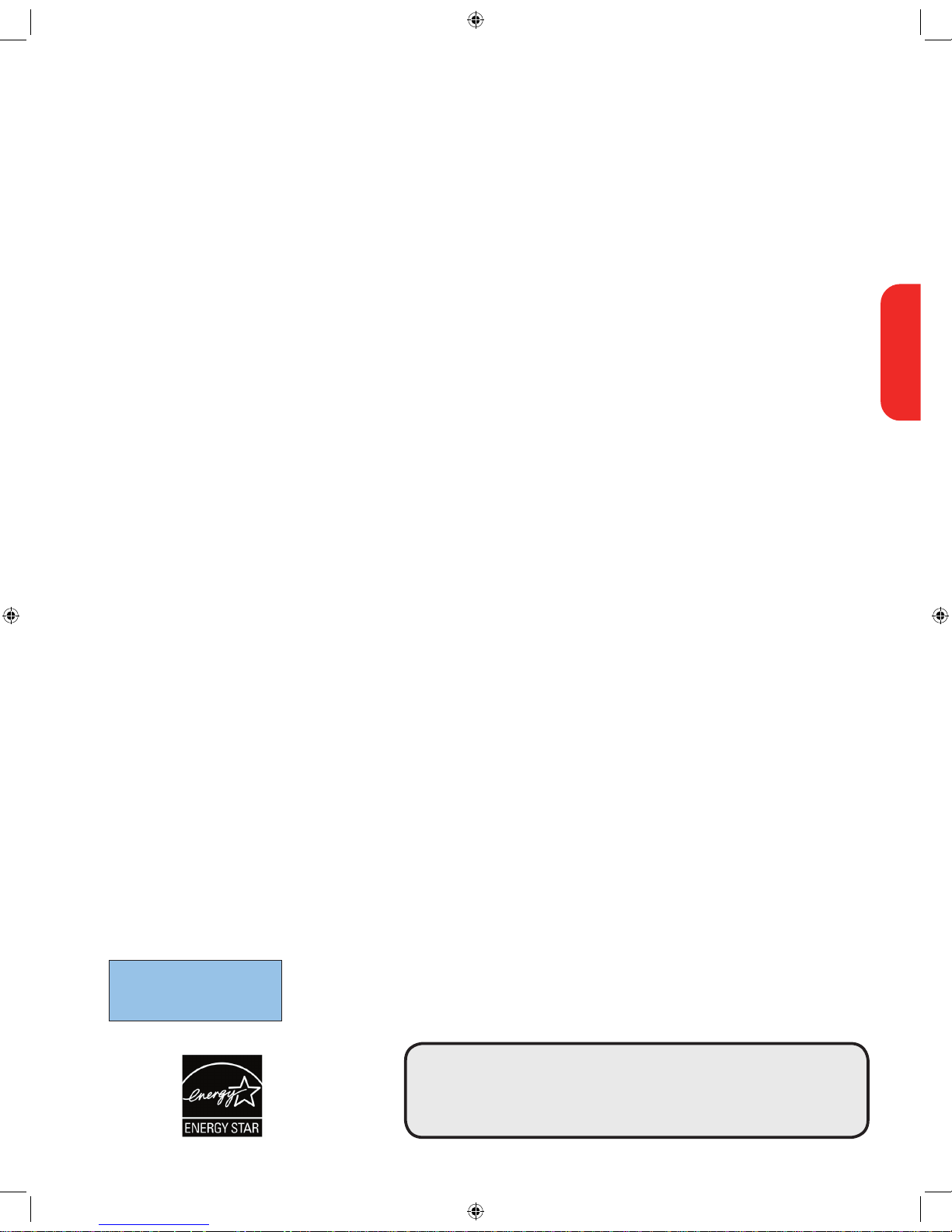
1
Contents
R End of life directives
Magnavox is paying a lot of attention to produce environmentally-friendly products in green focal areas. Your new TV
contains materials which can be recycled and reused. At the end of its life specialized companies can dismantle the
discarded TV to concentrate the reusable materials and to minimize the amount of materials to be disposed off.
Please ensure you dispose off your old TV according to local regulations.
Care of the screen
See Tips, p. 26.
Recycling
The materials used in your set are either reusable or can be recycled.
To minimise environmental waste,specialist companies collect used
appliances and dismantle them after retrieving any materials that can
be used again (ask your dealer for further details).
R
A Guide to Digital TV ........................................................................ 2
Preparation ...........................................................................................2
Use of the remote control ................................................................ 5
Control Buttons on the TV .............................................................. 6
My Content ........................................................................................................7
To use the menus ................................................................................ 7
Introduction ..........................................................................................7
How to navigate through the Settings menus ....................................7
Installation ............................................................................................. 8
Select the menu language ....................................................................8
Store TV channels ................................................................................8
Weak channel installation ....................................................................9
Software upgrade ..................................................................................9
Setup menu .................................................................................................10
Preferences ........................................................................................ 10
- Picture/sound preferences .......................................................... 10
• Auto surround ....................................................................... 10
- Features preferences ................................................................... 10
• Caption service ...................................................................... 10
• Digital caption service ........................................................... 11
• Digital caption options ........................................................... 11
- Menu preferences ........................................................................ 12
• OSD ........................................................................................ 12
• Show emergency alerts (EAS) ............................................... 12
• Set/Change PIN ...................................................................... 12
- Reset AV settings ......................................................................... 12
Source ................................................................................................ 13
Clock .................................................................................................. 13
- Auto clock mode ......................................................................... 13
- Auto clock channel ...................................................................... 13
- Time - Day ................................................................................... 13
- Time zone .................................................................................... 13
- Daylight saving ............................................................................. 13
TV menu ..............................................................................................14
Picture menu ...................................................................................... 14
- Auto picture ................................................................................. 14
- Contrast ....................................................................................... 14
- Brightness ..................................................................................... 14
- Color ............................................................................................ 14
- Sharpness .....................................................................................14
- Color temperature ...................................................................... 14
- Tint ............................................................................................... 15
- Picture format .............................................................................. 15
Sound menu ....................................................................................... 15
- Auto sound ................................................................................. 15
- Volume ........................................................................................ 15
- Balance ........................................................................................ 15
- Headphone volume .................................................................... 16
- Sound mode ................................................................................ 16
- Alternate audio ........................................................................... 16
- Digital Audio Language ............................................................... 16
- Mono/Stereo ............................................................................... 16
- AVL (Automatic Volume Leveler) ............................................. 16
- Delta volume ............................................................................... 16
Features menu ................................................................................... 16
- Closed captions .......................................................................... 16
- Sleeptimer ................................................................................... 16
Channels menu .................................................................................. 17
- Lock after .................................................................................... 17
- Channel lock ............................................................................... 17
- TV ratings lock ............................................................................ 17
- Movie Ratings Lock ..................................................................... 18
- Preferred channels ...................................................................... 19
- Region ratings lock ..................................................................... 19
- Clear region ratings .................................................................... 19
Connect Accessory Devices ...........................................................20
Recorder (VCR / DVD+RW) ........................................................... 20
Recorder and other A/V devices ...................................................... 20
Recorder and cable box with RF output .......................................... 21
Satellite Receiver / cable box with AV outputs ............................... 21
Recorder and Satellite Receiver / cable box with AV outputs ....... 21
DVD Player or other accessory digital source devices .................. 22
HDMI (High Definition Multimedia Interface) connectors ............. 23
Digital Surround receiver .................................................................. 23
Side connections ................................................................................24
Record with your recorder .............................................................24
Record a TV program ........................................................................24
To select connected devices ..........................................................24
Troubleshooting Tips .......................................................................25
Tips ........................................................................................................26
Glossary ................................................................................................27
Specifications ......................................................................................28
Annex 1 - Magnavox TV software upgrade with portable
memory
................................................................................................ 29
EnglishFrançaiseEspañol
English_DFU_37131.indd 1 2006-03-29 6:30:45 PM
Page 5
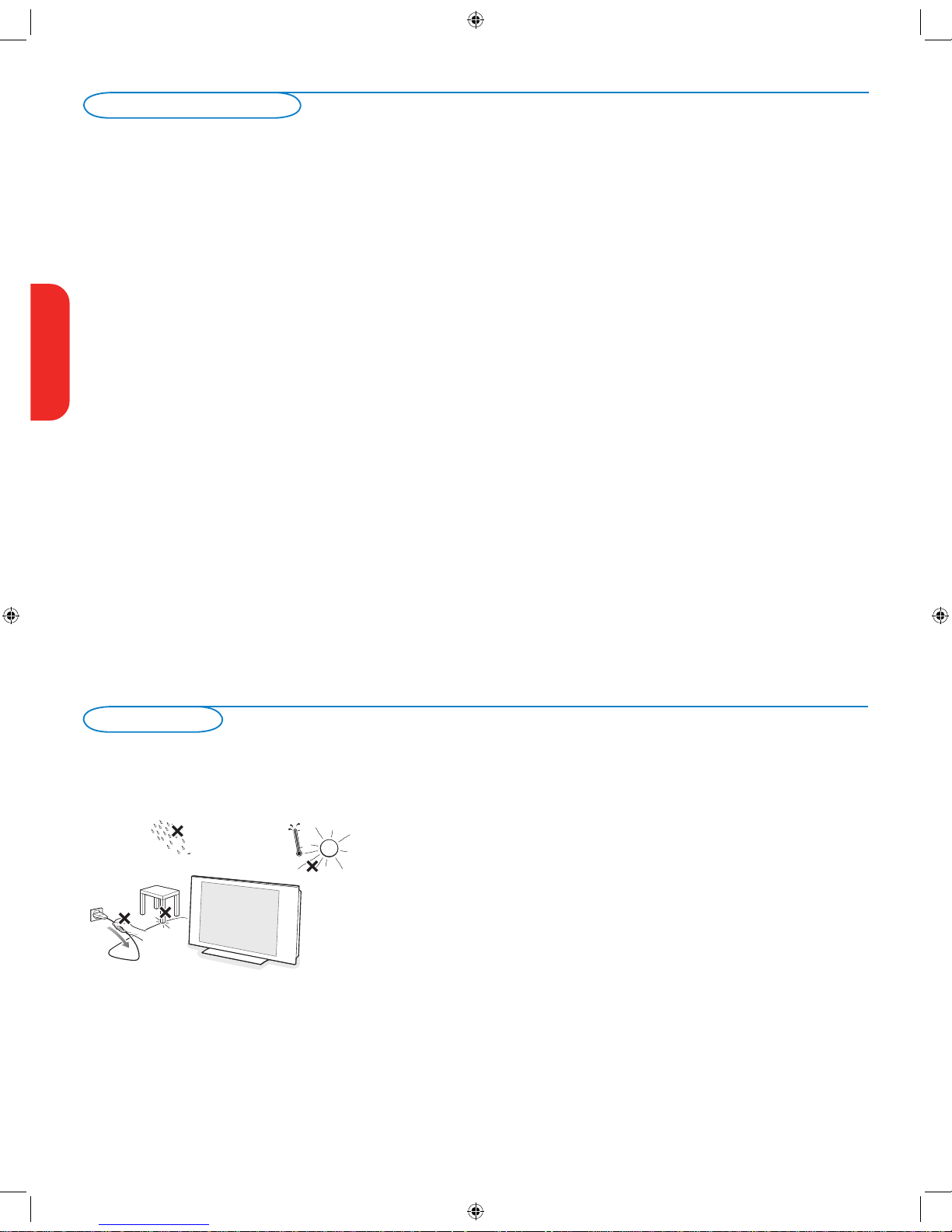
2
Do not insert the power plug in a wall socket before all connections
are made.
Place the TV on a solid surface or place the TV on the supplied stand.
For the mounting instructions of the stand, see the Connect Guide leaflet
supplied.
For ventilation, leave at least 4” to 6” free all around the TV. Do not
place the TV on a carpet. To prevent any unsafe situations, no naked flame
sources, such as lighted candles, should be placed in the vicinity.
Avoid heat, direct sunlight and exposure to rain or water. The equipment
shall not be exposed to dripping or splashing.
Mounting the TV on the wall
This TV is compatible with the VESA wall mounting standard. Please
contact your local electronics retailer for a VESA compliant bracket to wall
mount this TV.
Caution: Installing the TV requires special skill that should only be
performed by qualified personnel. You should not attempt to do the work
yourself. Magnavox bears no responsibility for improper mounting or
mounting that results in accident or injury.
Make sure that the wall mount is being fixed securely enough so that it
meets safety standards.
For more details on mounting, please refer to the "Mounting
Guide".
Preparation
What is Digital Television (DTV)?
Digital Television (DTV) is relatively new type of broadcasting that promises to transform television viewing into a whole new
experience. Digital technology is used to capture images and sound to deliver a better picture quality. DTV technology is also
capable of multicasting and interactive capabilities.
There are many levels of digital television quality. The most common are:
Standard Definition TV (SDTV)
SDTV is the basic level of quality display and resolution for both analog and digital. Transmission of SDTV can be in the traditional
(4:3) or widescreen (16:9) format.
Enhanced Definition TV (EDTV)
EDTV is better in picture quality than analog television. The formats for EDTV are 480p widescreen (16:9) or traditional (4:3).
EDTV is in the middle range quality between SDTV and HDTV.
High Definition TV (HDTV)
HDTV has the highest quality for digital broadcast formats. Its resolution is widescreen format (16:9). Combined with digitally
enhanced sound technology, HDTV sets new standards for sound and picture quality in television.
DTV is by far a more flexible and efficient technology than the analog broadcast system. Analog broadcasts can only provide one
program at a time. Digital television can broadcast a high definition program or more than one standard definition program at the
same time. This is often referred to as "multicasting". Digital television can also give you interactive video and data services through
a single digital channel.
A Guide to Digital TV
English
Française Español
English_DFU_37131.indd 2 2006-03-29 6:30:46 PM
Page 6
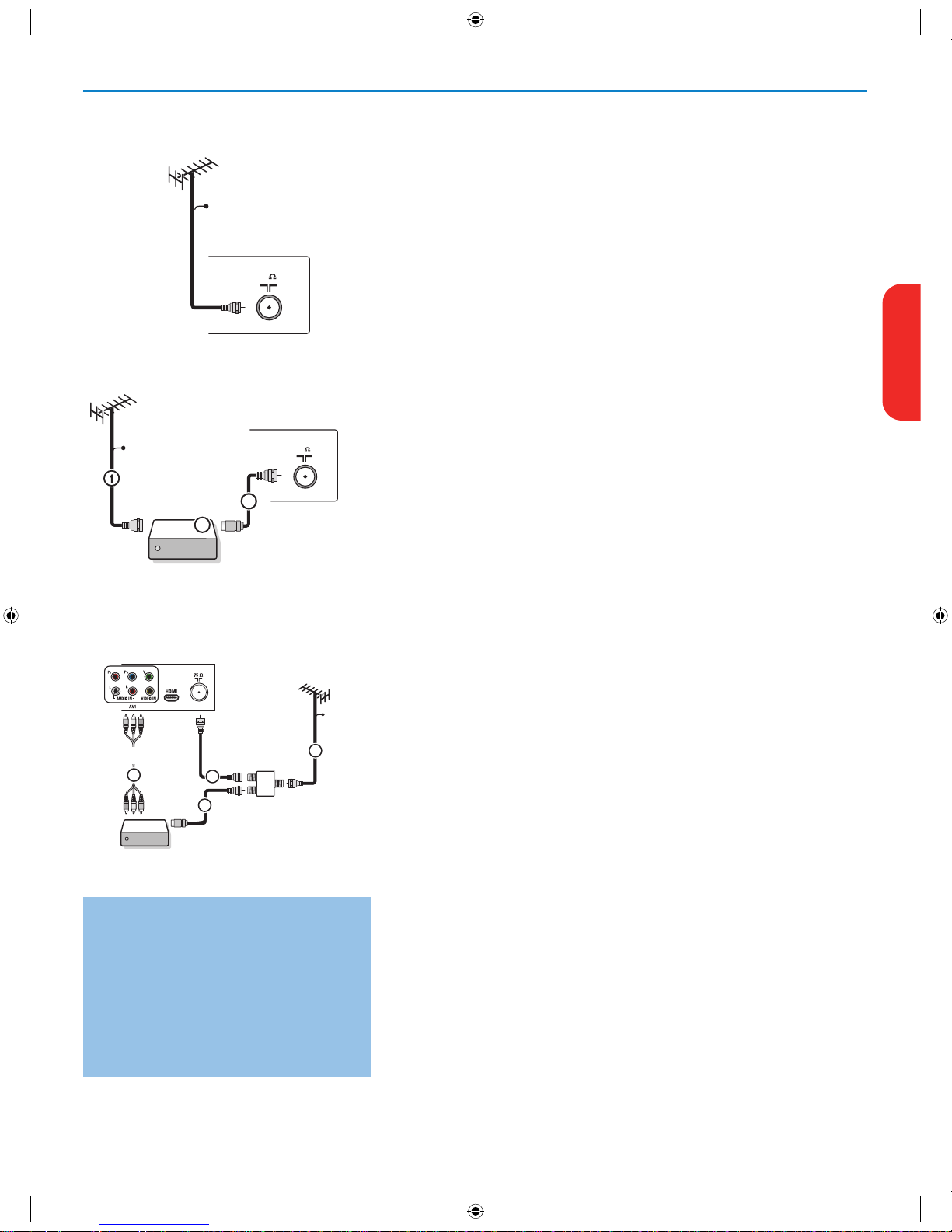
3
Watching Cable TV programs that don’t
require the cable box
Since you’ve connected the cable TV signal
directly to the TV’s tuner, you can also watch the
unscrambled programs by simply tuning to the
desired channel. You must first use Autoprogram,
however, to store channels in the TV’s memory.
See page 8.
Note: This connection will supply stereo sound to
the TV if it is being broadcast by the station you are
watching.
75
CABL E
75
Set-Top Box
OUT
OUTPU
T
TO TV
IN
CABLE
3
2
SIGNAL
SPLITTE
R
Set-Top Box
OUT IN
3
2
CABLE
1
AV1 :
4
L + R + VIDEO
& Basic connections to the TV
Your integrated digital TV automatically decodes and displays the four basic DTV
picture resolution standards.
- SDTV (Standard Definition TV) are broadcast as 480i (480-line interlaced) or
480p (480-line progressive scan) video.
- HDTV (High-Definition TV) are broadcast either in the 1080i or 720p formats,
always with a widescreen picture.
Note: Progressive scan video (p) is more like that you see in a movie theater. Images are
much more distinct and free of flicker, and motion is smoother.
Next to analog NTSC broadcast reception, your TV has an integrated High
Definition TV tuner which receives, decodes and displays terrestrial ATSC and
unscrambled cable (QAM) signals.
HDTV quality is only reproduced when a broadcaster or cable provider broadcasts
HDTV signals.
Note: Ask your broadcaster or cable box provider to transmit/enable HD content to your
home, and possibly upgrade to a CableCard for the decription of HD signals.
There are 2 ways to get HDTV content:
- via cable,
- via antenna.
Note: This drawing is used wherever you can connect cable or antenna.
- Cable TV
Connect the cable TV signal to the CABLE/ANTENNA 75 Ω x jack at the bottom
of the TV. See page 8 for details on using Autoprogram to store channels in the
TV’s memory.
Note: this connection will supply stereo sound to the TV if it is being broadcast by the
station you are watching.
- Cable box with
RF IN/OUT
• Connect the incoming cable TV signal to the cable
IN jack 1 on the back of
the cable box.
• Connect a coaxial cable (not supplied) from the
TO TV jack on the back of the
cable box to the
CABLE/ANTENNA 75 Ω x jack 2 at the bottom of the TV.
Note: Your cable box may have a different label for the TO TV jack, such as
OUTPUT or OUT.
• Set the
OUTPUT CH switch 3 of the cable box to CH 3 or 4 (whichever is
correct for your cable box), then tune the TV to the corresponding channel.
Once tuned, change channels at the cable box, not the TV.
Note: This connection will not supply stereo sound to the TV. The reason is that the RF
output on a cable box - labeled
TO TV, OUT or OUTPUT for example - will not send a
stereo signal to the tuner (VHF/UHF) input on a TV.
- Cable box with A/V outputs
• Connect the incoming cable TV signal
1 to a signal splitter (not supplied).
The signal splitter enables you to avoid having to use the TO TV jack on the
back of the cable box. This jack will not supply stereo sound to the TV.
Note: Your cable box may have a different label for the TO TV jack, such as
OUTPUT or OUT.
• Connect a coaxial cable (not supplied) to a connector on the signal splitter and
to the
CABLE/ANTENNA 75 Ω x jack 2 on the TV.
• Connect another coaxial cable (not supplied) to a connector on the signal
splitter and to the cable
IN jack 3 on the back of the cable box.
• Connect A/V cables (not supplied) to the
VIDEO and AUDIO L and R outputs
on the back of the cable box and to the
AV2 video (labeled VIDEO) and
AUDIO (labeled L and R) jacks 4 on the back of the TV.
• To view programs from your cable box, first press the
AV+ button on the
remote control.
• Press the cursor down or up buttons until the
AV2 signal source is selected.
• Press the
OK button to confirm your selection. The AV2 input source
becomes current for the viewing of cable TV programs through your cable box.
Note: If your cable box Audio/Video outputs will not supply video and stereo audio to
the TV, you will need to make the connection shown above in the example “Cable box
with RF IN/OUT”.
EnglishFrançaiseEspañol
English_DFU_37131.indd 3 2006-03-29 6:30:48 PM
Page 7

4
75
CABLE
First time installation
Note: The first time (and only the first time) you turn on your set you see an installation introduction screen. The Installation procedure consists of a
series of screens that guide you through the process.
& After an introduction screen, you are asked to select a language of the TV’s on-screen-menus. (The text of the header and the info on screen
continuously change language.)
é Press the cursor up/down to highlight your language.
“ Press the OK button.
‘ Follow the on-screen instructions to proceed.
Note: Once you completed the initial installation procedure you can access the screens from the Settings menu. See p. 7.
- Cable box with S-Video, component video (YPbPr) or HDMI connectors
See Connect Accessory Devices, p. 22-23.
- Antenna
Via antenna you can watch whatever DTV programs being broadcast in your
area for free.
If you’re not sure what HDTV programming is available in your area, contact
your local content provider or your local electronics store retailer.
Broadcasters are in the middle of a transition from analog to digital TV. This
means that a given broadcaster will have two channels on the air, one analog and
one digital.
Connect the incoming antenna signal to the
CABLE/ANTENNA 75 Ω
x jack at the bottom of the TV. See page 8 for details on using Autoprogram
to store channels in the TV’s memory.
Note: This connection will supply stereo sound to the TV if it is being broadcast by the
station you are watching.
- Direct Broadcast Satellite (DBS)
Satellite systems offer many of the same premium channels as cable systems, and
often at a lower price. To get these channels, you’ll need to install a small dish
antenna outside.
There are 2 main DBS systems: DirecTV & DishNetwork. These systems require
separate, proprietary set top receiver boxes to decode their signals and send
them to your digital TV set. These boxes may include a digital TV tuner for offair DTV broadcasts.
Satellite broadcasters also provide major local channels, depending on the
market in which you live.
DBS also provides service in areas not covered by cable because they are in
rural areas or other areas not passed by a cable line.
DBS also allows you to watch pay-per-view events.
é Before installing your TV or before hanging it on the wall, connect all your
accessory devices. See p. 20.
“ Refer to the bottom of the set for the correct operation voltage. Insert the power
cord in the wall socket.
Consult your local dealer if your mains supply is different. To prevent damaging
the mains (AC) cord which could cause a fire or electric shock, do not place the
TV on the cord.
‘ Remote control:
Insert the 2 batteries supplied (Type R6-1,5V). Be sure the (+) and (-) ends of the
batteries line up correctly (inside of case is marked.)
The batteries supplied do not contain the heavy metals mercury and cadmium. Please
check on how to dispose of exhausted batteries according to local regulations.
( Turn the TV on:
Press the power switch
B at the side of the TV. You may also press +CH/PAGE-
or POWER button on the remote control.
An indicator on the front of the TV lights up.
English
Française Español
English_DFU_37131.indd 4 2006-03-29 6:30:49 PM
Page 8
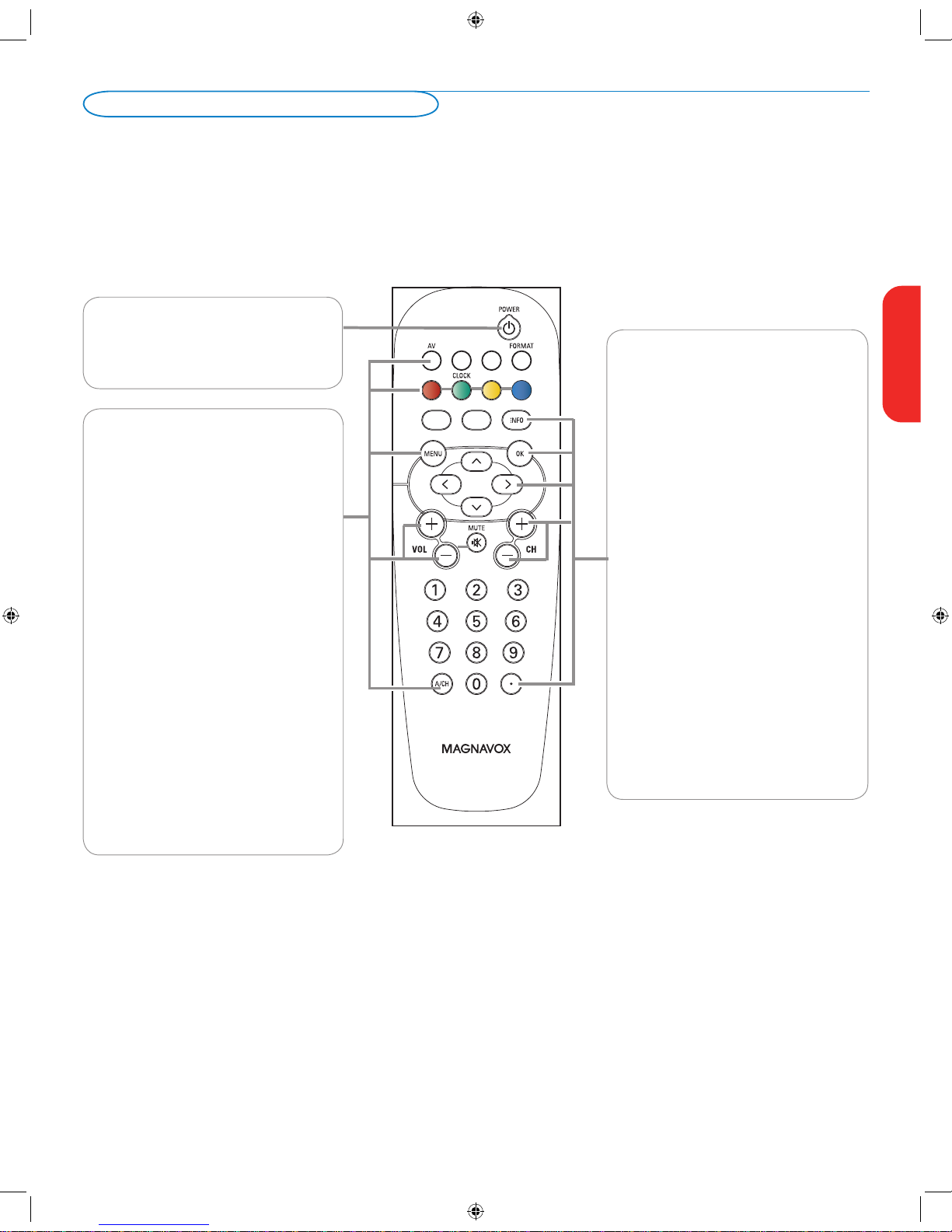
5
POWER
Press to turn on/off the TV from or to
standby mode.
The TV is never powered off completely unless it is
physically unplugged.
Note: For most buttons pressing a button once will activate the function. Pressing a second time will de-activate it.
When a button enables multiple options, a small list will be shown. Press repeatedly to select the next item in the list. The list will be removed automatically
after 6 seconds or press
OK to remove immediately.
AV
Press this button repeatedly to select the
source -
AV1, AV2, AV3, HDMI, SIDE or TV
when in TV mode, according to where you
connected the accessory devices (p. 20).
Color buttons
When functions attached to the color
buttons, the color buttons are shown on
screen.
CLOCK on/off
Time display (for max. 10 minutes)
MENU
Settings menu on/off, see p. 7.
Exit menu from sub-menu.
VOL Volume
Press + or - to adjust the volume.
MUTE
Interrupt the sound or restore it.
A/CH
Press to alternate between the currently
viewed channel and the previously view
ed
channel.
INFO
Display information: Press to display (when
available) information about the selected TV
channel and program or accessory device.
OK
- to activate a setting
- to display the list of channels stored
(according to the selection made in the
Installation mode (Antenna or Cable), p. 8.
- starts playing content in the Home
Multimedia Browser application, p. 24.
Cursor buttons
Press the cursor buttons up/down, left/right to
navigate through the menus.
CH Channel selection
- To browse through the TV channels or
sources stored in the preferred channel list
(see p. 19).
- To select between Antenna or Cable TV
channels, first make your selection in the
Settings menu, see, p. 7.
Note: You don’t have to start the installation
again once you have searched for and stored
the available TV channels.
.
Press the dot (.) for digital channels.
Use of the remote control
EnglishFrançaiseEspañol
English_DFU_37131.indd 5 2006-03-29 6:30:49 PM
Page 9
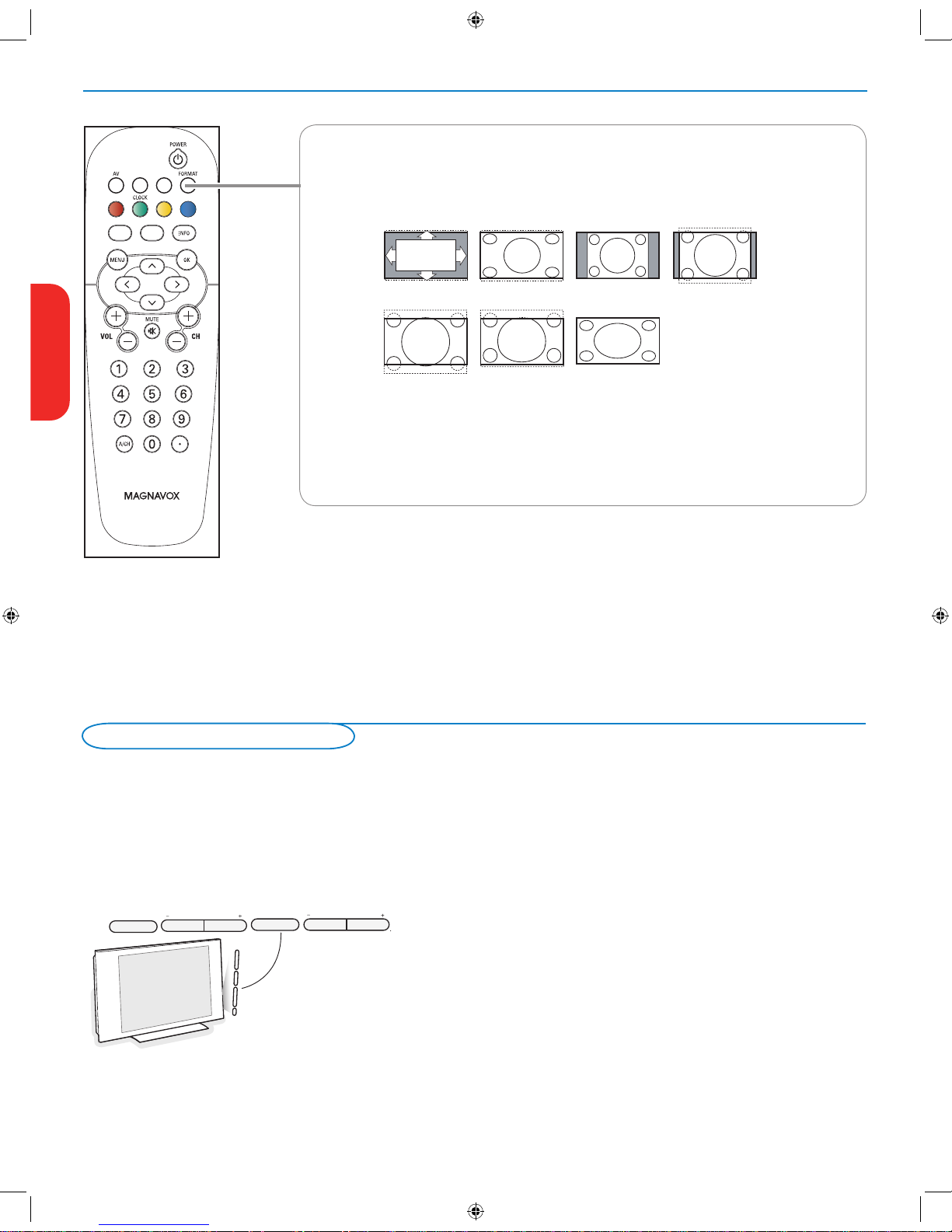
6
ENTRY_control_2005.eps
VOLUME
CHANNEL
MENU
POWER
.
OR
VOLUME
CHANNEL
MENU
POWER
.
Should your remote be lost or broken you can still change some of the basic
settings with the buttons on your TV.
Press the power switch
B to switch the TV on.
Press:
• the
+ VOLUME - button to adjust the volume;
• the
+ CHANNEL - buttons to select the TV channels or sources.
The MENU button can be used to summon the Settings menu without the
remote control.
Use:
•
the
+ VOLUME -
buttons to select up/down menu items and the
+ CHANNEL -
buttons to select left/right menu items;
• the
MENU button to confirm your selection.
Note:
When activated via the
MENU button on the TV, only Exit lets you dismiss the menu.
Navigate to
Exit and press the MENU button.
Control Buttons on the TV
FORMAT
Press this button to summon a list of available display formats (depending on the receiving signal). This
lets you choose the display format of your preference.
Press this button repeatedly to select another picture format: Automatic, Super Zoom, 4:3, Movie
expand 14:9, Movie expand 16:9, 16:9 subtitle, Wide screen.
Automatic makes the picture fill the screen as much as possible.
Super zoom removes the black bars on the sides of 4:3 programs with minimal distortion.
When in Movie expand 14:9, Movie expand 16:9 or Super zoom picture format, you can make subtitles
visible with the cursor up/down.
Note: With HD sources not all screen formats will be available.
Automatic Super zoom 4:3 Movie expand 14:9
Movie expand 16:9 16:9 subtitle Wide screen
English
Française Español
English_DFU_37131.indd 6 2006-03-29 6:30:50 PM
Page 10
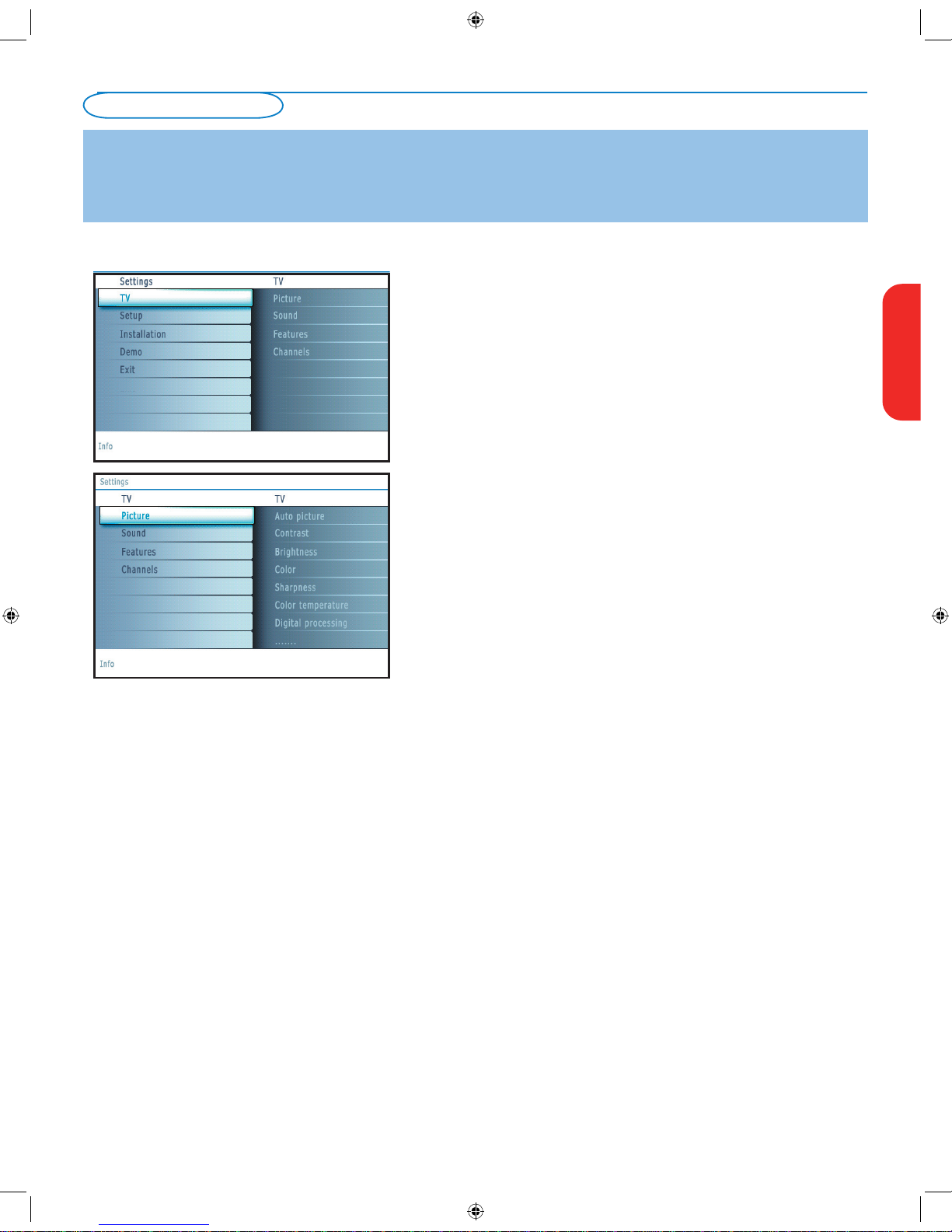
7
How to navigate through the Settings menus
The Settings menu allows you to access and change settings and preferences.
• Press the
MENU button on the remote control to summon the Settings
menu.
- On the left panel the highlight can be set on a menu item with the cursor
up/down.
The right panel shows the content of the highlighted menu item in the left
panel.
Note: Sometimes not all the menu items are visible on the screen. Use the cursor
down to reveal all items.
- Use the cursor right to enter the right panel.
The content of the right panel is moved to the left panel and the right
panel shows the content of the newly highlighted item in the left panel.
Note: In some cases it is important that the picture can be watched while
adjusting the settings. This means that when the highlight is on the right side
panel, the other menu items hide away. When the cursor left is pressed again,
the hidden menu items re-appear and the highlight moves to the left panel.
• Press the cursor left to go one menu level up again.
- Press the
OK button on the highlighted item to activate and to dismiss the
menu.
- Press the
MENU button again to exit the Settings menu.
Note: The menu is also dismissed by pressing one of the color buttons (if present)
referring to certain actions which may be executed.
Introduction
A lot of guiding instructions, help texts and messages will be displayed on your TV when using the menus or when trying to execute an action.
Please, follow the instructions and read the help text which are being displayed on the specific item highlighted.
The color buttons refer to different actions which may be executed depending on the activated device. Press the corresponding color button
on the remote control to perform the required action.
To use the menus
EnglishFrançaiseEspañol
English_DFU_37131.indd 7 2006-03-29 6:30:50 PM
Page 11
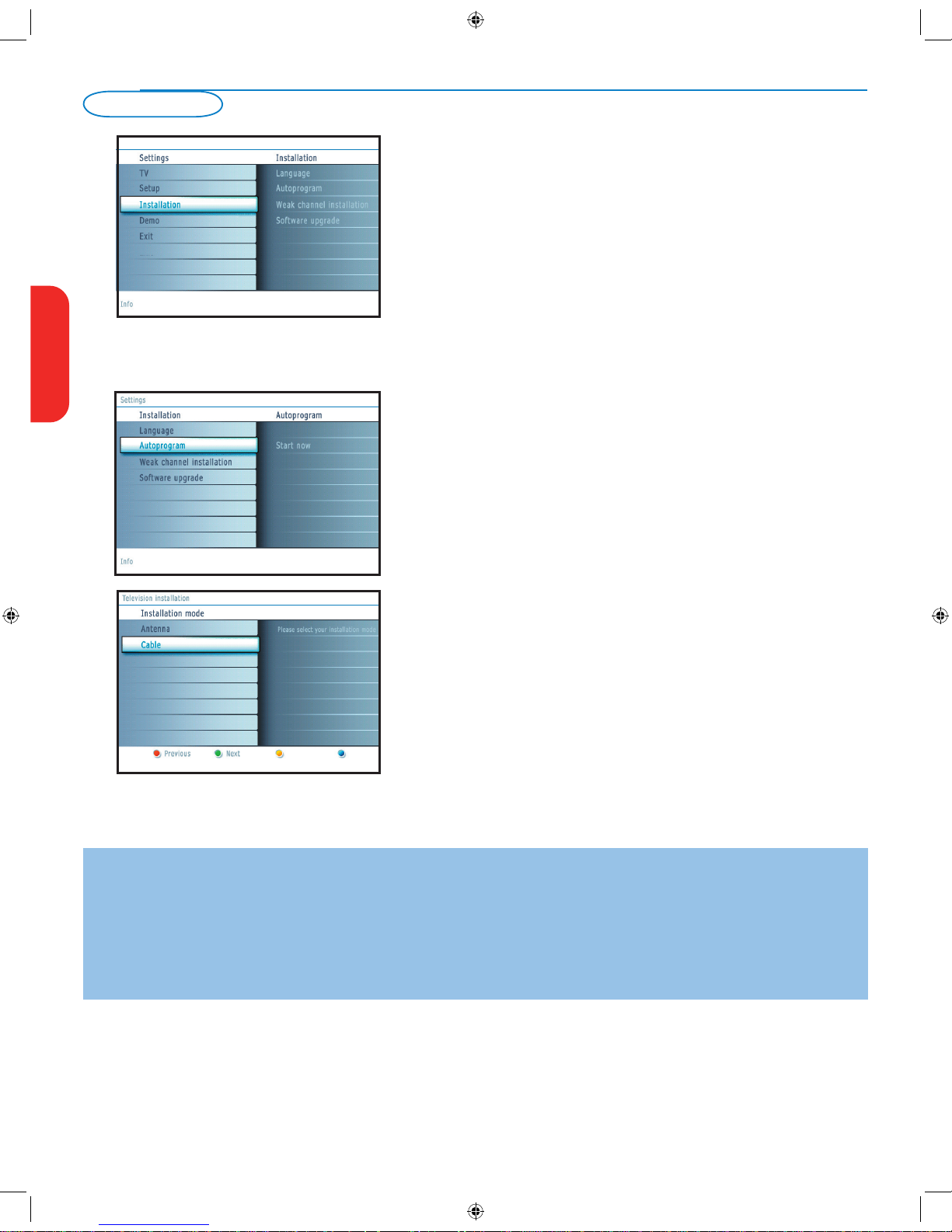
8
Notes:
• When you have locked TV channels while initiating autoprogram, a message appears asking to enter your PIN code in order to complete autoprogramming.
• When interrupted, the updated channel information is retained as well as the not yet updated old channel information.
• Background autoprogramming occurs only when the TV is turned on.
• Channel information of an ATSC channel is updated only for the ATSC channel currently tuned.
• If an NTSC channel is tuned, then in Background Autoprogramming the TV shall scan all the possible ATSC frequencies and update information.
• Weak channel installation : This allows you to manually tune weak ATSC channels in order to adjust the antenna and thus optimize signal quality for that
channel. (See Installation menu, Weak channel installation, p. 9.)
• Once you have searched for the available Antenna as well as the Cable TV channels, they are stored in the memory.
& Select Autoprogram in the Installation menu.
é Use the cursor right to enter the Autoprogram menu.
“ Press the OK button.
‘ Select Cable or Antenna in the Installation mode.
When
Antenna is selected, the TV will detect antenna signals and will
search for antenna TV (NTSC and ATSC) channels available in your local
area.
When Cable is selected, the TV will detect cable company supplied signals
and will search for cable TV (NTSC, ATSC, QAM modulated) channels
available in your area.
Make sure that registration with your cable TV provider and connection of
equipment are completed.
( Press the green button “Next” on the remote control.
Note: All channels must be unlocked in order to autoprogram. If requested, enter
your PIN code to unlock all channels. See Menu preferences in the Settings, TV
menu, p. 14.
§ Press the green button “Start” to start autoprogramming.
The menu screen disappears and the progress of autoprogramming is
displayed. The progress bar indicates the number of analog and digital TV
channels found.
When Autoprogramming is complete, a message appears confirming
the completion. Press the red button "Finish" and the TV returns to the
Installation menu.
& Press the MENU button on the remote control.
é Use the cursor down to select Installation in the Settings menu.
“ Use the cursor right to enter the Installation menu.
‘ Select Language and enter the list of available languages with the cursor
right.
( Select your language with the cursor up/down and press the OK button to
confirm you selection.
§ Proceed with the Installation menu.
Store TV channels
Select the menu language
Installation
English
Française Español
English_DFU_37131.indd 8 2006-03-29 6:30:51 PM
Page 12
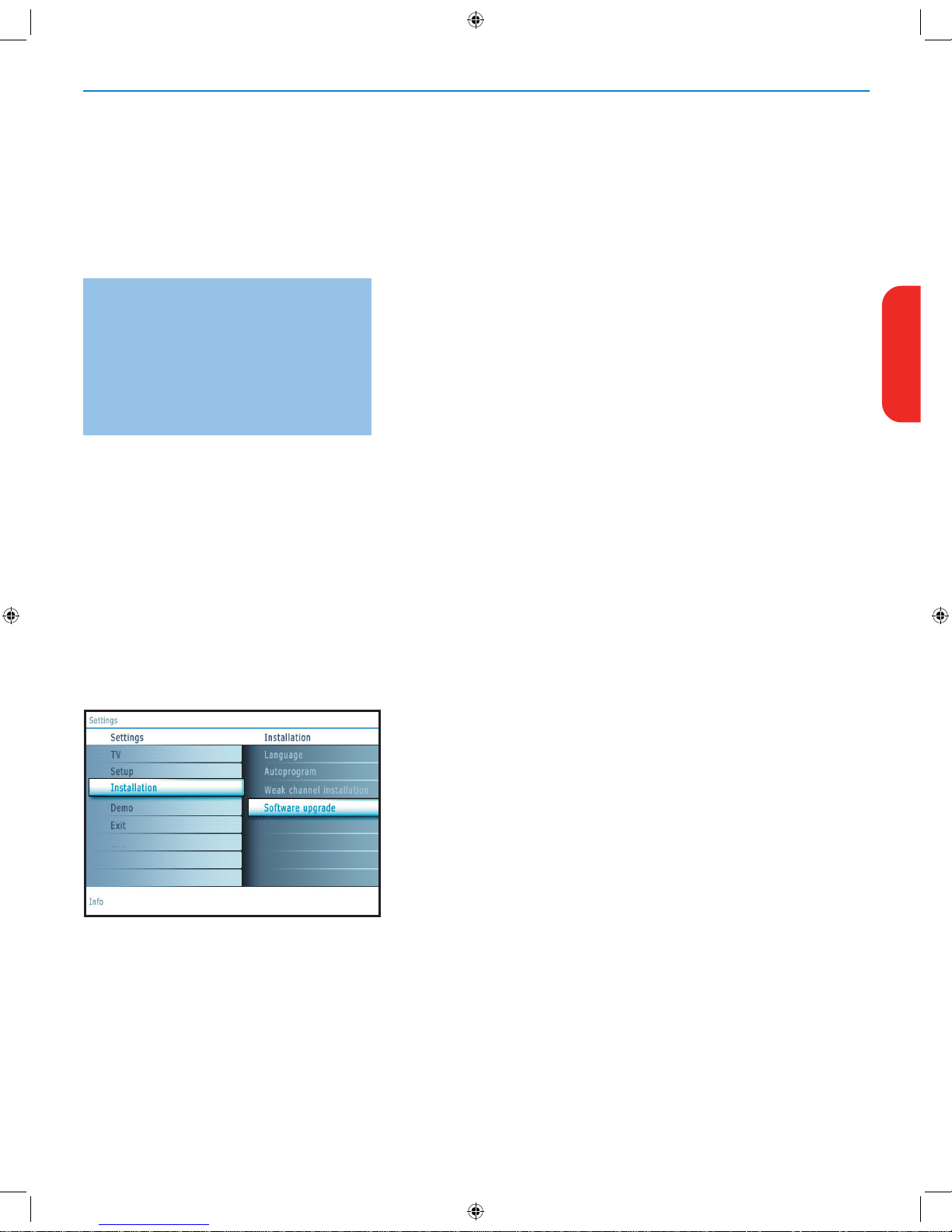
9
Note: Digital Channel selection delay
Due to the tuning complexity of subchannel digital
programming, the time to select and view a digital
channel may take slightly longer than what the viewer
is normally accustomed to (as compared to analog
channel programs).
Digital channel broadcasts contain program and
system data information that must be processed
before the channel selection can be displayed.
Channel tuning
Available channels:
- Cable (analog NTSC or digital QAM): max. from 1 to 125
- Antenna (analog NTSC or digital ATSC): max. from 2 to 69
If a tuned channel is not yet in the master channel map, the TV will attempt
to tune the channel and it will be added to the map.
If the channel is not acquired, a message will appear that the channel is not
available.
When you tune an audio-only digital subchannel, a display appears with the
message Audio only.
Note: Subchannel selections
- The new standards employed with digital broadcasting make it possible to receive
multiple program channels under a single major channel number which can be
selected by pressing the digit remote control direct-acces channel number entry.
- The number of channels shown at installation includes paid channels but you
may not be able to see all of them unless you sign up with cable TV operators.
Important:
After the installation of the TV channels has been done, always make a selection
in the Installation menu between Antenna or Cable whether you want to watch
Antenna TV channels or Cable TV channels.
If you make use of a signal splitter do not forget to put the switch in the
corresponding position.
Weak channel installation
This enables you to do a weak ATSC digital channel installation. This is only
available for TV channels installed via an antenna connection (see p. 4).
& If a certain channel you expect to see is not tuned or is weak, you can install
it manually. Call your local broadcasting station to know what channel its
being transmitted on.
é
Select that channel in the displayed list of TV channels (in the antenna mode).
“ The signal strength is displayed and updated continuously as you rotate the
antenna.
Software upgrade
This menu allows you to upgrade your TV software using a USB device.
USB upgrade
It is possible to initiate an upgrade procedure from a USB portable memory.
The memory device must be filled with the appropriate upgrade image (and
structure) which can be found on the www.magnavox.com/support website.
How to upload a new software version on your portable memory device,
see Annex 1, p. 32.
EnglishFrançaiseEspañol
English_DFU_37131.indd 9 2006-03-29 6:30:51 PM
Page 13
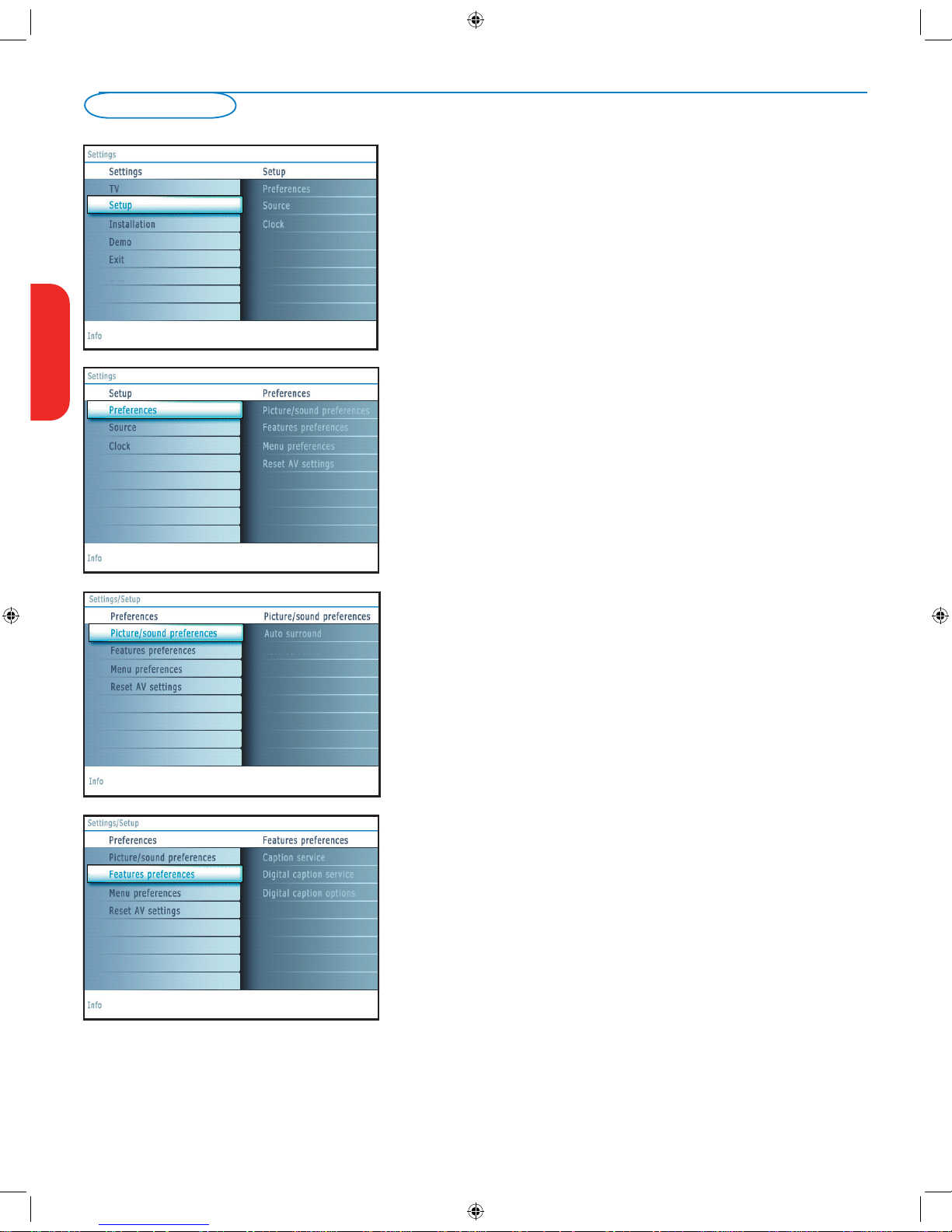
10
This menu is used to control the settings of special TV functions, features and
accessory devices.
The Preferences menu allows you to change settings that will typically be accessed
only occasionally.
The Source menu allows you to select a source.
The Clock menu allows you to use your TV as a clock. This setup is necessary for
the correct working of the Lock after feature.
Preferences
& Press the MENU button.
é Select Setup with the cursor down and press the cursor right to select the
Preferences menu.
“ Press the cursor right again to select Picture/sound preferences.
‘ Press the cursor right once more to enter the Picture/sound preferences menu.
Picture/sound preferences
Auto surround
Sometimes the broadcaster transmits special signals for Surround sound encoded
programs. The TV automatically switches to the best surround sound mode
when Auto surround is switched On.
Features preferences
Caption service
This allows you to select the Closed Captions service levels of analog
broadcasting to be displayed.
Closed Captioning allows you to read the voice content of television programs
on the TV screen. Designed to help the hearing impaired, this feature uses onscreen ‘text boxes’ to show dialogue and conversations while the TV program is
in progress. Captions will appear on the screen during captioned broadcasts.
Setup menu
English
Française Español
English_DFU_37131.indd 10 2006-03-29 6:30:51 PM
Page 14

11
Note: The captions do not always use correct spelling
and grammar. Not all TV programs and product
commercials are made for broadcast with Closed
Caption informations included. Refer to your area’s TV
program listings for the TV channels and times of Closed
Caption shows. The captioned programs are usually
noted in the TV listings with service marks such as ‘CC’.
& Select Captions service.
é Press the cursor right.
“ Select the desired Caption service:
• CC 1, 2, 3 or 4
Dialogue (and descriptions) for the action on the captioned TV program shows
on screen.
Usually
CC 1 is the most used. CC 2 may be used for alternate languages if they
are being transmitted.
• T 1, 2, 3 or 4
Often used for channel guide, schedules, bulletin board information for Closed
Captions programs, news, weather informations or stock market reports.
Not all Caption services are necessarily being used by a TV channel during the
transmission of a Closed Caption program.
‘ See Closed Caption in the TV, Features menu, see p. 16, to turn the Caption
service On or Off.
Note: This television provides display of television closed captioning conforming with the
EIA-608 standard and in accordance with Sections 15.119 of the FCC rules.
Digital caption service
This allows you to configure the way you choose to view the digital captioning.
Select one of the digital service channels made available by the caption provider.
There are 6 standard services. Service 1 is designated as the Primary Caption
Service. This service contains the verbatim, or near-verbatim captions for the
primary language being spoken in the accompanying program audio.
Service 2 is designated as the Secondary Language Service. This service contains
captions in a secondary language which are translations of the captions in the
primary Caption Service. The other service subchannels are not pre-assigned. It
is up to the discretion of the individual caption provider to utilize the remaining
service channels.
Digital caption options
This allows you to modify how digital captions are displayed on your TV.
Select from the following options to change the visual characteristics of your
TV’s digital captioning.
• Reset to default
Select this option to reset the digital caption options back to the captions
provider default settings.
Press the
OK button to confirm.
• Size
Select this option to select the size of caption display according to your own
preference.
Select
Default (Automatic), Small, Standard or Large and press the OK
button to confirm.
• Style
Select this option to select the font style of caption display according to your
own preference.
Select
Default, Monospaced serif, Serif, Monospaced sans serif, Sans
serif, Casual, Cursive or Small caps...
• Text
Select this option to select the text color or the opacity of the text box of
caption display according to your own preference.
Select a color and one of the opacity options.
• Background
Select this option to select the character background color or one of
the background opacity options of caption display according to your own
preference.
Select a color and one of the opacity options.
EnglishFrançaiseEspañol
English_DFU_37131.indd 11 2006-03-29 6:30:52 PM
Page 15
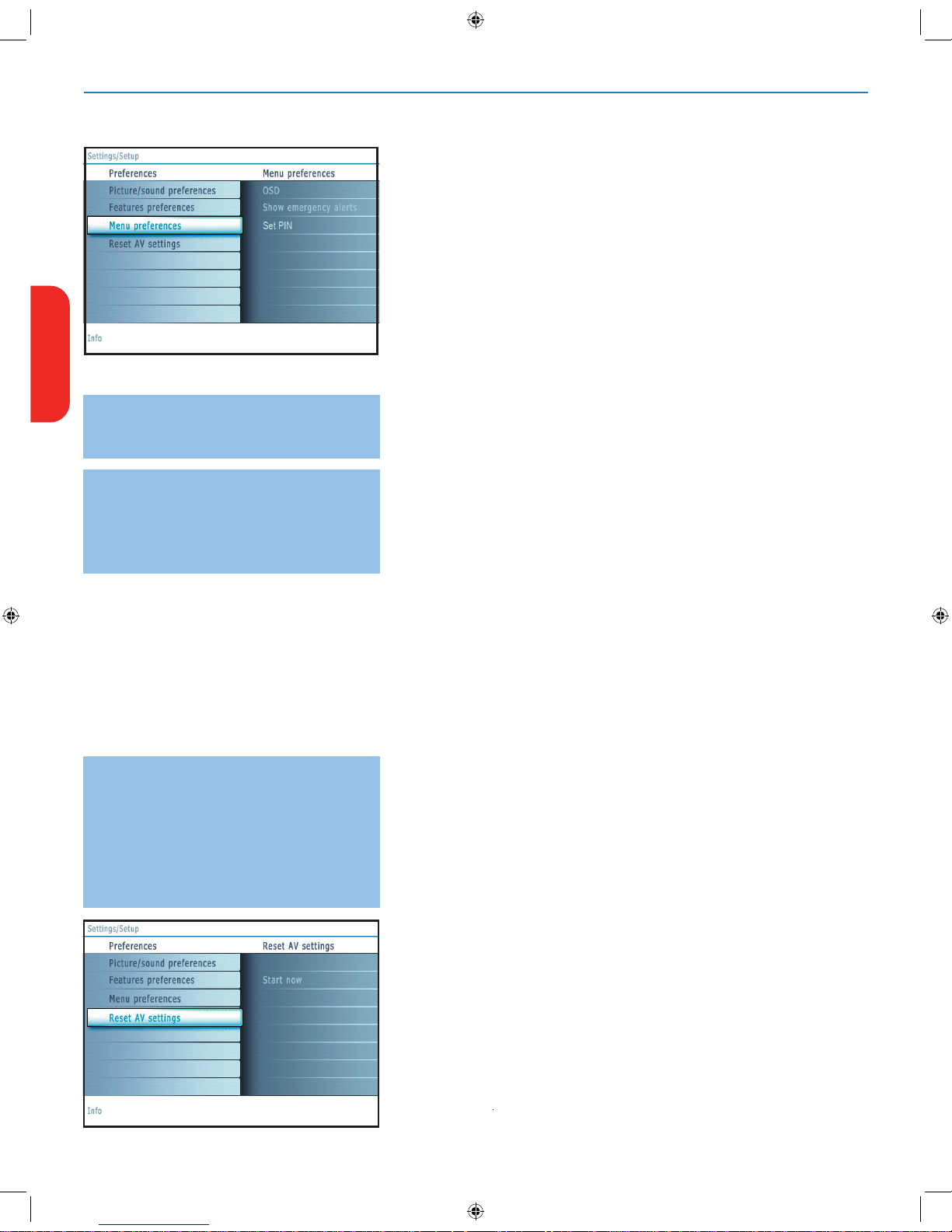
12
Note: Emergency Alert Signalling is not possible:
- when content browsing;
- with analogue video sources.
Notes:
- You always have the possibility to remove the message
from the screen.
- The message display will overlap whatever menu
element or other message is on the screen.
Important: If you have forgotten your PIN!
& Select Change PIN in the Menu preferences
menu and press the cursor right.
é Press the cursor right to enter the overriding
PIN code
0-7-1-1.
“ Press the cursor again and enter a new personal
4-digit PIN code. The previous code is erased
and the new PIN-code is stored.
Menu preferences
OSD
& Select OSD.
é Press the cursor right to select Normal or Minimum.
Normal to activate the continuous display of the channel number (for max.
10 minutes) and extended display of TV channel and program information
on screen. E.g. information on the main or auxiliary program, input signal
quality of connected accessory devices, the display format, sound mode,
availability of Closed Caption service, the audio language, the rating,
sleeptimer setup.
Minimum to activate the display of reduced channel information.
Note: When Closed Captions is switched on, continuous display of the channel
number and clock is not possible. Volume indication bar will not be visible.
Show emergency alerts (EAS)
This allows you to select the alert priority level of the information
disseminated by the cable operator. The standard SCTE18 defines an
Emergency Alert signalling method for use by cable TV systems to signal
emergencies to digital devices such as digital set-top boxes, digital TVs and
digital VCRs.
The Emergency alert signalling scheme defined in the standard allows a
cable operator to disseminate emergency alert information related to state
and local-level emergencies and warnings in a cost-effective and efficient
way, while minimizing disruption of programming.
An Emergency alert message will have one of the following priorities:
Low,
Medium, High or Maximum.
The Emergency alert message with priority
High or Maximum will always
be presented.
Low or Medium will be present or ignored depending on
the selected setting.
Important: When the TV clock is undefined (See Setup menu, Clock, p. 13), the
Emergency Alerts will be ignored.
The Emergency Alert message display will contain following information:
- The Emergency Alert text
- The start time + date
- The end time + date.
& Select Show Emergency Alerts in the Menu preferences menu.
é Press the cursor right and select one of the Emergency alerts options:
- Always, when you always want the Emergency alert messages to be
displayed when available;
- Skip low priority, when you want the messages with low level to be
ignored;
- Skip low/medium priority, when you only want the messages with high
priority to be displayed.
Set/Change PIN
& Select Set or Change PIN with the cursor down.
é If no PIN-code exists yet, the menu item is set to Set PIN. Follow the
instructions on screen.
If a PIN-code has previously been entered, the menu item is set to
Change
PIN. Follow the instructions on screen.
All number combinations from 0000 to 9999 are valid numbers.
“ The Menu preferences menu reappears with a message confirming that
the PIN has been created.
Reset AV settings
This function allows you to reset most of the picture and sound settings to
their predefined factory states.
& Select Reset AV settings with the cursor down.
é Press the cursor right.
“ Press the OK button to erase settings and reset them to their default
values.
-
English
Française Español
English_DFU_37131.indd 12 2006-03-29 6:30:52 PM
Page 16
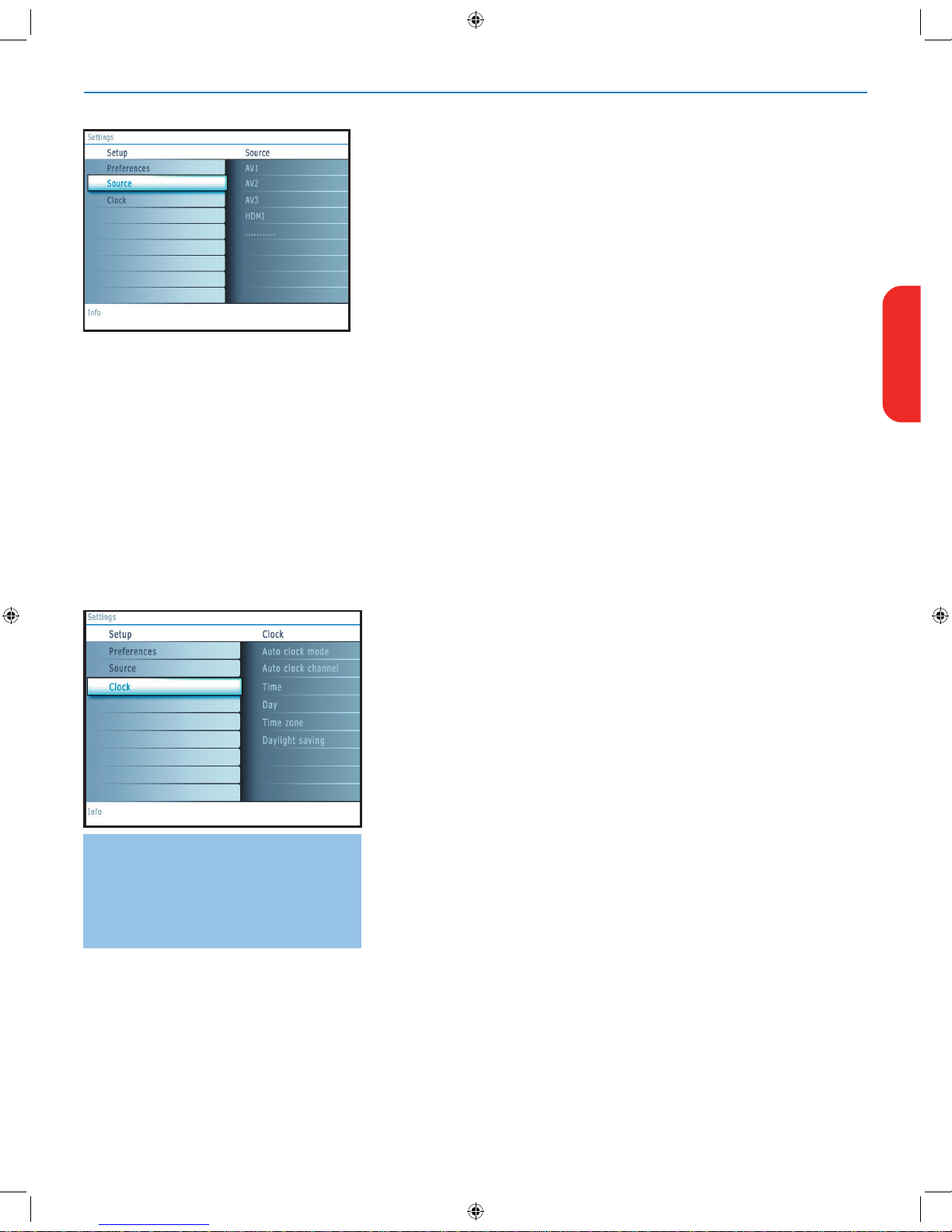
13
Source
This menu allows you to name/label the accessory devices you have connected to the
external inputs/outputs.
& Select Source in the Setup menu.
é Press the cursor right to enter the list of types of devices connected to the selected
input.
“ Select the accessory device with the cursor up/down.
When you select
AV1, AV2, AV3, HDMI, Side or Analog Audio In, a list appears
allowing you to identify which type of accessory device is attached to this input.
The TV detects the presence of the connected device and the signal is routed
appropriately.
The TV can output Digital audio via the
DIGITAL AUDIO OUT(SPDIF OUT)
connector to an external amplifier or receiver.
If your amplifier or receiver has a matching connector for Digital Audio In, you can
connect it with a single cable to the TV’s
DIGITAL AUDIO OUT(SPDIF OUT).
See Connect Accessory Devices, Digital Surround Receiver, p. 23.
Clock
This allows you to use your TV as a clock.
Note:
- Adjusting the clock is necessary for the correct working of Lock after (See TV settings, Channels,
p. 17) features.
- Closed captioning will not be displayed when the clock is being displayed. Press the clock
key again to switch off the clock if you want to see closed caption.
Auto clock mode
& Select Clock in the Setup menu.
é Press the cursor right to select the Auto clock mode.
“ Press the cursor right to instruct the TV to get the time automatically or manually.
Auto clock channel
(only available when Auto clock mode is set to Automatic)
With the cursor buttons, select the channel number where time can be found by the
TV. Typically time can be found on PBS as well as some other channels.
Note: If Manual has been selected in the Auto clock mode, the Auto clock channel menu
item can not be selected.
Time - Day
(only available when Auto clock mode is set to Manual)
With the cursor buttons, select and enter the correct time and day.
If Auto clock mode Manual has been selected, and no clock search has been done,
the system will keep the entered time and day.
Time zone
(only available when Auto clock mode is set to Automatic)
This function allows you to select your local time zone. Broadcasted time
information will correct the clock display for your local time.
& Select Time zone with the cursor down.
é Press the cursor right to select your local time zone.
Daylight saving
(only available when Auto clock mode is set to Automatic)
Daylight saving time is automatically set by specially broadcasted signals. This menu
item allows you to disable the automatic setting of daylight saving time. This is useful
if you live in an area or state where daylight saving is not applied, but you receive
channels from other areas where daylight saving signals are broadcasted.
& Select Daylight saving with the cursor down.
é Press the cursor right to select Automatic for automatic clock correction for
daylight saving time, based on specially broadcasted signals.
“ Select Off to disable automatic clock correction based on the specially broadcasted
signals.
Most of the TV channels do not transmit clock
information. There are a few cable channels who do
but they are at the end of the channel ring. There is
no clock transmission in antenna channels. In such
cases, either clock extraction takes a long time, or
there is no clock.
EnglishFrançaiseEspañol
English_DFU_37131.indd 13 2006-03-29 6:30:52 PM
Page 17
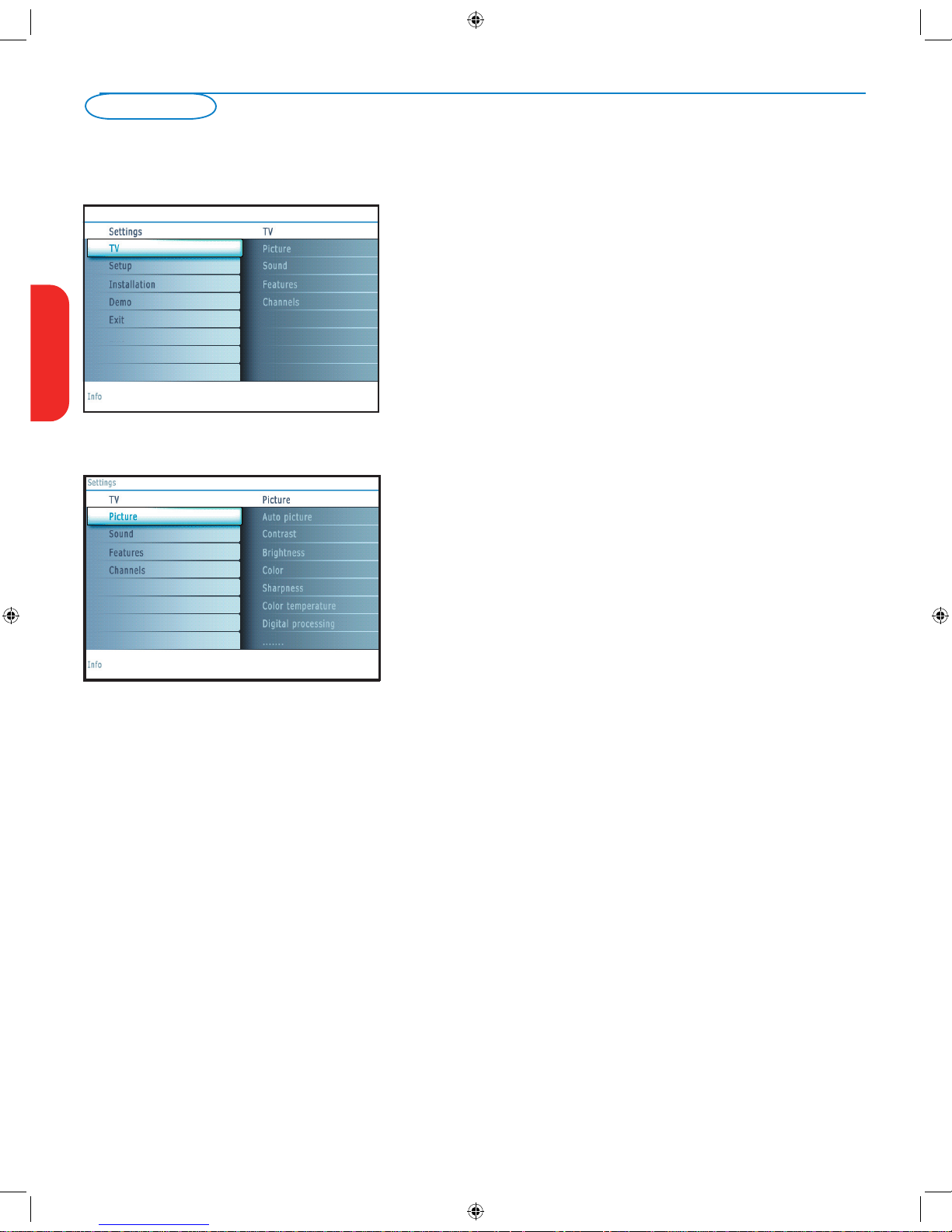
14
Press the MENU button on the remote control to summon the Settings menu. The
TV menu gives you an overview of the menus you can select.
Note: Depending on the input signal, one or more menu items may not be selectable.
Picture menu
Note: Some menu items are not available in case of HD sources.
& Press the cursor right to select Picture.
é Press the cursor right again to enter the Picture menu.
“ Select the menu items with the cursor up/down.
‘ Adjust the settings with the cursor left/right or enter the list of submenu items
with the cursor right. Select a submenu item with the cursor up/down.
Auto picture
Select
Auto picture to display a list of predefined picture settings, each
corresponding with specific factory settings.
Personal refers to the personal preference settings of picture in the picture
menu.
Note: This Magnavox TV has been set at the factory to look best in bright store
environments which typically use fluorescent lighting. As your home will likely not be
as well lit as a store, we recommend that you cycle through the various auto picture
modes to find the one that best suits your own viewing conditions. Most consumers will
find that
Natural is the correct choice.
Contrast
This will adjust the intensity of bright parts in the picture but keep the dark
parts unchanged.
Brightness
This will adjust the light output of the complete picture, which will mainly affect
the darker areas of the picture.
Color
This will adjust the saturation level of the colors to suit your personal
preference.
Sharpness
This will adjust the sharpness of fine details in the picture.
Color temperature
This will increase or decrease Warm (red) and Cool (blue) colors to suit
personal preferences.
Select
Cool to give the white colors a blue, Normal to give the white colors a
neutral, Warm to give the white colors a red tint.
TV menu
English
Française Español
English_DFU_37131.indd 14 2006-03-29 6:30:53 PM
Page 18
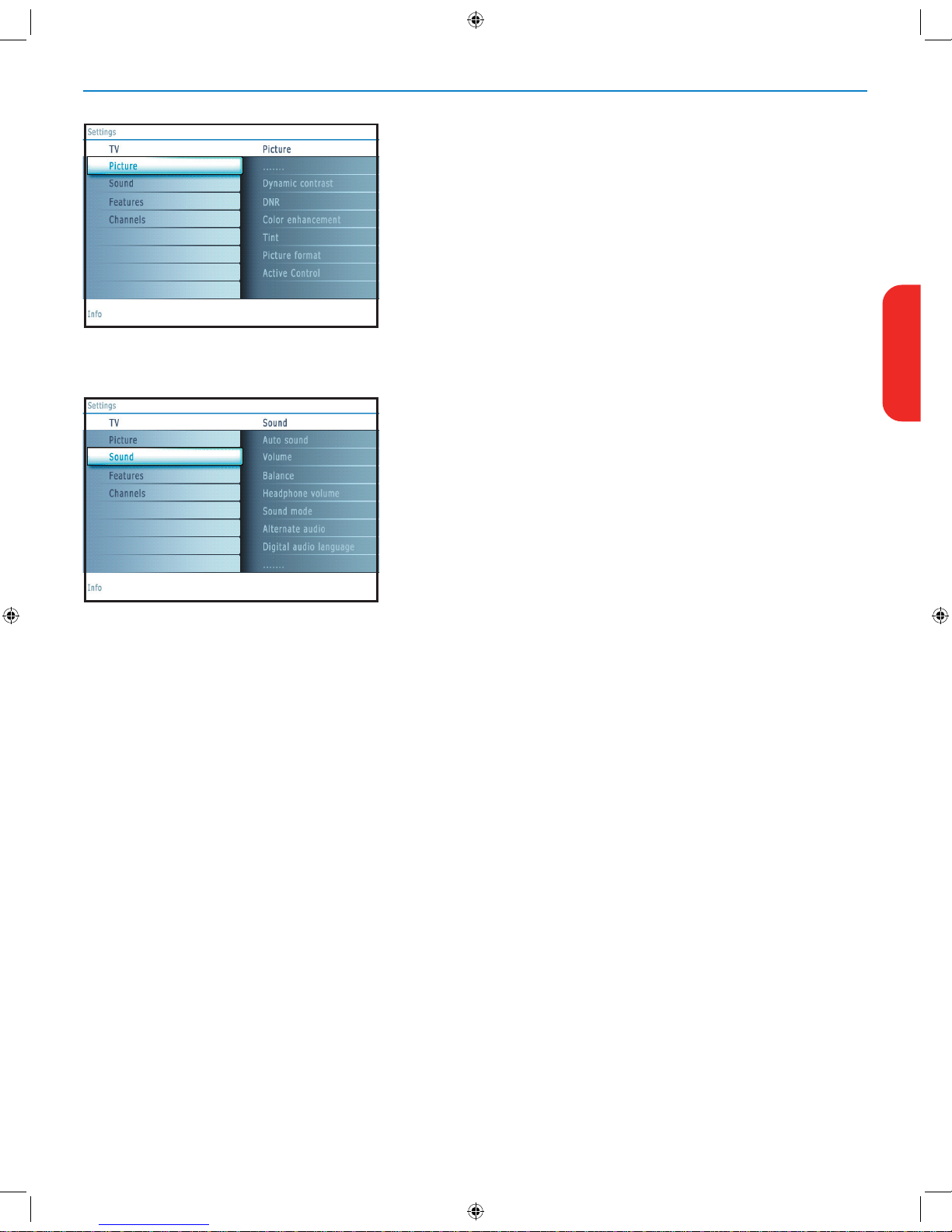
15
Tint
Allows you to select the color mix (hue) of the picture.
Picture format
This menu item performs the same as the
FORMAT button on the remote
control. See Use of the remote control, p. 6.
Sound menu
& Select Sound in the TV Settings menu.
é Press the cursor right to enter the sound menu.
“ Select the menu items with the cursor up/down and adjust the settings with the
cursor left/right.
Remember, control settings are at normal mid-range levels when the bar scale is
entered.
Auto sound
Select
Auto sound to display a list of predefined sound settings, each
corresponding with specific factory settings of Treble and Bass.
& Press the cursor right to enter the list.
é Press the cursor up/down to select a predefined sound setting.
Personal refers to the personal preference settings of sound in the sound menu.
Note: The moment you are in a predefined Auto sound setting and you modify a setting
in the Sound menu, all values of the menu will overwrite the previously made personal
setting.
Volume
This will adjust the sound output level.
Balance
This will adjust the output of the right and left speakers to obtain the best
stereo reproduction for your listening position.
EnglishFrançaiseEspañol
English_DFU_37131.indd 15 2006-03-29 6:30:53 PM
Page 19
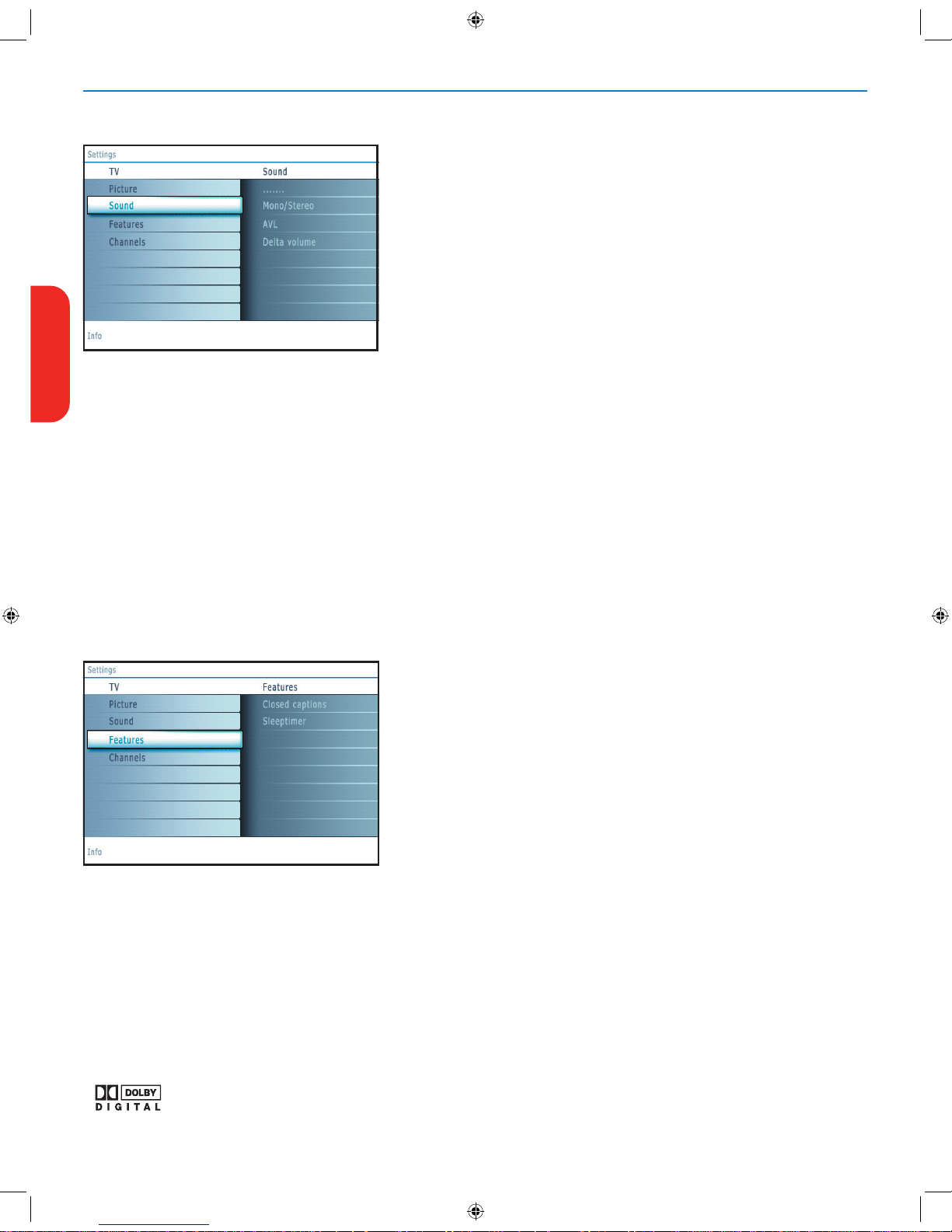
16
Manufactured under license from Dolby Laboratories.
‘Dolby’ and the double-D symbol are trademarks of
Dolby Laboratories.
Headphone volume
This controls the level of sound through the headphones.
Sound mode
This selects the modes for stereo or surround sound reproduction dependent on
the broadcast signals or signals from external inputs received.
Alternate audio (only selectable with analog broadcast signals)
This gives you the possibility to swap between the Main and Second audio
Program (SAP) when it is available.
Digital Audio language
(only selectable with digital broadcast signals)
This allows you to select your language preference in case of multilingual audio
track programs if available with digital broadcast signal.
Note: The default language for the digital channels is the installed menu language.
Mono/Stereo
This selects, per TV channel, Mono or Stereo sound when analog stereo
broadcasts are available.
AVL (Automatic Volume Leveler) (only available with analog broadcast and nonDigital signals)
This automatically reduces the volume differences between channels and
programs, providing a more constant overall level. This will also reduce the
dynamics of sound.
Delta volume
This allows you to correct for any permanent volume differences between TV
channels or external sources.
Features menu
& Select Features in the TV Settings menu.
é Press the cursor right to enter the features menu.
“ Select the menu items with the cursor up/down and adjust the settings with the
cursor left/right.
Closed captions
This displays the transmitted CC- or CS-text on the screen according to your
chosen CC or CS service in the Setup, Features preferences menu,
p. 10. This text can either be permanently displayed (assuming that the service is
available in the broadcast) or only when mute is active.
& Press the cursor right after having selected Closed captions.
é Select On, Off or On during mute.
Sleeptimer
This sets a time period after which the TV automatically turns to standby.
& Select Sleeptimer.
é Press the cursor right.
“ Select a value with the cursor up/down. The list will have values from 0 to 180
minutes.
When 0 is selected, the sleeptimer is turned off.
You can always turn off your TV earlier or select another time set.
English
Française Español
English_DFU_37131.indd 16 2006-03-29 6:30:54 PM
Page 20
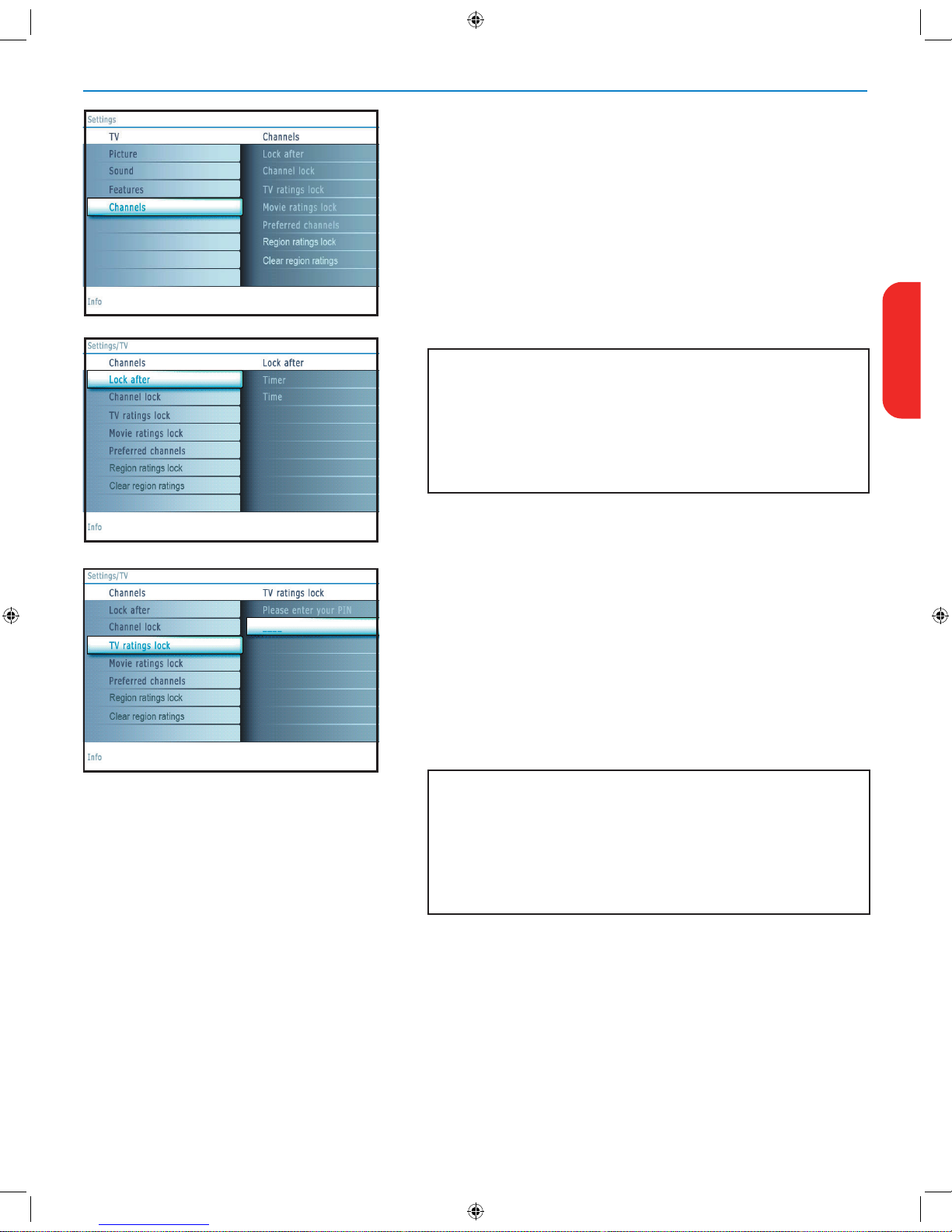
17
Channels menu
This menu can control special functions for the TV channels.
& Select Channels in the TV settings menu with the cursor up/down.
é Press the cursor right to enter the channels menu.
“ Press the cursor up/down to select a channels menu item.
Lock after
Note: Lock after is only selectable if time is known. See Setup, Clock menu, p. 13.
This allows you to prevent the viewing of the channels after a selectable time
delay. Locked channels can still be tuned, but the picture is blanked and the
audio is muted.
& Press the cursor right and select Timer On or Off.
When set to
On this allows you to set the clock.
When having selected
Timer On, you will be summoned to enter your PIN
(See below). Follow the instructions on screen.
Set/Change PIN
& Select Set or Change PIN with the cursor down.
é If no PIN-code exists yet, the menu item is set to Set PIN. Follow the
instructions on screen.
If a PIN-code has previously been entered, the menu item is set to
Change PIN. Follow the instructions on screen.
All number combinations from 0000 to 9999 are valid numbers.
“ The Menu preferences menu reappears with a message confirming that
the PIN has been created.
é Select Time and press the cursor right. This allows you to set the time after
which the lock is set.
“ Select AM or PM to select the correct period of the day.
‘ Enter the time with the digit or the cursor buttons and press OK to confirm.
Channel lock
This allows you to completely lock a certain TV channel or external source.
Select the channels or subchannels you want to lock and press
OK to confirm.
TV ratings lock
Your TV is equipped with a V-chip. This allows you to control access to
individual programs based on their movie and TV ratings. All settings apply to
all AV inputs, except HDMI. The program content advisory data are sent by the
broadcaster or program provider.
& Select TV ratings lock with the cursor down.
é Press the cursor right to enter the list. You are asked to enter your code. (See
below). If the code is correct, a list appears, showing the age-based TV ratings
and a corresponding content-based ratings list.
Set/Change PIN
& Select Set or Change PIN with the cursor down.
é If no PIN-code exists yet, the menu item is set to Set PIN. Follow the
instructions on screen.
If a PIN-code has previously been entered, the menu item is set to
Change PIN. Follow the instructions on screen.
All number combinations from 0000 to 9999 are valid numbers.
“ The Menu preferences menu reappears with a message confirming that
the PIN has been created.
“ Select an age-based TV rating with the cursor up/down, and enter, if present,
the list with content-based ratings with the cursor right, and select one contentbased rating.
‘ Press OK to activate/de-activate the selected rating.
( Select another content-based rating if you like and press OK again.
You need only enter your PIN-code once while the menu is active.
You can lock/unlock any number of ratings on the list without re-entering your
code.
Each ratings item has a box-graphic in front of it to indicate whether or not
programs carrying that rating are currently locked:
• box with a 'X': all items in the contents-based list are locked as well;
• empty box: the item is unselected;
• box with a '/': some content-based ratings are selected/unselected.
EnglishFrançaiseEspañol
English_DFU_37131.indd 17 2006-03-29 6:30:54 PM
Page 21
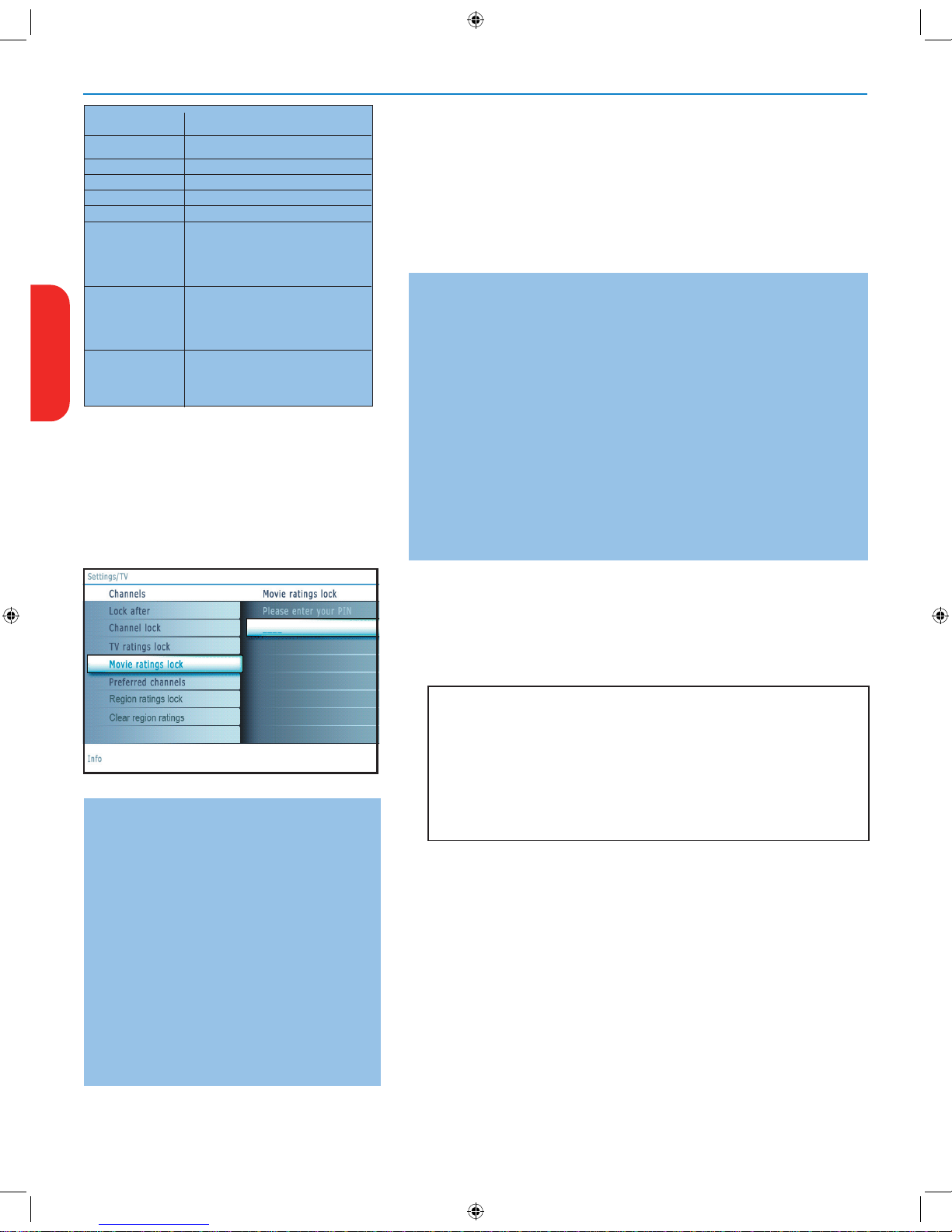
18
TV-Y
appropriate for children of all ages with themes and elements suitable for
children aged 2-6
TV-Y7
programs designed for children age 7 and older
TV-Y7-FV
programs include fantasy violence more intense than other programs in the
TV-Y7 category
TV-G
programs suitable for all ages. These programs contain little or no violence, no
strong language and little or no sexual dialogue or situations
TV-PG
programs contain elements that some parents may find unsuitable for younger
children and which may need parental guidance. The program may contain
moderate violence, sexual dialogue and/or situations and some strong language.
TV-14
programs contain elements that may not be suitable for children under 14 years
of age. These programs include one or more of the following:
intense violence, intense sexual situations, suggestive dialogue and strong
language.
TV-MA
programs are designed to be viewed by adults and may be unsuitable for children
under the age of 17. These programs may contain graphic violence, explicit sexual
activity and/or crude or indecent language.
Movie Ratings Lock
This function allows you to control access to individual movies based on their
MPAA ratings (Motion Picture Association of America).
& Select Movie ratings lock with the cursor down.
é Press the cursor right to enter the list. You are asked to enter your code. (See
below). If the code is correct, a list appears, showing all valid MPAA content
ratings.
Set/Change PIN
& Select Set or Change PIN with the cursor down.
é If no PIN-code exists yet, the menu item is set to Set PIN. Follow the
instructions on screen.
If a PIN-code has previously been entered, the menu item is set to
Change PIN. Follow the instructions on screen.
All number combinations from 0000 to 9999 are valid numbers.
“ The Menu preferences menu reappears with a message confirming that
the PIN has been created.
“ Select a movie rating with the cursor up/down.
‘ Press OK to activate/de-activate the selected rating.
Each rating item has a box-graphic in front of it to indicate whether or not
programs carrying that rating are currently locked:
• box with a 'X': movies with this rating are locked;
• empty box: movies with this rating are unlocked.
When All has been selected, all items on the movie ratings list become selected.
(All movies are locked.)
If, while
All is selected, any other item is unselected, then All is automatically
unselected.
When NR has been selected, no other item is selected.
When any other item has been selected, all ratings below are selected as well, thus
all movies with those ratings will be locked.
NR not rated
G movies with a mild content, suitable for all ages
PG movies for which parental guidance is
recommended. They may contain a few racy or
violent scenes or maybe some bad language
PG-13 movies for which parental guidance may be
recommended if under age 13
R restricted. The movies usually contain offensive
sex or bad language and may be unsuitable for
children under the age of 17. Parental guidance
or permission needed.
NC-17 even with parental permission, forbidden
under age 17. More offensive sex, violence or
bad language.
X movies which generally focus on sex,
violence and/or bad language. Also known as
pornography.
Age-based Rating Content-based Rating
All none
None none
TV-Y none
TV-Y7 (FV) Fantasy Violence
TV-G none
TV-PG (D) Dialog
(L) Language
(S) Sex
(V) Violence
TV-14 (D) Dialog
(L) Language
(S) Sex
(V) Violence
TV-MA (L) Language
(S) Sex
(V) Violence
When All has been selected, all items in the age-based and in the contents-based
lists are locked.
If, while
All is selected, any other item, either an age-based or content-based item,
is unselected, then All is automatically unselected.
None is the selection for items that either have no rating information or have a
rating of None. Both will be locked.
When an item on the age-based list is selected, all items below that item of the
same group are locked as well.
When you select a content-based rating, all identical content-based ratings in the
younger age-based categories are also selected.
English
Française Español
English_DFU_37131.indd 18 2006-03-29 6:30:54 PM
Page 22
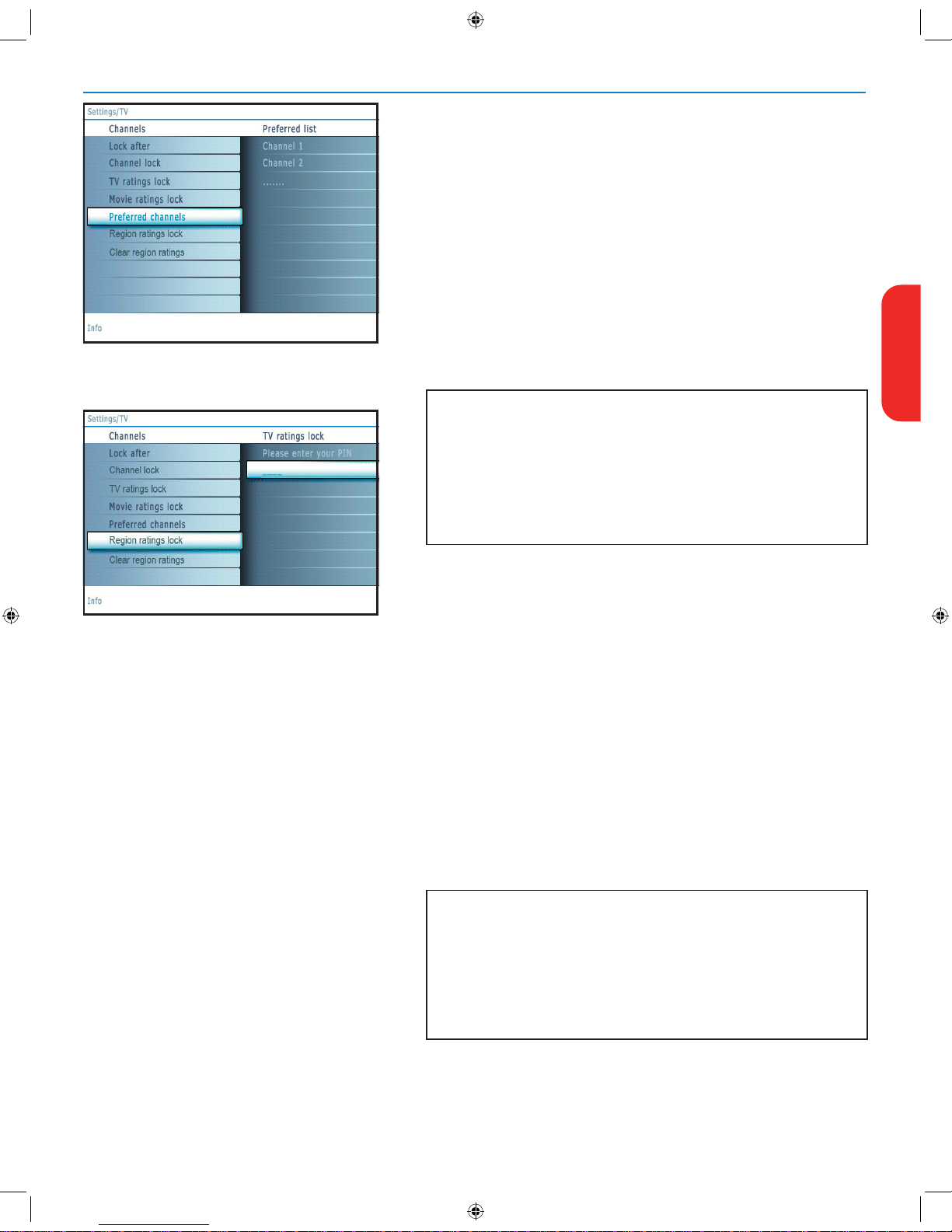
19
Region ratings lock
This function allows you to control access to digital programs based on
downloaded Region Ratings.
& Select Region ratings lock with the cursor down.
é Press the cursor right to enter the list. You are asked to enter your code. (See
below). If the code is correct, a list appears, showing the Region ratings and a
corresponding content-based ratings list.
Set/Change PIN
& Select Set or Change PIN with the cursor down.
é If no PIN-code exists yet, the menu item is set to Set PIN. Follow the
instructions on screen.
If a PIN-code has previously been entered, the menu item is set to
Change PIN. Follow the instructions on screen.
All number combinations from 0000 to 9999 are valid numbers.
“ The Menu preferences menu reappears with a message confirming that
the PIN has been created.
“ Select a Region rating with the cursor up/down, and enter, if present, the list
with content-based ratings with the cursor right, and select one content-based
rating.
‘ Press OK to activate/de-activate the selected rating.
( Select another content-based rating if you like and press OK again.
You need only enter your PIN-code once while the menu is active.
You can lock/unlock any number of ratings on the list without re-entering your
code.
Each ratings item has a box-graphic in front of it to indicate whether or not
programs carrying that rating are currently locked:
• box with a 'X': all items in the contents-based list are locked as well;
• empty box: the item is unselected;
• box with a '/': some content-based ratings are selected/unselected.
Preferred channels
A channel, when installed, is marked as preferred by default and added to the
channel list. This feature provides the ability to remove a channel number from
the channel list.
& Select Preferred channels with the cursor down.
é Press the cursor right to enter a list with all stored channel numbers.
“ Select the channel you want to remove with the cursor down.
‘ Press OK.
( Repeat to remove other channels.
Clear region ratings
This function allows you to clear all the Region Ratings settings.
& Select Clear region ratings with the cursor down.
é Press the cursor right to enter the list. You are asked to enter your code. (See
below).
Set/Change PIN
& Select Set or Change PIN with the cursor down.
é If no PIN-code exists yet, the menu item is set to Set PIN. Follow the
instructions on screen.
If a PIN-code has previously been entered, the menu item is set to
Change PIN. Follow the instructions on screen.
All number combinations from 0000 to 9999 are valid numbers.
“ The Menu preferences menu reappears with a message confirming that
the PIN has been created.
“ Select Start now.
‘ Press OK to activate.
Note:
- The above 2 features (Region ratings lock and Clear region ratings) will be available only in
sets manufactured after the cut-off timeline, specified by the FCC mandate.
EnglishFrançaiseEspañol
English_DFU_37131.indd 19 2006-03-29 6:30:55 PM
Page 23

20
There is a wide range of audio and video devices that can be connected to your TV. The following connection diagrams show you how to
connect them to the TV.
AV1 and AV2 can handle YPbPr or VIDEO and L/R Audio,
AV3 VIDEO or S-VIDEO and L/R Audio and Digital Audio Out (SPDIF OUT),
Side VIDEO or S-VIDEO and L/R Audio.
Connect Accessory Devices
RECORDER
OUTIN
OUT
3
AV1 :
L + R + VIDE
O
CABLE
AUDIO IN
VIDEO IN
AV
1
Recorder (VCR / DVD+RW)
Note: Do not place your recorder too close to the screen as some recorders may be
susceptible for signals from the display. Keep a minimum distance of 20” from the screen.
& Connect the RF Antenna or Cable TV cable (eventually via an optional two-way
signal splitter and/or Cable TV converter box)
1 to the RF IN socket of your
recorder.
é Connect another RF cable 2 from the output OUT of your recorder to the
TV’s CABLE/ANTENNA 75 Ω x jack.
“ Better playback quality can be obtained if you also connect the Video, Audio Left
and Right (only for stereo devices) AV cables
3 to the VIDEO, AUDIO L and
R input jacks of AV1.
If your recorder has an S-VHS video jack:
For improved picture quality, connect an S-video cable to the
S-VIDEO input of
AV3 instead of connecting the recorder to the
VIDEO jack of AV1.
S-Video does not provide audio, so audio cables must still be connected to
Audio L and R of AV3 to provide sound.
RECORDER
OUTIN
CABLE
OUTIN
OUT
1
2
AV1 :
L + R + VIDEO
3
AV2 :
L + R + VIDE
O
5
4
AUDIO IN
VIDEO IN
AV
1
AV
2
AUDIO IN
VIDEO IN
& Connect the RF antenna cable 1 of the RF IN socket of your other AV device.
é Connect the RF output of the AV device to the RF input of the recorder 2.
“ Connect another RF cable 4 from the output OUT of your recorder to the
TV’s input
CABLE/ANTENNA 75 Ω x jack.
‘ To obtain better quality, also connect the Video, Audio left and Audio right cables
of both devices to
AV1 (VIDEO and
AUDIO L and R,) 5 and to AV2 (VIDEO and AUDIO L and R) 3.
Notes:
- In case of mono equipment, only the left loudspeaker reproduces sound.
Use a mono to stereo adapter (not supplied) for sound reproduction via all internal
loudspeakers.
- When using the
S-VIDEO connector do not connect any device to the AV3 VIDEO input.
Recorder and other A/V devices
VIDEO IN
AV
3
AUDIO IN
VIDEO IN
AV
1
AV
2
AUDIO IN
VIDEO IN
SPDIF
OUT
English
Française Español
English_DFU_37131.indd 20 2006-03-29 6:30:57 PM
Page 24
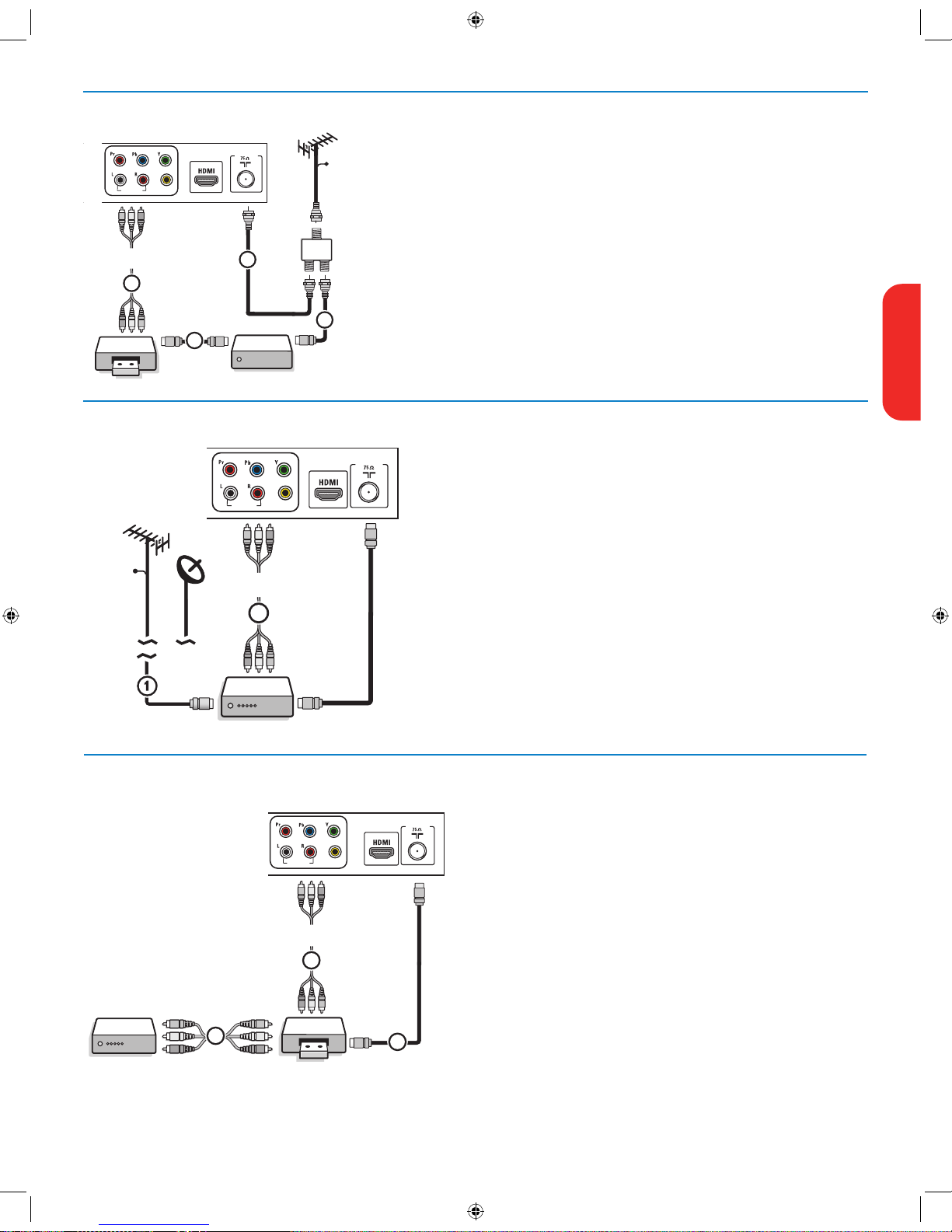
21
CABLE
Set-Top Box
RECORDER
OUT
IN
OUT
IN
SIGNAL
SPLITTER
1
3
OUT
AV1 :
L + R + VIDEO
4
2
AUDIO IN
VIDEO IN
AV
1
Recorder and cable box with RF output
& Use an optional signal splitter.
é Connect one of the cable TV signal splitter outputs 1 to the cable
box’s IN jack.
“ Connect the other cable TV signal splitter output 2 to the
CABLE/ANTENNA 75 Ω x plug on the bottom of the TV.
‘ Connect the cable box’s OUT jack 3 to the recorders RF IN
socket.
( Connect the Video, Audio Left and Right (only for stereo sound)
recorder AV cables
4 to the VIDEO, audio L and R input AV1
jacks on the TV.
Set-Top Box
IN
CABLE
OUT
AV1 :
L + R + VIDE
O
2
AUDIO IN
VIDEO IN
AV
1
& Connect the satellite antenna cable or the Cable TV cable 1 to
the satellite receiver’s or cable box’s
IN jack.
é Connect the Video, Audio left and right AV cables 2 to the
VIDEO, L and R audio input jacks of AV1.
If your satellite receiver or cable box has an S-Video jack:
For improved picture quality, connect an S-Video cable to the
S-
VIDEO input instead of connecting the satellite receiver or cable
box to the
VIDEO jack.
Connect the audio cables to the device’s
AUDIO L and R jacks and
to the
L and R audio AV3 jacks on the TV.
Satellite Receiver / cable box with AV outputs
RECORDER
OUTIN
IN
1
OUT
Set-Top Box
OUT
OUT
AV1 :
L + R + VIDE
O
2
3
AUDIO IN
VIDEO IN
AV
1
& Connect the RF Antenna or Cable TV cable as described above.
é Connect the AV cables 1 to the satellite receiver’s or cable box’s
AV OUT jacks and to the recorder’s AV IN jacks.
“ Connect the recorder’s AV OUT jacks 2 to the TV’s AV1 jacks
as described above.
‘ Connect another RF cable 3 from the output out of your
recorder to the TV’s input
CABLE/ANTENNA x jack.
Recorder and Satellite Receiver / cable box with AV outputs
EnglishFrançaiseEspañol
English_DFU_37131.indd 21 2006-03-29 6:30:59 PM
Page 25
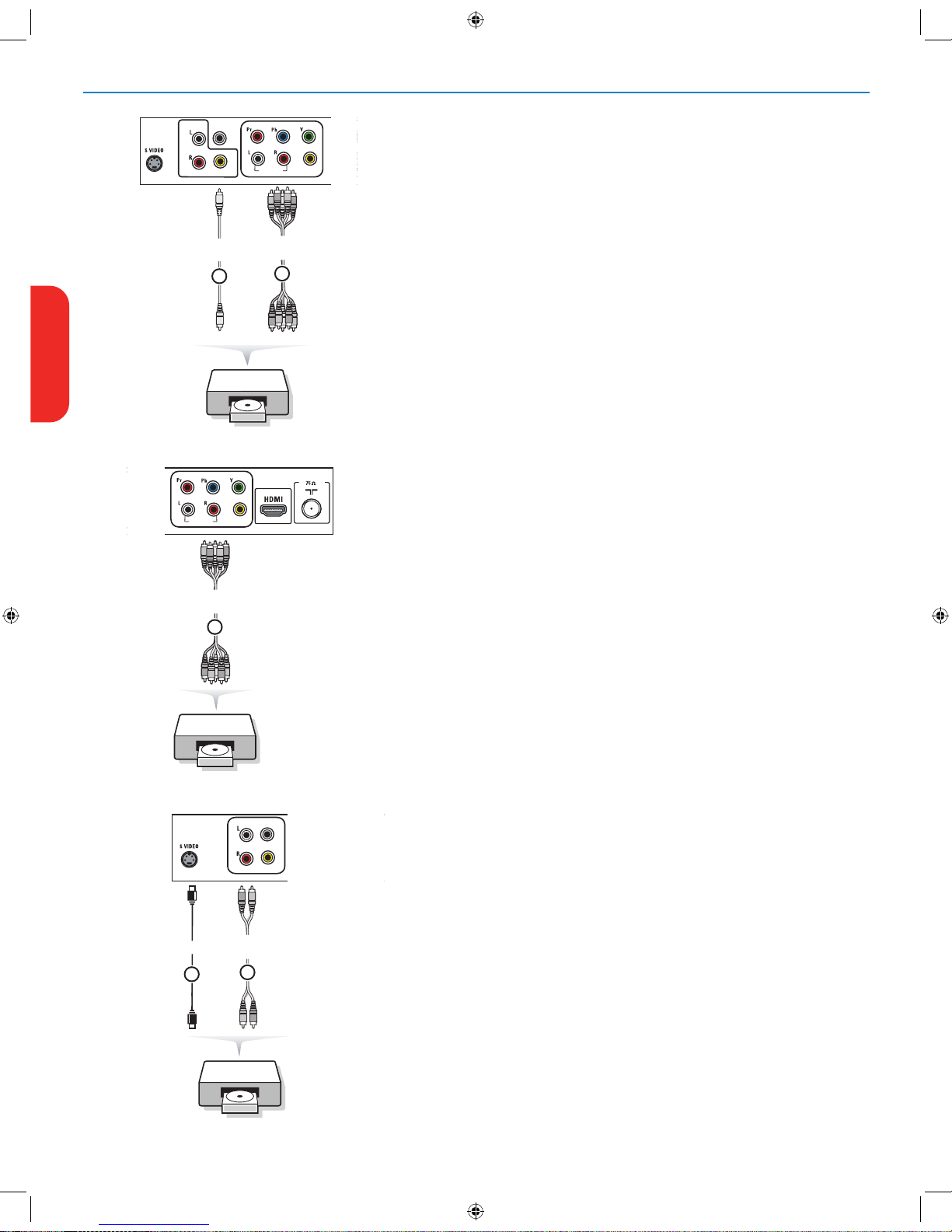
22
VIDEO IN
SPDIF
OUT
AV3
AUDIO IN
VIDEO IN
AV
1
AV2
AUDIO IN
VIDEO IN
DVD / Set-Top Box
2
SPDIF
OUT
1
AV2 :
YPbPr + L + R
DVD / Set-Top Box
AV1 :
YPbPr + L +
R
2
AUDIO IN
VIDEO IN
AV
1
VIDEO IN
DVD / Set-Top Box
AV3 :
L + R
2
S-VIDEO
1
VIDEO IN
SPDIF
OU
T
AV
3
YPbPr
RGB
S-VIDEO
DVD Player or other accessory digital source devices
Devices with Component Video Output Connectors (YPbPr)
This TV is capable of displaying 1080i, 720p and 480p DTV signals when
connected to a DTV tuner Set Top Box. Select the output of the Set Top
Box to either 1080i, 720p or 480p. A DTV signal must be available in your
area.
& Connect the three separate component video cables 1 to the device
having component video outputs (YPbPr), such as Set Top Boxes, DVDplayers, laser-disc players, videogame players, satellite receivers or other
equipment, and to the
Y, Pb and Pr jacks of AV2 on the TV.
é In case of a device with digital audio, connect the audio cable 2 to the
DIGITAL AUDIO IN of the device and to the DIGITAL AUDIO OUT(SPDIF
OUT) of the TV.
In case of a device with analog audio, connect the audio cable to the
device’s AUDIO L and R 3 jacks and the L and R audio jacks of AV2.
Devices with RGB output
& Connect the device with RGB output to the Pr/R Pb/B Y/G input 1 jacks.
é Connect the audio cables to the L and R AUDIO jacks of AV1 1.
Devices with an S-Video connector
& Connect an S-Video cable to the AV3 S-VIDEO input 1.
Note: When using the S-VIDEO connector do not connect any device to the AV
VIDEO input that you are using.
é Connect the audio cables to the device’s AUDIO L and R jacks and to
the L and R audio AV3 jacks 2 on the TV accordingly to where you
connected the S-Video cable.
Notes
- If necessary, you can adjust the picture position to the center of the screen with the
cursor keys.
- The labels for the component video sockets may differ depending on the DVD
player or the device connected. Although the abbreviations may vary, the letters B
and R stand for the blue and red component signals, respectively, and Y indicates
the luminance signal. Refer to the DVD player’s or devices instructions for use for
definitions and connection details.
- This television is designed to accept high definition signal standards 720p and 1080i
as specified by the Electronic Industries Association standard EIA770.3.
Digital devices from different manufacturers have the possibility of differing output
standards which may cause difficulties for the television to display properly.
- Due to possible digital image distortion when displaying signals from connected
digital equipment, automatically the Auto picture setting
Soft is selected. See Picture
menu, Auto picture, p. 14.
Changing this setting during reviewing will not be stored as
Personal setting after
switch off.
Warning: in case you notice scrolling images, wrong colors or no color, no picture, or
even combinations of these on your screen, check if the connections are done in the
correct way or move your digital device further away from your TV.
English
Française Español
English_DFU_37131.indd 22 2006-03-29 6:31:02 PM
Page 26
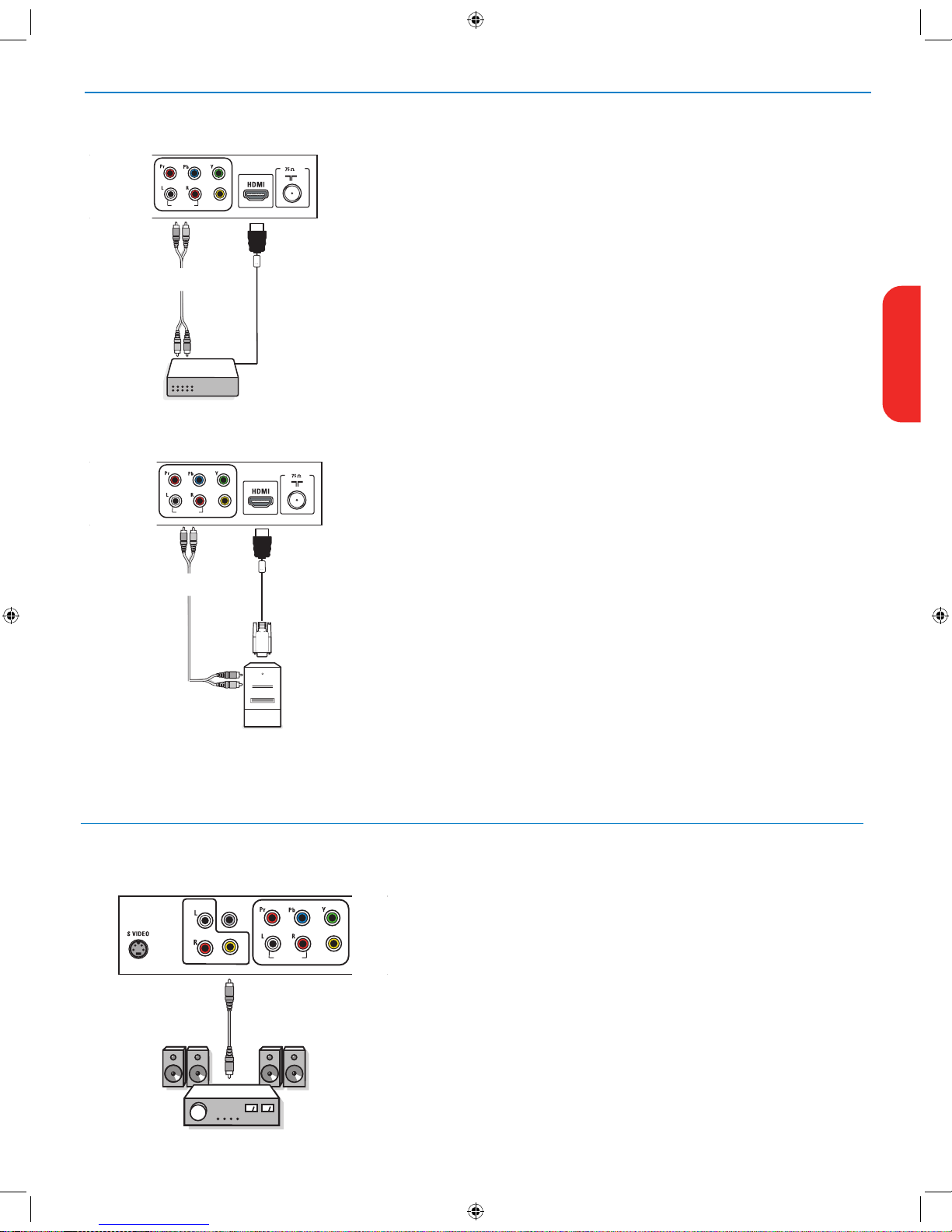
23
HDMI
HDMI
DVI
AV1 :
L + R
AUDIO IN
VIDEO IN
AV
1
AV1 :
L + R
AUDIO IN
VIDEO IN
AV
1
SPDI F
OUT
VIDEO IN
SPDIF
OUT
AV3
AV
2
AUDIO IN
VIDEO IN
Connect a Digital MultiChannel Surround receiver to the DIGITAL AUDIO OUT
(SPDIF OUT) connector at the bottom of the TV.
HDMI is the leading new standard for Digital video and audio
interconnection. To the
HDMI connector you can connect HDMI devices
such as a Set Top Box or compatible DVD-R or DVD player with HDMI, or
DVI-equipped devices like a computer.
So you can display high-definition pictures on this TV in the digital form.
Note: If the accessory device has DVI output only, use a DVI to HDMI adapter
cable to connect to the
HDMI connector. (Then also connect the audio cable
to L and R AUDIO jacks of AV1.) Go to menu => Setup => Source =>
Analog Audio In
=> and select HDMI.
& Connect your HDMI device with one of the HDMI connectors.
é Select the connected digital device in the Setup, Source menu, p. 13.
The HDMI connectors allow the following TV and monitor display modes:
HD Standard Definition TV (SDTV) 640/720 x 480i
Enhanced Definition TV (EDTV) 640/720 x 480p
High Definition TV (HDTV) 1920x1080i
1280x720p
PC VGA 640x480 60 Hz
SVGA 800x600 60 Hz
XGA 1280x768 60 Hz
Notes:
- If necessary, you can adjust the picture position to the center of the screen with
the cursor keys.
- Due to legal requirements, it is possible that with certain copy protected PCM
audio qualities from a device connected to the
HDMI input, the DIGITAL AUDIO
OUTPUT(SPDIF OUT) signal is muted.
- Your TV supports HDCP (High-bandwidth Digital Content Protection). This is
a system for protecting DVD content outputted via DVI from being copied. It
provides a secure digital link between a video source (DVD, PC, etc.) and your TV.
Content is encrypted at the source device to prevent unauthorized copies from
being made.
- Proper working is only guaranteed with HDMI compliant consumer products.
- Digital devices from different manufacturers have the possibility of differing output
standards which may cause difficulties for the television to display properly.
- In case no signal is detected from your HDMI device, turn off the HDMI device
and then on again.
To get an optimal viewing, it is advised to turn your DVD player to one of
the following TV display standards: 1920x1080i, 1280x720p, 720x480i or
720x480p.
Digital Surround receiver
HDMI (High Definition Multimedia Interface) connectors
EnglishFrançaiseEspañol
English_DFU_37131.indd 23 2006-03-29 6:31:03 PM
Page 27
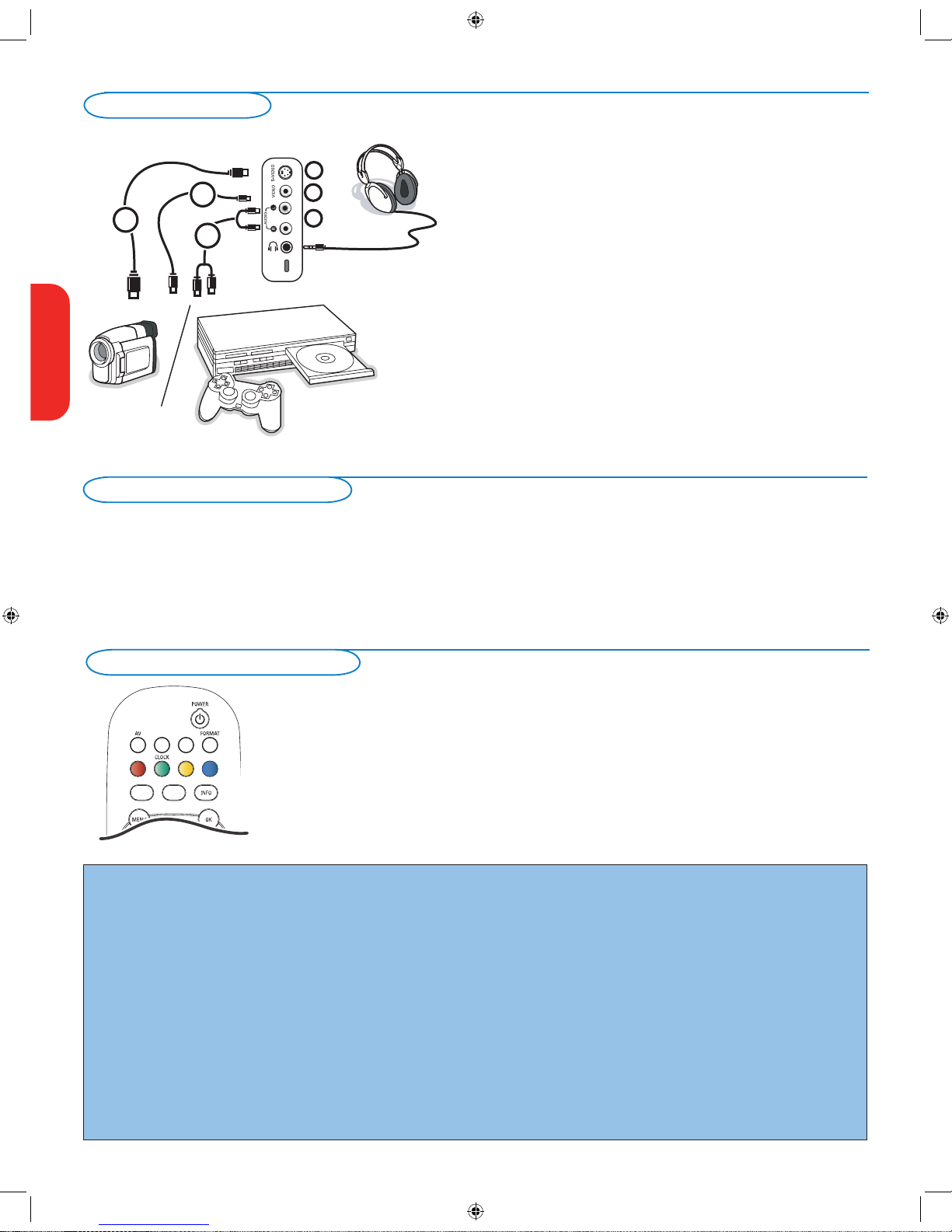
24
Camera, Camcorder, Game
& Connect your camera, camcorder or game as shown.
é Connect to VIDEO 2 and AUDIO L 3 for mono equipment. For
stereo equipment also connect
AUDIO R 3.
S-VHS quality with an S-VHS camcorder is obtained by connecting the
S-VHS cables with the
S-VIDEO input 1 and AUDIO inputs 3.
Do not connect cable 1 and 2 at the same time. This may cause picture
distortion !
Headphone
& Insert the plug into the headphone socket L as shown.
é Press the MUTE button on the remote control to switch off the internal
loudspeakers of the TV.
The headphone impedance must be between 8 and 4000 Ohm. The
headphone socket has a 3.5 mm jack.
In the Sound menu select
Headphone volume to adjust the headphone
volume.
Side connections
Record with your recorder
Record a TV program
You can record a TV program using your recorders tuner without affecting your TV.
& Select the channel number on your recorder.
é Set your recorder to record.
See the handbook for your recorder.
Switching channel numbers on your TV does not disturb recording !
This equipment has been tested and found to comply with the limits for a
Class B digital device, pursuant to part 15 of the FCC Rules. These limits
are designed to provide reasonable protection against harmful interference
in a residential installation. This equipment generates, uses, and can radiate
radio frequency energy and, if not installed and used in accordance with
the instructions, may cause harmful interference to radio communications.
However, there is no guarantee that interference will not occur in a
particular installation. If this equipment does cause harmful interference
to radio or television reception, which can be determined by turning
the equipment off and on, the user is encouraged to try to correct the
interference by one or more of the following measures:
Reorient or relocate the receiving antenna.
Increase the separation between the equipment and the receiver.
Connect the equipment into an outlet on a circuit different from that to
which the receiver is connected.
Consult the dealer or an experienced radio or television technician for
help.
Modifications The FCC requires the user to be notified that any changes or
modifications made to this device that are not expressly approved by
Philips Consumer Electronics may void the user’s authority to operate the
equipment.
Cables Connections to this device must be made with shielded cables with
metallic RFI/EMI connector hoods to maintain compliance with FCC Rules
and Regulations.
Canadian notice This Class B digital apparatus meets all requirements of the Canadian
Interference-Causing Equipment Regulations.
Avis Canadien Cet appareil numérique de la classe B respecte toutes les exigences du
Règlement sur le matériel brouilleur du Canada.
Regulatory Notices - Federal Communications Commission Notice
& Press the AV+ button repeatedly or select Source in the Settings menu
(see p. 13) to select
AV1, AV2, AV3, HDMI, Side or TV, according to
where you connected your devices.
é Press the cursor up/down.
“ Press OK.
To select connected devices
3
2
1
1
2
3
English
Française Español
English_DFU_37131.indd 24 2006-03-29 6:31:04 PM
Page 28

25
Troubleshooting Tips
Symptoms Possible Causes What you should do
No display on screen
• Faulty power supply • Check whether power cord is properly connected into the mains socket. If there
• TV’s Power not turned is still no power, disconnect plug. Wait for 60 seconds and re-insert plug. Turn on
on TV again.
• Press the POWER key on the TV and wait for 10-15sec.
• TV go to standby after • Press the POWER key on the remote control.
10min without video.
• Faulty aerial and cable • Check whether euroconnector cables or aerial sockets are properly connected.
• Wrong source selected. • Check whether the source is correctly selected. Press
AV+ button to enter
Source list and select the correct source.
Poor reception • Faulty antenna connection • Faulty antenna connection
(snowish picture and • Weak transmission
noise • Wrong TV system • Have you chosen the right TV system? (refer to page 5).
Reddish picture in
•
Wrong setting of DVD
• Set the DVD player to the correct output video format
.
AV1/2/3 player
No sound
• Zero volume level • Try increasing volume. (You will not see the volume indication if OSD set to
minimum)
• Sound muted • Check that the sound is not muted.
• Aim remote control directly at sensor on front of TV.
•
Wrong audio selection
• Go to menu => Setup => Source => Analog Audio In => select AV1
Sound interference • Electrical appliances • Try turning off any electrical appliances, for example, hairdryer, vacuum cleaner
interference that are in use.
Interference lines • Wrong detection of • Check whether power cord is properly connected
seen on S-Video
signal • Press the CH/PAGE +/– key on the remote control and do a channel up
followed by a channel down.
• Make sure no composite video are connected on the same AV input.
Intermittent or • * HDCP (see glossary) • Noise is displayed if the connected digital equipment’s (DVD player or set-up
flickering picture on authentication failed box) *HDCP authentication failed. Check user manual for the digital equipment
in HDMI you are connecting.
• Use a HDMI compliant cable.
• Try unplugging the HDMI cable and replugging it back.
Black bar on top and • PC refresh rate too high • Change PC refresh rate to 60 Hz.
bottom of screen in
PC mode
Picture position
•
Slight differences in output
• When displaying a High Definition signal from the YPbPr inputs or HDMI input, if
adjustment
signals from different brands
necessary, you can adjust the picture position to the center of the screen with the
and types of HD sources cursor left/right or up/down buttons on the remote control.
Occasional appearance
• Characteristic of liquid • This symptom is not a problem. The liquid crystal panel is built with very high and
black spots on the crystal panel precision technology giving you the fine picture details. Occasionally, a few
screen (LCD TV only)
non-active pixels may appear on the screen as a fixed point of red, blue, green or
black. Note that this does not affect the performance of the set.
PC modes do not • Wrong connections • Check whether connections are correct.
work • Wrong source selected. • Check whether the source is correctly selected. Press AV+ button to enter
Source list and select the correct source.
• Wrong display resolution • Check whether you have configured the computer on a compatible display
resolution.
TV not responding
• Check if the remote control is in TV mode.
to Remote control • Check if the green led blink when using remote control.
•
Wrong polarity of batteries • Check polarity of the batteries.
• Flat batteries. • Try changing the batteries.
Your TV is equipped with a Kensington Security Slot, to prevent it from getting stolen.
An anti-theft Kensington lock has to be purchased separately.
The Kensington lock is a plastic-coated steel cable with a lock. One end has to be fixed to the opening of the TV and locked with a
special key. The other end is attached to a fixed point.
® Kensington and MicroSaver are registered US trademarks of ACCO World Corporation with issued registrations and pending applications in other
countries throughout the world. All other registered and unregistered trademarks are the property of their respective owners.
Kensington Security Slot (if present)
EnglishFrançaiseEspañol
English_DFU_37131.indd 25 2006-03-29 6:31:04 PM
Page 29
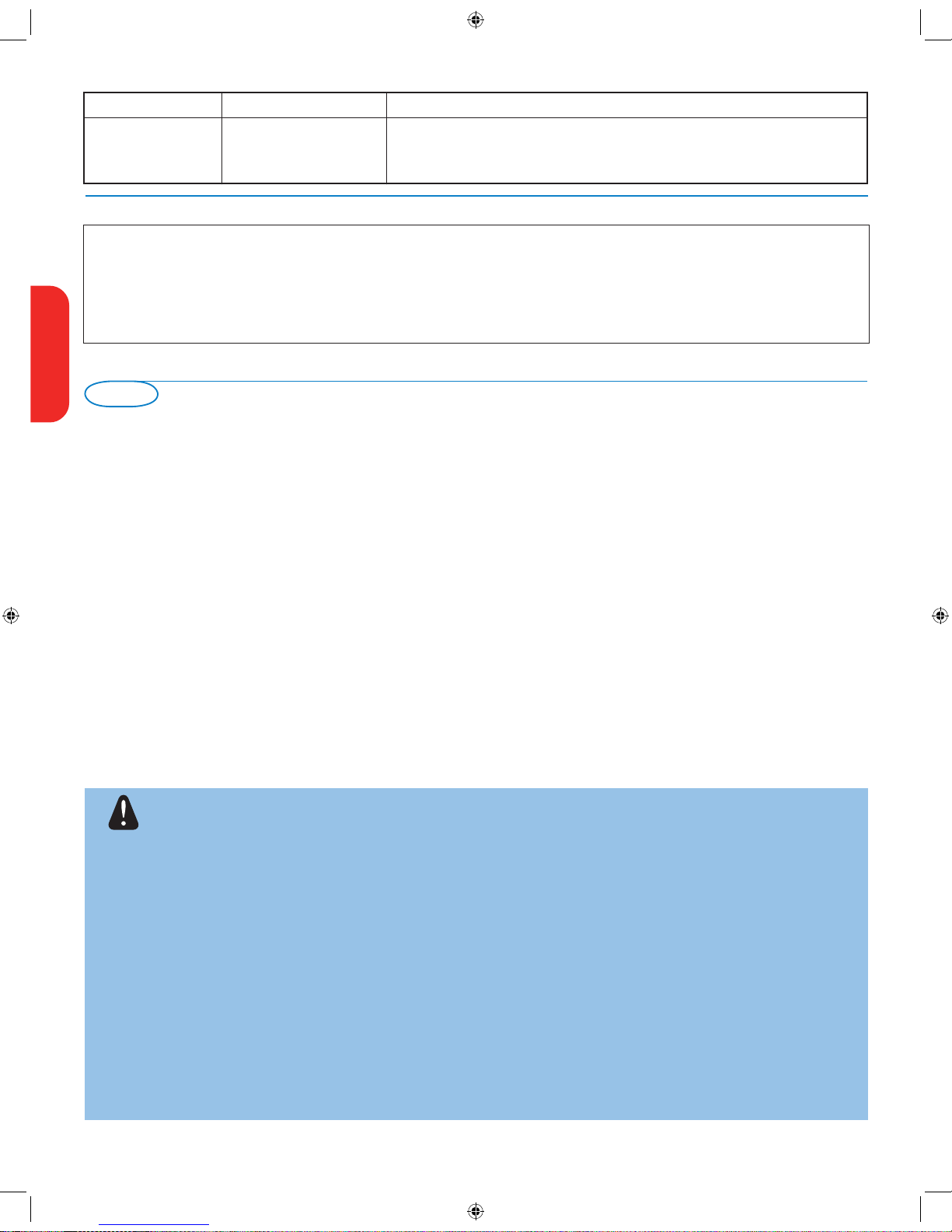
26
Warning concerning stationary images on the TV screen (only for Plasma Displays)
A characteristic of Plasma Display Panels is that displaying the same image for a long time can cause a permanent
after-image to remain on the screen. This is called phosphor burn in.
Normal use of the TV should involve the showing of pictures that contain constantly moving and changing images that
fill the screen.
Examples of stationary images (this is not an all-inclusive list, you may encounter others in your viewing):
• TV and DVD menus: listings of DVD disk content;
• Black bars: when black bars appear at the left and right side of the screen, it is recommended to change to a picture format so that
the picture fills the entire screen;
• TV channel logo: present a problem if they are bright and stationary. Moving or low-contrast graphics are less likely to cause uneven
aging of the screen;
• Stock market stickers: presented at the bottom of the TV screen;
• Shopping channel logos and pricing displays: bright and shown constantly or repeatedly in the same location on the TV screen.
Examples of still pictures also include logos, computer images, time display, teletext and images displayed in 4:3 mode, static images or
characters, etc.
Notes:
- reduce contrast and brightness when viewing
- once burn-in occurs it will never disappear completely.
If your problem is not solved
Turn your TV off and then on again once.
Never attempt to repair a defective TV yourself.
Check with your dealer or call a TV technician.
Telephone number Magnavox Customer
Care Center: 1-800-705-2000
Please, have the Model and Product number which you can find at
the back of your television set ready, before calling.
Care of the screen
Do not touch, push or rub or strike the screen with anything hard as this may scratch, mar or damage the screen permanently. And please
do not rub with dust clothes with chemical treatment.
Do not touch the surface with bare hands or greasy cloth (some cosmetics are detrimental to the screen). Unplug the TV before cleaning the
screen.
When the surface becomes dusty, please wipe gently with absorbent cotton or other soft materials like chamois soaks.
Do not use acetone, toluene and alcohol because they cause chemical damage. Do not use liquid cleaners or aerosol cleaners. Wipe off saliva
or water drops as soon as possible. Their long time contact with the screen causes deformations and color fading.
Plasma display characteristics
This Plasma display is designed to be used at altitudes up to 6562 ft above sea level (and/or local air pressure equal or above
800 hPa). Operating this set at higher altitude (lower air pressure) is possible. However, at high altitudes (or local air pressure equal or
below 800 hPa) the picture on this display may become unstable and picture performance can deteriorate. In addition, the plasma display may
produce a humming sound in these conditions.
These possible adverse effects relate to the altitude and are common of all plasma displays. Once the set is brought below aprox 6562 ft
(and/or local air pressure equal or above 800 hPa) its function will most likely return to normal.
Note: Transportation at high altitudes has no negative effect on the set or picture performance.
How to dispose of batteries?
The batteries supplied do not contain the heavy metals mercury and cadmium. Nevertheless in many areas batteries may not be disposed of
with your household waste. Please ensure you dispose of batteries according to local regulations.
Tips
Symptoms Possible Causes What you should do
Unable to understand
• Wrong language selected • Press the MENU key to exit menu from screen. Press the MENU key to enter
the language on accidently main menu. Use the cursor down to select the third item on the main menu. Use
screen to operate set
the cursor right key to enter into the next menu level and the cursor up and
down key to select correct language. Press the
OK key confirm selection.
English
Française Español
English_DFU_37131.indd 26 2006-03-29 6:31:05 PM
Page 30
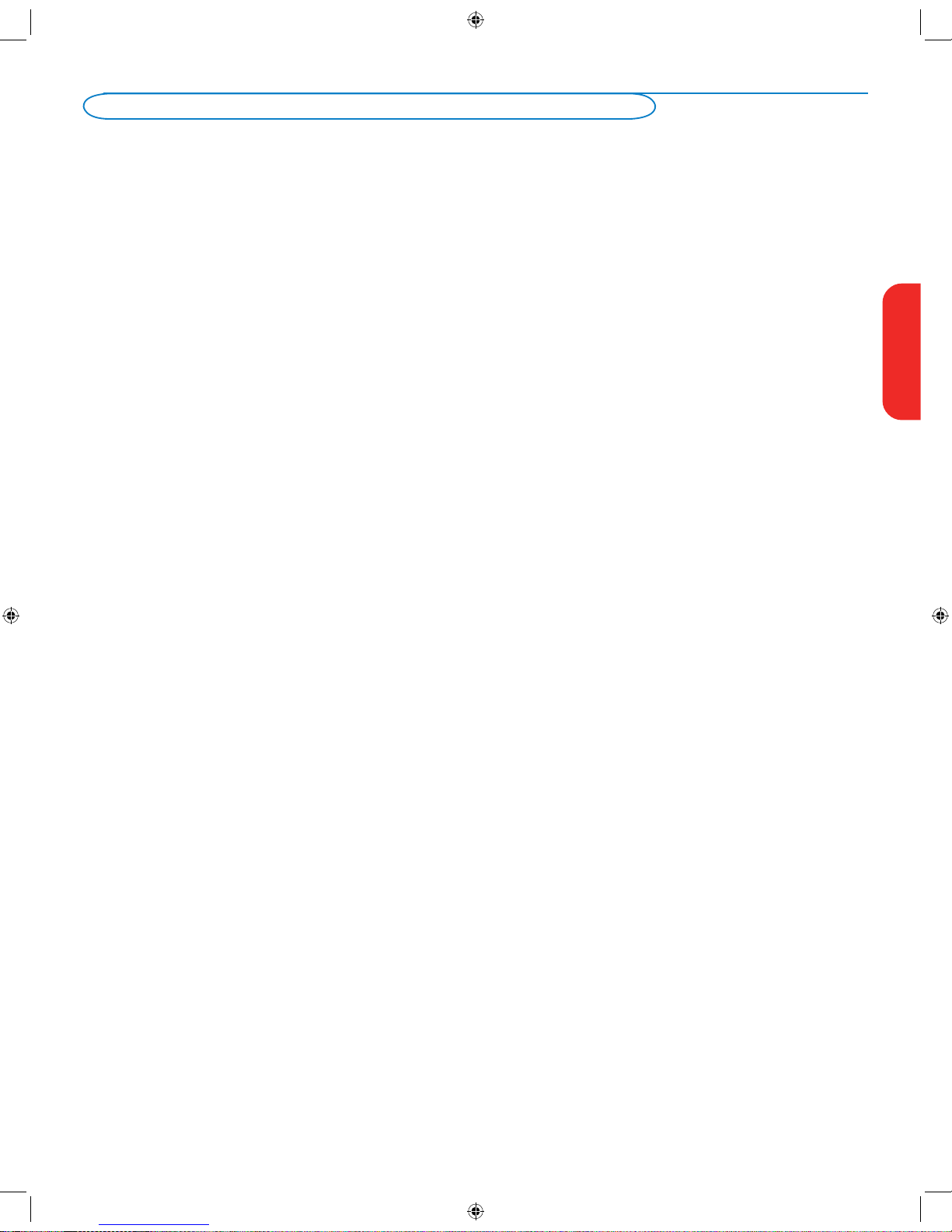
27
Glossary
DVI (Digital Visual : A digital interface standard created by the Digital Display Working Group (DDWG) to convert analog signals into digital
Interface) signals to accommodate both analog and digital monitors.
VGA (Video : a common standard graphics display system for PCs.
Graphics Array)
RGB signals : These are the three video signals, Red Green Blue, which make up the picture. Using these signals improves picture
quality.
S-VHS signals : These are 2 separate Y/C video signals from the S-VHS and Hi-8 recording standards. The luminance signals Y (black and
white) and chrominance signals C (colour) are recorded separately on the tape. This provides better picture quality than
with standard video (VHS and 8 mm) where the Y/C signals are combined to provide only one video signal.
NICAM sound : Process by which digital sound can be transmitted.
16:9 : Refers to the ratio between the length and height of the screen. Wide screen televisions have a ratio of 16/9,
conventional screen TV sets have a ratio of 4/3.
HDMI (High- : Provides an uncompressed, all digital audio/video interface between the TV and any HDMI-equipped audio/video
Definition Multi- component, such as set-top box, DVD player and A/V receiver. HDMI supports enhanced or high-definition video plus
media Interface)
two-channeldigital audio.
System : Television pictures are not broadcast in the same way in all countries. There are different standards: BG, DK, I, and LL’.
The System setting (p. 5) is used to select these different standards. This is not to be confused with PAL or SECAM
colour coding. PAL is used in most countries in Europe, Secam in France, Russia and most African countries. The United
States and Japan use a different system called NTSC. The inputs EXT1 and EXT2 are used to read NTSC coded
recordings.
HDCP (High- : A specification developed by Intel for protecting digital entertainment that uses the DVI interface. HDCP encrypts
bandwidth Digital- content the transmission of digital content between the video source or transmitter such as a computer, DVD player
Content Protection) or set-top box and the digital display or receiver such as a monitor, television or projector.
EnglishFrançaiseEspañol
English_DFU_37131.indd 27 2006-03-29 6:31:05 PM
Page 31

28
Specifications
50MF231D
PICTURE / DISPLAY
Aspect ratio 16 : 9
Picture Display
Picture Enhancement Progressive Scan
3/2 - 2/2 motion pull down
Auto Picture (6 modes)
Color, Contrast,
Sharpness Control
SOUND
Ouput Power (RMS) 2 x 15W
Sound Enhancement Auto Sound
Sound System Virtual Dolby Digital
CONVENIENCE Auto Program
Closed Captioning Full text
Sleeptimer
Clock
ON SCREEN DISPLAY
English, French, Spanish
LANGUAGES
CONNECTIVITY
Bottom AV1 / AV2 : Audio L/R input,
Composite Video input (CVBS)
,
Component Video input (YPbPr)
AV3 : Audio L/R input,
Composite Video input (CVBS)
,
SPDIF output (Digital Only)
S-Video input
HDMI
Side Headphone output
Audio L/R input,
Composite Video input (CVBS)
S-Video input
WEIGHT &
DIMENSIONS :
Weight (incl. Packaging) :
62 kg / 137 lbs
Weight (excl. Packaging) : 52 kg / 114 lbs
Carton Dimension 1504
mm x 374 mm x 1002 mm
(WxDxH) : 59" x 15" x 40"
Product Dimension 1413
mm x 819 mm x 280 mm
(WxDxH) : 56" x 33" x 11"
screen size : 50" / 127cm
POWER
CONSUMPTION : 480 W
STANDBY POWER 0.9 W
CONSUMPTION :
VOLTAGE : 110 - 240 V~
CONSUMPTION : 50 / 60 Hz
English
Française Español
English_DFU_37131.indd 28 2006-03-29 6:31:05 PM
Page 32

29
Introduction
Magnavox offers software upgrade capability for your TV using USB portable
memory.
After you have completed a software upgrade, your TV will typically perform
better.
What improvements are made depends on the upgrade software you are using as
well as the software your TV contained before the upgrade.
You can execute the software upgrade procedure yourself.
Be aware that the content of this document is addressing technical or software
skilled users.
Preparing a portable memory for software upgrade
For the procedure you will require:
• A personal computer with web browsing capability.
• An archive utility that supports the ZIP-format (e.g. WinZip for Windows or
StuffIt for Mac OS).
• A preferably empty USB memory stick.
Note: Only FAT/DOS-formatted portable memory is supported.
New software can be obtained from your dealer or can be downloaded from the
www.magnavox.com/support website:
& Go to www.magnavox.com/support using the web browser on your PC.
é Follow the procedure to find the information and the software related to your
TV.
“ Select the latest software upgrade file and download it to your PC.
‘ Decompress the ZIP-file and copy the file “autorun.upg” to the root directory of
the USB portable memory.
Note: Only use software upgrades that can be found on the www.magnavox.com/support
web site.
Verifying the version of the TV software
Before starting the software upgrade procedure, it is advised to check what the
current TV software is.
& Select Software Upgrade in the Installation menu.
é Press the cursor right.
The Software Upgrade menu moves to the left panel.
“ Select Current Software Info to observe the version and the description of the
current software.
Annex 1 - Magnavox TV software upgrade with portable memory
EnglishFrançaiseEspañol
English_DFU_37131.indd 29 2006-03-29 6:31:05 PM
Page 33

30
Manual software upgrade procedure
For a manual software upgrade copy the “autorun.upg” file in a directory
called “Upgrades” located in the root of the USB portable memory.
& Insert the portable memory that contains the downloaded software
upgrade.
é The TV will automatically start the content browser menu. Exit the menu
by pressing the
MYCONTENT key.
“ Select Software Upgrade in the Installation menu. Go to Local upgrades/
applications.
The TV will list all compatible images available on the USB portable memory
and display the data for each selected upgrade image.
‘ Select the correct upgrade image and press the red color button to start
the upgrade.
Your TV will restart and will automatically go to the upgrade mode. After a
few seconds it will display the status of the upgrade procedure.
Warning:
If you try to upgrade to a software version equal or lower than the current version,
a confirmation will be asked. Downgrading to older software should only be done in
case of real necessity.
( When the software upgrade was successful, remove the USB portable
memory and restart your TV with the power switch
B at the right side of
the TV.
Your TV will start up with the new software.
Automatic software upgrade procedure
For an automatic software upgrade copy the “autorun.upg” file in the root
directory of the USB portable memory.
& Power off your TV and remove all memory devices.
é Insert the USB portable memory that contains the downloaded software
upgrade.
“ Switch on your TV with the power switch B at the right side of the TV.
‘ At startup the TV will scan the USB portable memory until it finds the
update content. The TV will automatically go to the upgrade mode. After a
few seconds it will display the status of the upgrade procedure.
Warning:
• You are not allowed to remove the USB portable memory during the software
upgrade procedure!
• In case of a power drop during the upgrade procedure, don’t remove the USB
portable memory from the TV. The TV will continue the upgrade as soon as the
power comes back.
• If you try to upgrade to a software version lower than the current version, a
confirmation will be asked. Downgrading to older software should only be done in
case of real necessity.
• If an error occurs during the upgrade you should retry the procedure or contact
your dealer.
( When the software upgrade was successful, remove the USB portable
memory and restart your TV with the power switch
B at the right side of
the TV.
Your TV will start up with the new software.
Note: Once the upgrade is finished use your PC to remove the TV software from
your USB portable memory.
English
Française Español
English_DFU_37131.indd 30 2006-03-29 6:31:06 PM
Page 34

Eng_warranty.indd 1 2006-03-16 2:51:21 PM
Page 35

L’enregistrement de votre modèle auprès de MAGNAVOX confirme votre éligibilité à tous les bénéfices mentionnés
ci-dessous. Remplissez et retournez votre carte d'enregistrement de produit le plus tôt possible ou enregistrez-vous en
ligne à www.magnavox.com/usasupport pour assurer :
Retournez votre carte d'enregistrement de produit ou enregistrez-vous en ligne à
www.magnavox.com/usasupport le plus tôt possible pour profiter pleinement de
votre achat.
À l’usage du client
Entrez ci-dessous le numéro de série qui se trouve à l’arrière du boîtier du dispositif. Conservez
ces informations pour référence ultérieure.
No. de modèle : ________________________
No. de série : __________________________
Sachez reconnaître ces symboles de
sécurité
Ce symbole « d’éclair » s’applique aux
matériaux non isolés présents dans votre
appareil et pouvant causer un choc électrique.
Pour assurer la sécurité des membres de votre
famille, veuillez ne pas enlever le couvercle de
votre produit.
Les « points d’exclamation » ont pour
but d’attirer votre attention sur des caractéristiques à propos desquelles vous devez lire
soigneusement la documentation accompagnant
l’appareil afin d’éviter tout problème d’exploitation ou d’entretien.
AVERTISSEMENT : Afin de réduire les risques
d’incendie ou de choc électrique, ne pas exposer
cet appareil à la pluie ou à l’humidité et les objets
remplis de liquide, comme les vases, ne doivent
pas être placés sur le dessus de l’appareil.
CAUTION : To prevent electric shock, match
wide blade of plug to wide slot, fully insert.
ATTENTION : Pour éviter les chocs électriques, introduire la lame la plus large de la fiche
dans la borne correspondante de la prise et
pousser à fond.
s
t
AVIS
RISQUE DE CHOCS ÉLECTRIQUES
NE PAS OUVRIR
Attention: Afin de prévenir le risque de chocs électriques
ne pas retirer les vis.
Toute réparation devrait être confiée à un personnel qualifié.
Visitez notre site sur le Web à http://www.magnavox.com/usasupport
t
s
Nous vous félicitons de votre achat et vous souhaitons
la bienvenue dans la « famille »!
Cher propriétaire d’un produit MAGNAVOX :
Merci de votre confiance en MAGNAVOX.Vous avez choisi un
produit de fabrication et de garantie supérieures parmi les
meilleurs disponibles sur le marché. Et nous ferons tout en
notre pouvoir pour que vous soyez pleinement satisfait de votre
achat pour des années à venir.
En tant que membre de la « famille » MAGNAVOX, vous avez
droit à une protection inégalée par l’une des garanties les plus
complètes de l’industrie ainsi qu’à des réseaux de service sans
pareil.
De plus, votre achat garantit que vous recevrez toutes les informations et offres spéciales auxquelles vous avez droit, ainsi
qu’un accès facile à toute une gamme d’accessoires disponibles
via notre réseau de téléachat.
Mais ce qui est encore plus important, vous pouvez compter sur
notre engagement total quand il s’agit de votre entière satisfaction. C’est notre façon de vous souhaiter la bienvenue et de
vous remercier de votre investissement dans un produit
MAGNAVOX.
P.S. Pour bénéficier au maximum de votre produit
MAGNAVOX, assurez-vous de remplir et de
retourner votre carte d’enregistrement de produit
le plus tôt possible ou enregistrez-vous en ligne à
www.magnavox.com/usasupport
*Preuve d’achat
Retournez la carte d’enregistrement ciincluse afin de garantir que la date
d’achat de votre produit sera classée
dans nos dossiers et éviter ainsi le besoin
de remplir d’autres formulaires afin
d’obtenir votre service de garantie.
*Avis sur la sécurité
des produits
En enregistrant votre produit, vous serez
avisé - directement par le fabriquant - de
toutes défectuosités compromettant la
sécurité ou de tout retrait du produit du
marché.
*Bénéfices additionnels
L’enregistrement de votre produit garantit que vous bénéficierez de tous les privilèges auxquels vous avez droit y compris
des offres-rabais spéciales.
registration_fra.indd 1 2006-03-29 3:35:51 PM
Page 36

1. Lire ces instructions.
2. Conserver ces instructions.
3. Obéir à tous les avertissements.
4. Suivre toutes les instructions.
5. Éviter d'utiliser cet appareil à proximité de l'eau.
6. Nettoyer à l'aide d'un linge sec seulement.
7. Ne pas boucher les orifices de ventilation. Effectuer
l'installation selon les instructions du fabricant.
8. Ne pas installer l'appareil près d'une source de chaleur comme un
radiateur, un registre de chaleur, une cuisinière ou tout autre
appareil (y compris les amplificateurs) qui dégage de la chaleur.
9. Ne pas contourner la mesure de sécurité de la fiche polarisée ou de
mise à la terre.Une fiche polarisée est dotée de deux lames dont l'une
est plus large que l'autre.Une fiche avec mise à la terre est dotée de
deux lames auxquelles s'ajoute une troisième broche de mise à la terre.
La lame large,la troisième broche, est fournie pour votre sécurité. Si la
fiche fournie ne rentre pas dans votre prise secteur, consultez un
électricien qui changera votre prise murale obsolète.
10.Protéger le cordon d'alimentation pour éviter que l'on marche
dessus ou qu'il soit plié en particulier au niveau de la fiche,des prises
de courant de commodité et à l'endroit où il sort de l'appareil.
11.Utiliser uniquement des équipements/accessoires spécifiés par
le fabricant.
12. L'appareil ne doit être utilisé qu'avec le chariot, socle,
trépied, support ou table spécifié par le fabricant ou
vendu avec l'appareil. Un appareil utilisé en combinaison avec
un chariot doit être déplacé avec soin afin d'éviter les risques
de blessures occasionnées par le renversement de l'appareil.
13.Débrancher cet appareil durant les orages électriques ou lorsqu'il
n'est pas utilisé pour une période de temps prolongée.
14.L'entretien ou la réparation de l'appareil doit être effectué par
du personnel qualifié uniquement. Il faut faire réparer l'appareil
dès que celui-ci est endommagé d'une façon quelconque, qu'il
s'agisse du cordon ou de la fiche d'alimentation, si du liquide a
été renversé ou des objets sont tombés dans l'appareil, s'il a
été exposé à la pluie ou à une humidité excessive, s'il ne
fonctionne pas normalement ou s'il a subi un choc.
15.Ce produit peut contenir du plomb ou du mercure. La mise au
rebut de ces substances peut être réglementée par suite de
considérations environnementales. Pour de plus amples
informations concernant la mise au rebut ou le recyclage de
l'appareil, contacter les autorités locales ou l'Electronic
Industries Alliance : www.eiae.org.
16.Dommages nécessitant des réparations - L'appareil doit
être réparé par du personnel qualifié lorsque :
A. Le cordon ou la fiche d'alimentation est endommagé; ou
B. Des objets sont tombés dans l'appareil ou du liquide a été
renversé à l'intérieur; ou
C. L'appareil a été exposé à la pluie; ou
D. L'appareil semble ne pas fonctionner correctement ou
présente un changement de performance marqué; ou
E. L'appareil a subi un choc ou le boîtier est endommagé.
17.Inclinaison/stabilité - Tous les postes de télévision doivent
répondre aux normes de sécurité internationales globales
recommandées, relativement aux propriétés d'inclinaison et de
stabilité du boîtier.
• Il ne faut pas compromettre ces normes de construction en
exerçant une force excessive sur la partie avant ou supérieure,
susceptible d'entraîner le renversement de l'appareil.
• De plus, ne pas mettre vos enfants ni vous-même en danger,
en plaçant des appareils électroniques ou des jouets sur le
dessus du poste. Ces objets pourraient tomber du
téléviseur et entraîner des dommages ou des blessures.
18.Montage mural ou montage au plafond - Si l'appareil doit
être monté au mur ou au plafond, l'installation doit être
effectuée selon les recommandations du fabricant.
19.Lignes électriques - Une antenne extérieure doit être
installée loin des lignes électriques.
20.Mise à la terre d'une antenne extérieure - Si une antenne
extérieure est connectée au récepteur, s'assurer que le
système d'antenne est mis à la terre de façon à fournir une
protection contre les surcharges de courant et les charges
statiques accumulées.
L'article 810 du Code national de l'électricité, ANSI/NFPA No.
70-1984, offre des informations relatives à la mise à la terre
correcte du mât et des structures de support, la mise à la
terre de la descente d'antenne vers un dispositif de décharge,
la taille des connecteurs de mise à la terre, l'emplacement du
dispositif de décharge d'antenne, le raccordement des
conducteurs de terre ainsi qu'aux exigences relatives au
conducteur de terre.Voir la figure ci-dessous.
21.Pénétration d'objets et de liquide - Prendre tous les soins
nécessaires pour éviter que des objets tombent ou que des
liquides coulent dans le boîtier à travers les orifices.
a) Avertissement : Afin de réduire les risques d'incendie ou de
choc électrique, ne pas exposer cet appareil à la pluie ni à
l'humidité et ne pas placer d'objets remplis de liquide, comme
des vases, sur le dessus de l'appareil.
22.MISE en garde concernant les piles - Pour prévenir la
fuite des piles pouvant entraîner des blessures, des dégâts
matériels ou endommager l'appareil :
• Installer toutes les piles de façon à ce qu'elles correspondent
aux bornes + et -, tel qu'indiqué sur le dispositif.
• Ne pas mélanger les piles (neuves et usagées ou carbone et
alcaline, etc.).
• Retirer les piles du boîtier lorsque la télécommande n'est pas
utilisée pendant une période de temps prolongée.
CONSIGNES DE SÉCURITÉ IMPORTANTES
Veuillez lire ces consignes avant de faire fonctionner cet appareil
Remarque pour les installateurs de système de câble : Ce rappel s'adresse aux installateurs de système de câble afin d'attirer leur attention sur l'article 820-40 du code NEC
qui indique la marche à suivre pour une mise à la terre adéquate et, en particulier,spécifie que le câble de masse doit être raccordé au système de mise à la terre du bâtiment,aussi
près que possible du point d'entrée du câble.
EXEMPLE DE MISE A LA TERRE D'UNE ANTENNE SUIVANT LES RECOMMANDATIONS DU NATIONAL ELECTRICAL CODE (NEC)
ATTACHE DE TERRE
FIL D'ENTREE DE L'ANTENNE
UNITE DE DECHARGE DE L'ANTENNE
(
SECTION NEC 810-20)
CONDUCTEURS DE MISE A LA
TERRE
(SECTION NEC 810-21)
ATTACHES DE TERRE
SYSTEME ELECTRODE DE TERRE POUR SOURCE
ELECTRIQUE
(NEC ART 250, PART H)
EQUIPEMENT DE SERVICE ELECTRIQUE
safety_fra.indd 1 2006-03-29 3:49:59 PM
Page 37

1
Sommaire
R Instructions pour appareils en fin de cycle de vie
Magnavox s’efforce de fabriquer des produits qui ne nuisent pas à l’environnement. Votre nouveau
téléviseur est constitué de matériaux recyclables et réutilisables. Des entreprises spécialisées
démontent les téléviseurs arrivés en fin de cycle de vie pour récupérer les matériaux réutilisables afin
de réduire au minimum les déchets.
Veillez à vous défaire de votre ancien téléviseur en respectant les réglementations locales en vigueur.
Soin de l’écran
Voir astuces, p. 28.
Recyclage
Votre nouveau téléviseur est constitué de matériaux réutilisables ou
recyclables. Afin de réduire les déchets dans l’environnement, des
entreprises spécialisées recueillent les appareils usagés et les
démontent afin de récupérer tout matériel réutilisable
(renseignez-vous auprès de votre revendeur pour de plus
amples détails).
Guide de la télévision numérique ................................................... 2
Préparation ...........................................................................................2
Utilisation de la télécommande ...................................................... 5
Boutons sur le côté droit du téléviseur ........................................ 6
Utilisation des menus ......................................................................... 7
Introduction ..........................................................................................7
Comment naviguer dans les menus Réglages .....................................7
Installation ............................................................................................. 8
Sélectionnez votre langue ....................................................................8
Mémorisation des chaînes de télévision ..............................................8
Installation chaîne faible ........................................................................9
Mise à niveau logiciel ............................................................................9
Menu de configuration ...........................................................................10
Préférences ........................................................................................ 10
- Préférences image/son ................................................................. 10
• Auto surround ....................................................................... 10
- Options préférentielles ............................................................... 10
• Service sous-titres .................................................................10
• Service sous-titres numériques ............................................. 11
• Options sous-titres numériques ........................................... 11
- Préférences menu ........................................................................ 12
• OSD ........................................................................................ 12
• Montrer les alertes d'urgence(EAS) ...................................... 12
• Introduisez/Changez code ..................................................... 12
- Reset réglages AV ........................................................................ 12
Source ................................................................................................ 13
Horloge .............................................................................................. 13
- Mode horloge auto ...................................................................... 13
- Chaîne horloge auto .................................................................... 13
- Heure - Jour ................................................................................. 13
- Fuseau horaire ............................................................................. 13
- Heure d'été .................................................................................. 13
Menu TV ...............................................................................................14
Menu Image ........................................................................................ 14
- Auto image ................................................................................... 14
- Contraste ..................................................................................... 14
- Lumière ........................................................................................ 14
- Couleur ........................................................................................ 14
- Définition ...................................................................................... 14
- Température couleur .................................................................. 14
- Teinte ........................................................................................... 15
- Format d'image ............................................................................ 15
Menu Son ........................................................................................... 15
- Auto son ..................................................................................... 15
- Volume ........................................................................................ 15
- Balance ........................................................................................ 15
- Volume du casque ...................................................................... 16
- Mode son .................................................................................... 16
- Changer audio ............................................................................. 16
- Langue Digital Audio .................................................................. 16
- Mono/Stéréo ............................................................................... 16
- AVL (Automatic Volume Leveler) ............................................. 16
- Delta volume ............................................................................... 16
Menu Options .................................................................................... 16
- Sous-titres codés ........................................................................ 16
- Arrêt programmé ....................................................................... 16
Menu Chaînes .................................................................................... 17
- Verrouiller après ........................................................................ 17
- Verrouillage de chaîne ................................................................ 17
- Verrou qualifications TV ............................................................ 17
- Verrou qualif. Ciné ..................................................................... 18
- Chaînes préférentielles ............................................................... 19
- Verrouillage des classifications selon la région ......................... 19
- Effacer les classifications selon la région ................................... 19
Branchement des périphériques ..................................................20
Enregistreur (VCR / DVD+RW) ...................................................... 20
Enregistreur avec d’autres périphériques A/V ................................. 20
Enregistreur et câblosélecteur avec sortie RF ................................. 21
Récepteur satellite / câblosélecteur avec sortie AV ........................ 21
Enregistreur et Récepteur satellite / Câblosélecteur avec
sorties AV .......................................................................................... 21
Lecteur DVD ou autres équipements périphériques de source
numérique ......................................................................................... 22
Connecteur HDMI (High Definition Multimedia Interface) ............ 23
Récepteur surround numérique ....................................................... 23
Connexions latérales ........................................................................24
Enregistrement avec un magnétoscope .....................................24
Enregistrement d’un programme de télévision ................................ 24
Sélection des périphériques branchés ........................................24
Astuces de dépannage .....................................................................25
Astuces .................................................................................................26
Glossaire ...............................................................................................27
Spécifications ......................................................................................28
Annexe 1 - Mise à niveau du logiciel du téléviseur Magnavox
avec une mémoire
............................................................................29
EnglishFrançaiseEspañol
French_DFU_37131.indd 1 2006-03-29 6:33:41 PM
Page 38

2
N’insérez pas la fiche dans la prise murale avant d’avoir effectué tous
les branchements.
Placez le téléviseur sur une surface solide ou sur le socle fourni à cet effet.
Pour les instructions de montage du socle, voir la brochure fournie à cet
effet.
Laissez un espace d’au moins 4” à 6” autour du téléviseur pour la
ventilation. Ne posez pas votre téléviseur sur un tapis. Pour éviter
toute situation peu sûre, aucune flamme nue (par exemple des bougies
allumées) ne doit être placée sur le téléviseur ou à proximité. Evitez
toute exposition à la chaleur, aux rayons directs du soleil et à la pluie ou
à l’eau. L’équipement ne doit pas être exposé à des fuites d’eau ou des
éclaboussures.
Montage du TV sur le mur
Ce Téléviseur est compatible avec le montage de mur VESA conventionnel.
La faveur de contacter à son distributeur local d’eléctronicos pour acquérir
un support qui s’acquitte de la norme VESA quand ce type de montage sera
préféré.
Attention: L’installation du téléviseur requiert des compétences
spécifiques et ne doit être effectuée que par du personnel qualifié.
N’essayez pas de l’effectuer vous-même. Magnavox décline toute
responsabilité en cas de montage incorrect ou susceptible de causer un
accident ou des blessures.
Vérifiez si le montage mural est suffisamment solide pour satisfaire les
normes de sécurité.
Pour de plus amples détails sur le montage, veuillez consulter le
« Guide de montage ».
Préparation
Qu’est-ce que la télévision numérique (DTV)?
La télévision numérique (DTV) est un type de télédiffusion relativement nouveau promettant de transformer l’écoute de la
télévision en une toute nouvelle expérience. La technologie numérique est utilisée pour faire la capture des images et de l’audio
et offrir une plus grande fidélité de reproduction. La technologie DTV offre également des fonctionnalités d’interactivité et de
multidiffusion.
Plusieurs niveaux de qualité de télévision numérique sont disponibles. Les plus courants sont :
Télévision à définition normalisée (TVDN)
TVDN est le niveau de base dans la qualité d’affichage et la résolution pour les systèmes analogique et numérique. TLa transmission
de la TVDN peut se faire sous le format traditionnel (4:3) ou grand écran (16:9).
Télévision à définition étendue (TVDE)
La TVDE offre une meilleure qualité de l’image que la télévision numérique. Les formats pour la TVDE sont grand écran 480p
(16:9) ou traditionnel (4:3). La TVDE est en milieu de gamme relativement à la qualité entre la TVDN et la TVHD.
Télévision haute définition (TVHD)
La TVHD propose la meilleure qualité pour les formats de télédiffusion numérique. Sa résolution est le format grand écran (16:9).
Utilisée de concert avec la technologie audio améliorée numériquement, la TVHD établit une nouvelle norme dans la qualité des
sons et de l’image dans l’univers de la télévision.
La télévision numérique est une technologie plus flexible et plus efficace que le système de télédiffusion analogique. La télédiffusion
numérique ne peut fournir qu’un seul programme à la fois. La télévision numérique peut transmettre un programme haute
définition ou plusieurs programmes de définition standard à la fois. Ceci est souvent appelé « multidiffusion ». La télévision
numérique propose également des services de données et de vidéo interactive à travers un seul canal numérique.
Guide de la télévision numérique
English
Française Español
French_DFU_37131.indd 2 2006-03-29 6:33:42 PM
Page 39

3
75
CABL E
75
Set-Top Box
OUT
OUTPU
T
TO TV
IN
CABLE
3
2
SIGNAL
SPLITTE
R
Set-Top Box
OUT IN
3
2
CABLE
1
AV1 :
4
L + R + VIDEO
& Branchements de base du téléviseur
Branchements de base du téléviseur
Votre téléviseur numérique intégré décode et affiche automatiquement les quatre
standards de résolutions d’image DVD de base et les affiche.
- la SDTV (TV à définition standard) est diffusée sous la forme de vidéo 480i (480 lignes
en balayage entrelacé) ou 480p (480 lignes en balayage progressif).
- la HDTV (TV haute définition) est diffusée dans les formats 1080i ou 720p, toujours
avec une image pour écran large.
Remarque: la vidéo à balayage progressif (p) ressemble davantage à l’image vue au cinéma.
Les images sont plus nettes et dépourvues de papillotement, le mouvement plus fluide.
Outre la réception NTSC analogique, votre TV est doté d’un syntoniseur TV haute
définition qui reçoit, décode et affiche les signaux ATSC terrestres et les signaux câblés
désembrouillés (MAQ).
La qualité HDTV n’est reproduite que lorsqu’un télédiffuseur ou un opérateur de
réseau câblé émet des signaux HDTV.
Remarque: Demandez à votre câblodistributeur d’activer la transmission du contenu Haute
définition pour votre domicile et possiblement de faire une mise à niveau à une carte-cable ou
un appareil cryptographique pour déchiffrer les signaux HD.
Il y a deux moyens d’obtenir du contenu HDTV :
- par câble,
- par antenne.
Remarque: ce branchement fournira du son stéréo au téléviseur si la chaîne que vous regardez
en diffuse.
- La télévision par câble
Branchez le signal TV par câble à la fiche-jack de cable/antenna
75
Ω x située dans le bas du téléviseur. Reportez-vous à la page 10 pour obtenir
davantage de détails sur l’utilisation de la Programmation auto pour la mémorisation
des chaînes.
Remarque: ce branchement fournira du son stéréo au téléviseur si la chaîne que vous regardez
en diffuse.
- Câblosélecteur avec rf in/out (entrée/sortie RF)
• Branchez le signal TV câble entrant à la fiche-jack in
1 du câble à l’arrière du
câblosélecteur.
• Connectez un câble coaxial (pas fourni) entre la fiche-jack to tv à l’arrière du boîtier
et la fiche-jack cable/antenna 75
Ω x 2 située dans le bas du téléviseur.
Remarque: L’étiquette de la fiche-jack TO TV de votre câblosélecteur peut différer, par
exemple output ou out.
• Mettez le commutateur OUTPUT CH
3 du câblosélecteur sur CH 3 ou 4 (selon
votre câblosélecteur), puis syntonisez le téléviseur sur la chaîne correspondante.
Une fois le réglage effectué, changez les chaînes sur le câblosélecteur, pas sur le
téléviseur.
Remarque: Ce branchement ne fournira pas de son stéréo à votre téléviseur. Cela, parce que
la sortie RF du câblosélecteur - étiquetée
TO TV, OUT ou OUTPUT par exemple - n’enverra
pas de signal stéréo à l’entrée tuner (VHF/UHF) d’un téléviseur.
- Câblosélecteur à sorties AV
• Branchez le signal TV de câble entrant
1 à un répartiteur de signaux (pas fourni).
Le répartiteur de signaux vous permet d’éviter de devoir utiliser la fiche-jack TO TV
située à l’arrière du câblosélecteur. Cette fiche-jack ne fournira pas de son stéréo
au téléviseur.
Remarque: L’étiquette de la fiche-jack TO TV de votre câblosélecteur peut différer, par
exemple OUTPUT ou OUT.
• Branchez un câble coaxial (pas fourni) à un connecteur du répartiteur de signaux et
à la fiche-jack
CABLE/ANTENNA 75 Ω x jack 2 du téléviseur.
• Branchez un autre câble coaxial (pas fourni) à un connecteur du répartiteur de
signaux et à la fiche-jack
IN jack 3 située à l’arrière du câblosélecteur.
• Branchez les câbles AV (pas fournis) aux sorties
VIDEO et AUDIO L et R à l’arrière
du boîtier et aux fiches-jacks
AV2 video (étiquette VIDEO) et AUDIO (étiquette L
et R) 4 à l’arrière du téléviseur.
• Pour visualiser des programmes en provenance du câblosélecteur, vous devez
commencer par appuyer sur le bouton
AV+ de la télécommande.
• Appuyez sur les boutons bas et haut du curseur jusqu’à ce que la source de signal
AV2 soit sélectionnée.
• Appuyez sur le bouton
OK pour confirmer votre sélection. La source d’entrée AV2
devient celle courante pour la visualisation des programmes de TV par câble via
votre câblosélecteur.
Remarque: Si les sorties Audio/Vidéo de votre câblosélecteur
ne fournissent pas de vidéo ni de son stéréo au téléviseur,
vous devrez effectuer le branchement illustré ci-dessus dans
l’exemple “Câblosélecteur avec
RF IN/OUT”.
EnglishFrançaiseEspañol
French_DFU_37131.indd 3 2006-03-29 6:33:44 PM
Page 40

4
75
CABLE
Première utilisation
Remarque: la première fois (et uniquement la première fois) que vous allumez votre appareil, vous voyez un écran d’introduction relatif à l’installation.
La procédure d’installation se compose d’une série de pages-écrans qui vous guident.
& Après un premier écran de présentation, il vous est demandé de sélectionner une langue pour les menus à l’écran du téléviseur. (La langue du texte,
du titre et des informations affichées change continuellement).
é Appuyez sur le curseur haut/bas pour mettre la langue de votre choix en surbrillance.
“ Appuyez sur le bouton OK.
‘ Suivez les instructions données à l’écran pour poursuivre la procédure d’installation.
Remarque: une fois la procédure d’installation initiale complétée, vous pouvez accéder aux écrans depuis le menu Réglages. Voir p. 7.
- Câblosélecteur doté de connecteurs S-Video, composant vidéo (YPbPr) ou HDMI
Voir Branchement des périphériques, p. 22-23.
- Antenne
Vous pouvez regarder via l’antenne tous les programmes DTV diffusés gratuitement
dans votre zone.
Si vous ignorez les programmes HDTV disponibles dans votre zone, contactez le
fournisseur de contenu ou le magasin d’appareils électroniques le plus proche.
Les organismes de télédiffusion passent actuellement de l’analogique au numérique. Du
coup, il arrive fréquemment qu’un télédiffuseur diffuse deux chaînes, l’une analogique
et l’autre numérique.
Branchez le signal d’antenne entrant à la fiche-jack
CABLE/ANTENNA 75 Ω
x dans le bas de votre téléviseur. Reportez-vous à la page 8 pour obtenir davantage
de détails sur l’utilisation de la Programmation auto pour la mémorisation des chaînes.
Remarque: ce branchement fournira du son stéréo au téléviseur si la chaîne que vous regardez
en diffuse.
- Satellite de radiodiffusion directe (SRD)
Les systèmes par satellite offrent un grand nombre de chaînes de qualité proposées par
les systèmes par câble, et souvent à un prix inférieur. Pour recevoir ces canaux, vous
devrez installer une antenne à réflecteur en extérieur.
Il existe deux systèmes SRD principaux: DirecTV et DishNetwork. Ces systèmes
requièrent des boîtiers récepteurs propriétaires se posant sur le téléviseur pour
décoder les signaux et les transmettre à votre poste TV numérique. Ces boîtiers
peuvent inclure un syntoniseur TV numérique pour les diffusions DTV hertziennes.
Les organisme de télédiffusion par satellite proposent également les principales chaînes
locales, selon les zones d’habitation.
Le SRD atteint également les zones rurales et autres non-couvertes par le câble. Et,
cette solution permet les services à paiement sélectif.
é Afin d’installer votre téléviseur, branchez tous vos appareils, voir p. 20.
“ Vérifiez au bas du téléviseur si la tension de fonctionnement est correcte. Insérez le
cordon d’alimentation dans la prise murale.
Consultez votre revendeur si votre alimentation secteur ne correspond pas. Afin
d’éviter tout endommagement du cordon d’alimentation (AC) qui pourrait entraîner des
risques d’incendie ou d’électrocution, ne placez jamais le téléviseur sur le cordon.
‘ Télécommande:
Introduisez les deux piles fournies (Type R6-1,5V). Vérifiez que les extrémités (+) et (–)
des piles correspondent avec les bornes (+) et (–) à l’intérieur du boîtier.
Les piles livrées avec la télécommande ne contiennent pas de métaux lourds comme le mercure
et le cadmium. Informez-vous sur les dispositions en vigueur dans votre pays pour la mise au
rebut des piles usées.
( Mise en service du téléviseur:
Appuyez sur le bouton
B situé sur la droite du téléviseur. Appuyez sur les boutons
+CH/PAGE- ou sur le bouton POWER de la télécommande.
Un voyant s’allume sur la façade du téléviseur.
English
Française Español
French_DFU_37131.indd 4 2006-03-29 6:33:45 PM
Page 41

5
POWER
Appuyez pour allumer/éteindre la TV ou
pour la mettre en position de veille.
Un
téléviseur n’est jamais complètement hors tension
à moins d’être débranché de la prise murale.
Remarque: Pour la plupart des boutons, vous activerez la fonction en appuyant une fois sur le bouton. Si vous appuyez une seconde fois, la fonction
sera désactivée.
Lorsqu’un bouton permet d’activer plusieurs fonctions, une petite liste sera affichée. Appuyez de manière répétée afin de sélectionner l’élément suivant dans la
liste. La liste disparaîtra automatiquement après 6 secondes, sinon, appuyez sur
OK pour la faire disparaître immédiatement.
AV
Appuyez sur ce bouton à plusieurs reprises
pour sélectionner
AV1, AV2, AV3, HDMI,
SIDE ou TV en mode TV, en fonction du
branchement des périphériques (p. 20).
Boutons colorés
Les boutons colorés s’affichent à l’écran
lorsque des fonctions y sont associées.
CLOCK (horloge) Marche/Arrêt
Affichage de l’heure (pendant 10 min. maxi.)
MENU
Menu Réglages Marche/Arrêt, Voir p. 7.
VOL Volume
Appuyez sur + ou - pour régler le volume.
MUTE (Sourdie)
Permet de supprimer/rétablir le son.
A/CH
Appuyez sur ce bouton pour basculer de la
chaîne couramment visualisée à la chaîne
visualisée précédente et vice versa.
INFO
Affichage d’informations: Appuyez pour
afficher (si disponibles) les informations de la
chaîne et du programme sélectionnés ou de
l’appareil accessoire
.
OK
- Permet d’activer un réglage
- Permet d’afficher la liste des chaînes
mémorisées conformément à la sélection
effectuée en mode Installation (Antenne ou
Câble), p. 8.
- Lance la lecture du contenu dans
l’application de navigateur Multimédia, p. 24.
Boutons du curseur
Appuyez sur les boutons haut/bas et gauche
droite du curseur pour naviguer dans les
menus.
CH Sélection des chaînes
- Vous permet de naviguer dans les chaînes
TV et les sources figurant dans votre liste
de chaînes préférentielles (see p. 19).
- TPour sélectionner les chaînes de télévision
par câble ou celles de l’antenne, commencez
par effectuer votre sélection dans le menu
Réglages, voir p. 7.
Remarque : Vous n’aurez pas à recommencer
l’installation une fois que vous aurez recherché
et mémorisé les chaînes de télévision disponibles.
-
Tapez le tiret (-) pour les chaînes numériques.
Utilisation de la télécommande
EnglishFrançaiseEspañol
French_DFU_37131.indd 5 2006-03-29 6:33:45 PM
Page 42

6
ENTRY_control_2005.eps
VOLUME
CHANNEL
MENU POWER
.
VOLUME
CHANNEL
MENU
POWER
.
OU
Si vous perdez ou cassez votre télécommande, vous pouvez toujours modifier
certains réglages de base au moyen des boutons situés sur le côté droit du
téléviseur.
Appuyez sur le bouton
B pour allumer le téléviseur.
Appuyez sur:
• le bouton + VOLUME - pour régler le volume;
• les boutons + CHANNEL - pour sélectionner les chaînes TV ou les sources.
Le bouton
MENU pour appeler le menu Réglages sans utiliser la télécommande.
Utilisez:
• les boutons + VOLUME - et les boutons + CHANNEL - pour sélectionner
des éléments de menu dans les directions indiquées;
• le bouton
MENU pour confirmer votre sélection.
Remarque:
Lorsque le menu est activé via le bouton
MENU situé sur du téléviseur, seule la fonction
Sortie permet de le faire disparaître.
Naviguez vers
Sortie et appuyez sur le bouton MENU.
Boutons sur le côté droit du téléviseur
FORMAT
Appuyez sur ce bouton pour obtenir la liste des formats d’affichage disponibles (en fonction du signal
reçu). Cette opération vous permettra de choisir votre format d’affichage préféré.
Appuyez plusieurs fois sur ce bouton pour sélectionner un autre format d’affichage: Automatique, Super
zoom 4:3, Ext. image 14:9, Ext. image 16:9, 16:9, 16:9 sous-titre, Plein écran.
Automatique a pour effet d’agrandir l’image afin qu’elle remplisse l’écran au maximum.
Super 4:3 supprime les barres noires sur les côtés des programmes 4:3 avec une distorsion minimale.
En mode Ext. image 14:9, Ext. image 16:9 ou Super 4:3, vous pouvez afficher les sous-titres avec le
curseur haut/bas.
Remarque: Avec des sources HD tous les formats d’image ne sont pas disponibles.
Automatique Super zoom 4:3 Ext. image 14:9
Ext. image 16:9 16:9 sous-titre Plein écran
English
Française Español
French_DFU_37131.indd 6 2006-03-29 6:33:47 PM
Page 43

7
Comment naviguer dans les menus Réglages
Le menu Réglages vous permet d’accéder aux réglages, aux préférences et
aux réglages réseau et de les modifier.
• Appuyez sur le bouton
MENU de la télécommande pour afficher le menu
Réglages.
- Il est possible de mettre en surbrillance une option de menu sur le
panneau de gauche au moyen des boutons haut/bas du curseur.
Le panneau de droite indique le contenu de l’option de menu mise en
surbrillance sur le panneau de gauche.
Remarque: Tous les éléments du menu ne sont pas toujours visibles à l’écran.
Utilisez le curseur bas pour les faire apparaître tous.
- Utilisez le curseur droit pour entrer dans le panneau droit.
Le contenu du panneau de droite passe dans le panneau de gauche et
le panneau de droite indique le contenu de la nouvelle option mise en
surbrillance dans le panneau de gauche.
Remarque: Dans certains cas, il est important de pouvoir visualiser l’image
pendant les réglages. Dans ce cas, lorsque le panneau de droite est en
surbrillance, les autres options de menu sont masquées. Lorsque vous réappuyez sur le curseur gauche, les éléments de menu masqués réapparaissent
et le panneau de gauche est de nouveau mis en surbrillance.
• Appuyez sur le curseur gauche pour remonter d’un niveau dans le menu.
- Appuyez sur le bouton
OK sur l’option de menu mise en évidence pour
l’activer et fermer le menu.
- Appuyez de nouveau sur le bouton
MENU pour quitter le menu
Réglages.
Remarque: Ce menu peut également être fermé en appuyant sur un des
boutons colorés (s’il y en a) relatifs à des opérations exécutables.
Introduction
Des instructions, des textes d’aide et des messages s’affichent sur votre téléviseur lorsque vous utilisez les menus ou essayez d’effectuer
une opération.
Veuillez suivre les instructions et lire les textes d’aide relatifs à l’élément mis en surbrillance, qui s’affichent.
Les boutons de couleur font référence aux différentes opérations qui peuvent être effectuées pour le périphérique activé. Appuyez sur le
bouton de couleur correspondant de la télécommande pour effectuer l’opération demandée.
Utilisation des menus
EnglishFrançaiseEspañol
French_DFU_37131.indd 7 2006-03-29 6:33:47 PM
Page 44

8
Remarques:
• Lorsque vous avez verrouillé les chaînes de télévision au début de la programmation automatique, un message vous demandant d’entrer votre code s’affiche
afin de compléter la programmation automatique.
• En cas d’interruption, les informations à jour des chaînes sont conservées ainsi que celles des anciennes informations sur les chaînes.
• La programmation automatique en arrière-plan n’est effectuée que lorsque le téléviseur est allumé.
• Pour les chaînes ATSC, les informations sur les chaînes ne sont mises à jour que pour la chaîne ATSC sur laquelle vous êtes couramment syntonisé.
• Si la chaîne réglée est une chaîne NTSC, avec la Programmation auto en arrière-plan, le téléviseur devrait balayer toutes les fréquences ATSC possibles et
mettre les informations à jour.
• Vous permet d’optimiser la qualité du signal des chaînes ATSC faibles en ajustant manuellement l’antenne (voir menu Installation, Installation chaîne faible,
p. 9.)
• Une fois que vous aurez recherché les chaînes de télévision disponibles à la fois via l’antenne et le câble, celles-ci seront mémorisées.
& Sélectionnez Programmation auto dans le menu Installation.
é Utilisez le curseur droit pour entrer dans le menu Programmation auto.
“ Appuyez sur le bouton OK.
‘ Sélectionnez Câble ou Antenne dans le mode Installation.
Si
Antenne est sélectionné, le téléviseur détectera les signaux d’antenne
et recherchera les chaînes de télévision hertziennes (NTSC et ATSC)
disponibles dans votre zone.
Si
Câble est sélectionné, le téléviseur détectera les signaux émis par votre
câblopérateur et recherchera les chaînes de télévision par câble (NTSC,
ATSC, QAM modulé) disponibles dans votre zone.
Assurez-vous de vous être enregistré correctement auprès de votre
fournisseur de TV par câble et d’avoir branché correctement l’équipement.
( Appuyez sur le bouton vert “Suivant” de la télécommande.
Remarque: Déverrouillez toutes les chaînes pour pouvoir procéder à la
programmation automatique. Si nécessaire, introduisez votre code. Voir Préférences
menu, dans Réglages, menu TV p. 14.
§ Appuyez sur le bouton vert “Lancer” pour lancer la programmation
automatique.
L’écran de menu affiché est remplacé par la progression de l’opération de
programmation automatique. La barre de progression indique le nombre de
chaînes de télévision analogiques et numériques trouvées.
Une fois la Programmation auto terminée, un message confirmant la bonne
fin de l’opération s’affiche et le téléviseur bascule sur la première chaîne de
télévision installée.
& Appuyez sur le bouton MENU de la télécommande.
é Utilisez le curseur bas pour sélectionner Installation dans le menu
Réglages.
“ Utilisez le curseur droit pour entrer dans le menu Installation.
‘ Sélectionnez Langue et entrez dans la liste des langues disponibles avec le
curseur droit.
( Sélectionnez votre langue à l’aide du curseur de direction haut/bas et
appuyez sur le bouton
OK de la télécommande pour confirmer votre
choix.
§ Passez au menu Installation.
Mémorisation des chaînes de télévision
Sélectionnez votre langue
Installation
English
Française Español
French_DFU_37131.indd 8 2006-03-29 6:33:48 PM
Page 45

9
Remarque: Délai de sélection des chaînes
numériques
Compte-tenu de la complexité de la syntonisation
de la programmation des sous-chaînes numériques,
le temps nécessaire pour sélectionner et afficher une
chaîne numérique pourra être légèrement supérieur
à ce à quoi l’utilisateur est habitué (avec les chaînes
analogiques).
Les chaînes numériques peuvent fournir des
informations sur les émissions et le système, qui
doivent être traitées avant l’affichage de la chaîne
sélectionnée.
Syntonisation des chaînes
Chaînes disponibles:
- Câble (NTSC analogique ou QAM numérique): maxi. de 1 à 125
- Terrestre (NTSC analogique ou QAM numérique) maxi. de 2 à 69
Si une chaîne syntonisée ne figure pas déjà dans la carte des chaînes
maîtresses, le téléviseur essaiera de syntoniser la chaîne qui sera ensuite
ajoutée à la carte.
Si la chaîne n’est pas acquise, un message indiquant qu’elle n’est pas
disponible s’affichera.
Lorsque vous vous syntonisez sur une sous-chaîne numérique ne diffusant
que du son, un message s’affiche.
Remarque: Sélections des sous-chaînes ATSC
Les nouvelles normes fixées dans le domaine de la diffusion numérique permettent
de recevoir plusieurs chaînes de programmes sous un numéro de chaîne principal,
qui se sélectionne en entrant les chiffres du numéro de cette chaîne en accès direct
sur la télécommande.
Important:
Une fois les chaînes de télévision installées, vous devez sélectionner Antenne
ou Câble dans le menu Installation selon si vous voulez regarder les chaînes de
télévision via l’antenne ou via le câble. Si vous utilisez un séparateur de signaux,
n’oubliez pas de mettre l’interrupteur dans la position adéquate.
Installation chaîne faible
Vous permet de procéder à une installation de chaîne numérique ATSC faible.
Cette option est uniquement disponible pour les chaînes de télévision installées
via le branchement d’une antenne (voir p. 4).
& Sélectionnez une chaîne dans la liste des chaînes (en mode antenne).
é L’intensité du signal s’affiche et est mise à jour au fur et à mesure que vous
faites tourner l’antenne.
Mise à niveau logiciel
Ce menu vous permet de mettre à niveau le logiciel de votre téléviseur en
utilisant un périphérique USB.
Mise à jour USB
Il est possible de lancer une procédure de mise à niveau depuis une
mémoire portable. Ce périphérique de mémoire doit être rempli avec
l’image de mise à niveau (et la structure) adéquate, disponible sur le site web
www.magnavox.com/usasupport.
Pour savoir comment télécharger une nouvelle version du logiciel sur votre
périphérique de mémoire portable, consultez Annex 1, p. 31.
EnglishFrançaiseEspañol
French_DFU_37131.indd 9 2006-03-29 6:33:49 PM
Page 46

10
Menu de configuration des fonctions TV spéciales, des caractéristiques et des
périphériques.
Le menu
Préférences vous permet de modifier des réglages utilisés
occasionnellement.
Le menu
Source vous permet de sélectionner une source.
Le menu
Horloge vous permet d’utiliser le téléviseur comme une horloge. Pour une
bonne utilisation de l’option Verrouiller après, sélectionnez l’option correcte.
Préférences
& Appuyez sur le bouton MENU.
é Sélectionnez Configuration avec le curseur bas et appuyez sur le curseur droit
pour sélectionner le menu
Préférences.
“ Appuyez de nouveau sur le curseur pour sélectionner Préférences image/son.
‘ Appuyez encore une fois sur le curseur droit pour entrer dans le menu
Préférences image/son.
Préférences image/son
Auto surround
Il arrive que les télédiffuseurs transmettent des signaux spéciaux pour les
programmes codés en son surround. Le téléviseur bascule automatiquement sur
le mode de son surround le plus adapté lorsque Auto surround est mis sur
Marche.
Options préférentielles
Service sous-titres
Vous permet de sélectionner les niveaux du service Sous-titres de télédiffusion
analogique à afficher.
Les sous-titres codés vous permettent de lire le contenu vocal des programmes
de télévision sur votre écran TV. Cette fonction, à l’intention des malentendants,
utilise des ‘boîtes de texte’ à l’écran pour afficher les dialogues et les
conversations en même temps que le programme de télévision. Les sous-titres
codés apparaissent à l’écran durant les télédiffusions à sous-titres.
Menu de configuration
English
Française Español
French_DFU_37131.indd 10 2006-03-29 6:33:49 PM
Page 47

11
Remarque: L’orthographe et la grammaire des soustitres ne sont pas toujours parfaites. Toutes les
émissions de télévision et toutes les publicités de
produits ne sont pas conçues pour être diffusées avec
des informations de sous-titrage. Consultez les listings
de télévision de votre zone pour connaître les chaînes
de télévision proposant des émissions sous-titrées et les
horaires de diffusion. Les programmes sous-titrés sont
en général marqués dans les listings TV par un signe tel
que “CC”.’
& Sélectionnez Service sous-titres.
é Appuyez sur le curseur droit.
“ Sélectionnez le Service sous-titres désiré:
• CC 1, 2, 3 ou 4
Dialogue (et descriptions) des actions d’un programme de télévision à sous-
titrage codé à l’écran.
En général,
CC 1 est le mode le plus utilisé. CC 2 peut être utilisé pour des
langues alternatives si elles sont transmises.
• T 1, 2, 3 ou 4
Souvent utilisés comme guide de chaînes, horaires, affichage d’informations sur
les émissions sous-titrées, nouvelles, météo et bourse.
Les services de sous-titrage codé ne sont pas tous utilisés nécessairement par
une chaîne de télévision lors de la transmission d’une émission sous-titrée.
‘ Voir Sous-titres codés dans le menu TV, Options, p. 16 pour activer/ désactiver
le service de sous-titrage.
Remarque: Ce poste de télévision fournit des fonctions de sous-titrage codé répondant
aux normes EIA-608 et selon les articles 15.119 des règlements de la FCC.
Service sous-titres numériques
Vous permet de choisir comment vous souhaitez visualiser les sous-titres
numériques. Sélectionnez l’une des chaînes de service numériques proposées
par le fournisseur des sous-titres.Il existe six services standard. Le Service 1 est
le Primary Caption Service. Ce service contient des sous-titres in extenso ou
presque dans la langue principale parlée dans l’audio d’accompagnement.
Le Service 2 est le Secondary Language Service. Ce service contient des sous-
titres dans une langue secondaire, qui sont des traductions des sous-titres du
Primary Caption Service. Les autres sous-chaînes de service ne sont pas préattribuées. Leur utilisation est à la discrétion du fournisseur des sous-titres.
Options sous-titres numériques
Vous permet de modifier l’affichage des sous-titres numériques sur votre
téléviseur. Sélectionnez l’une des options suivantes pour changer les
caractéristiques visuelles des sous-titres numériques sur votre téléviseur.
• Rétablir les valeurs par défaut
Sélectionnez cette option pour rétablir les options de sous-titrage numérique
aux valeurs par défaut du fournisseur des sous-titres.
Appuyez sur le bouton
OK pour confirmer.
• Taille
Sélectionnez cette option pour sélectionner la taille d’affichage des sous-titres
selon vos préférences.
Sélectionnez (Par) défaut, Petit, Standard ou
Grand puis appuyez sur le
bouton ok pour confirmer.
• Style
Sélectionnez cette option pour sélectionner le style de l’affichage des sous-
titres selon vos préférences.
Sélectionnez (Par) défaut, Monospaced serif, Serif, Monospaced sans
serif, Sans serif, Par hasard, Italique ou Petites capitales...
• Texte
Sélectionnez cette option pour sélectionner la couleur du texte ou l’opacité
de l’affichage des sous-titres selon vos préférences.
Sélectionnez une couleur et une des options d’opacité.
• Fond
Sélectionnez cette option pour sélectionner la couleur de fond des caractères
ou l’une des options d’opacité du fond de l’affichage des sous-titre selon vos
préférences.
Sélectionnez une couleur et une des options d’opacité.
EnglishFrançaiseEspañol
French_DFU_37131.indd 11 2006-03-29 6:33:50 PM
Page 48

12
Remarque: La signalisation des alertes d’urgence n’est pas
possible:
- en cas de navigation dans le contenu;
- avec des sources vidéo analogiques.
Remarques:
- Vous avez toujours la possibilité d’éliminer le message
de l’écran.
- L’affichage du message chevauchera tout élément de
menu ou autre message se trouvant à l’écran.
Important: Vous avez oublié votre code !
& Sélectionnez Changez code dans le menu
Menu préférences et appuyez sur le curseur
droit.
é Appuyez sur le curseur droit pour entrer le
code PIN de contournement
0-7-1-1.
“ Appuyez de nouveau sur le curseur et entrez
un nouveau code personnel à quatre chiffres. Le
code précédent est effacé et le nouveau est mis
en mémoire.
Préférences menu
OSD
& Sélectionnez OSD.
é Appuyez sur le curseur droit pour sélectionner Normal ou Minimum.
Normal pour activer l’affichage continu du numéro de la chaîne (pendant
10 minutes maxi.), l’affichage étendu de la chaîne de télévision et les
informations à l’écran relatives au programme. Par ex.: informations
sur le programme principal ou auxiliaire, qualité du signal d’entrée des
périphériques branchés, format d’affichage, mode son, disponibilité du
service sous-titres, langue du son, la qualification, la configuration de l’arrêt
programmé.
Minimum pour activer l’affichage d’un nombre réduit d’informations sur la
chaîne.
Remarque: Quand Sous-titres codés est activé l’affichage continu du numéro de la
chaîne et de l’heure n’est pas possible.
Montrer les alertes d’urgence (EAS)
Vous permet de sélectionner le niveau de priorité de l’information diffusée
par la société de télédistribution. La norme SCTE18 définit une méthode de
signalisation des alertes d’urgence pouvant être utilisée par les systèmes de
télédiffusion par câble pour signaler des urgences aux services numériques
tels que les boîtiers numériques se posant sur le téléviseur, les téléviseurs
numériques et les magnétoscopes numériques.
Le modèle de signalisation des alertes d’urgence défini dans la norme
permet à une société de télédistribution de diffuser des informations
d’alerte d’urgence relatives à des urgences et des avertissements de niveaux
fédéral et local de façon efficace et peu coûteuse tout en minimisant
l’interruption des programmes.
Tout message d’alerte d’urgence a l’une des priorités suivantes:
Faible,
Moyenne, Haute
ou Maximum. Un message d’alerte d’urgence de
priorité Haute ou Maximum sera toujours présenté. Un message Faible ou
Moyenne sera présenté ou ignoré suivant le réglage sélectionné.
Important: Lorsque l’horloge du téléviseur n’est pas réglée (voir menu
Configuration, Horloge, p. 13), les alertes d’urgence sont ignorées.
L’affichage d’un message d’alerte d’urgence contiendra les informations
suivantes :
- le texte de l’alerte d’urgence
- l’heure de début + la date,
- l’heure de fin + la date.
& Sélectionnez Montrer les alertes d’urgence dans le menu Préférences.
é Appuyez sur le curseur droit et sélectionnez l’une des options d’alerte
d’urgence :
- Toujours, quand vous voulez que les messages d’alerte d’urgence
disponibles soient toujours affichés ;
- Sauter priorité faible, quand vous voulez que les messages de niveau de
priorité faible soient ignorés ;
- Sauter priorité faible/moyenne, quand vous voulez que seuls les messages
de priorité élevée soient affichés.
Introduisez/Changez code
& Sélectionnez Introduisez code ou Changez code avec le curseur bas.
é Si aucun code n’a encore été créé, l’élément de menu indique Introduisez
code. Suivez les instructions à l’écran.
Si un code a déjà été composé, l’élément de menu indique Changez code
.
Suivez les instructions à l’écran.
Toutes les combinaisons de chiffres de 0000 à 9999 sont valables.
“ Le menu Menu préférences apparaît à nouveau, avec un message
confirmant que le code a été créé.
Reset réglages AV
Cette fonction vous permet de réinitialiser la plupart des réglages son et image
afin de les faire correspondre à nouveau aux préréglages d’usine.
& Sélectionnez Reset réglages AV avec le curseur bas.
é Appuyez sur le curseur droit.
“ Appuyez sur le bouton OK pour annuler les réglages et leur faire retrouver
leur valeur par défaut.
-
English
Française Español
French_DFU_37131.indd 12 2006-03-29 6:33:50 PM
Page 49

13
Source
Ce menu vous permet d’identifier les périphériques que vous avez connectés aux
entrées/sorties externes.
& Sélectionnez Source dans le menu Configuration.
é Appuyez sur le curseur droit pour entrer dans la liste des types de périphériques
branchés à l’entrée sélectionnée.
“ Sélectionnez le périphérique avec le curseur haut/bas.
Quand vous sélectionnez AV1, AV2, AV3, HDMI 1, HDMI 2
, Side ou Digital
Audio In, une liste vous permettant d’identifier le type de périphérique branché à
cette entrée s’affiche. Le téléviseur détecte la présence du périphérique branché et
le signal est acheminé de façon appropriée.
Lorsque vous aurez sélectionné la source, par ex. un DVD, celle-ci sera
automatiquement sélectionnée lorsque votre télécommande sera en mode DVD voir
p. 5, et lorsque vous appuierez sur le bouton
AV+ de celle-ci.
En plus d’accepter une entrée son via Digital Audio In, le téléviseur peut sortir
du son Digital via le connecteur
DIGITAL AUDIO OUT(SPDIF OUT) sur un
amplificateur ou un récepteur externe.
Si votre amplificateur ou votre récepteur dispose d’un connecteur approprié pour
Digital Audio In, vous pouvez le brancher au moyen d’un simple câble à la sortie
DIGITAL AUDIO OUT
(SPDIF OUT) du téléviseur.
Voir Branchement des périphériques, Récepteur surround numérique, p. 23.
Horloge
Permet d’utiliser le téléviseur comme une horloge.
Remarque:
- Le réglage de l’heure est nécessaire pour le bon fonctionnement de l’option Verrouiller après
(voir Réglages TV, Chaînes, p. 17).
- Le Sous-titres ne peuvent pas être déployés en même temps que l'horloge. Appuyez nouvellement le bouton CLOCK pour éteindre l'horloge, si vous désirez voir les Sous-titres.
Mode horloge auto
& Sélectionnez Horloge dans le menu Configuration.
é Appuyez sur le curseur droit pour sélectionner le Mode horloge auto.
“ Appuyez sur le curseur droit pour que le téléviseur affiche l’heure automatiquement
ou manuellement.
Chaîne horloge auto
(disponible uniquement lorsque le Mode horloge auto est sur Automatique)
En utilisant les boutons du curseur, choisissez le numéro de chaîne où le téléviseur
peut trouver l’affichage de l’heure. Habituellement, vous pouvez trouver l’affichage de
l’heure sur PBS ainsi que sur certaines autres chaînes.
Remarque: Si Manuel a été sélectionné dans le Mode horloge auto, le sujet du menu Chaîne
horloge auto ne peut être sélectionné.
Heure - Jour
(disponible uniquement lorsque le Mode horloge auto est sur Manuel)
En utilisant les boutons du curseur, sélectionnez et introduisez l’heure et le jour
corrects.
Si vous avez sélectionné Mode horloge auto Manuel et s’il n’y a pas eu de
recherche de l’heure, le système gardera l’heure et le jour introduits.
Fuseau horaire (disponible uniquement lorsque le Mode horloge auto est sur Automatique)
Cette fonction vous permet de sélectionner votre fuseau horaire local. L’information
de temps transmise adaptera l’affichage de l’horloge à votre temps local.
& Sélectionnez Fuseau horaire avec le curseur bas.
é Appuyez sur le curseur droit pour sélectionner votre fuseau horaire local.
Heure d’été
disponible uniquement lorsque le Mode horloge auto est sur Automatique)
L’heure d’été est réglée automatiquement au moyen de signaux spéciaux. Cette
option du menu vous permet de désactiver le réglage automatique de l’heure d’été.
Cela peut être utile lorsque vous habitez dans une région ou un pays où l’heure
d’été n’est pas appliquée, mais où vous recevez des canaux d’autres régions où les
signaux pour l’heure d’été sont transmis.
& Sélectionnez Heure d’été avec le curseur bas.
é Appuyez sur le curseur droit pour sélectionner Automatique pour une adaptation
automatique de l’horloge à l’heure d’été par les signaux spéciaux.
“ Sélectionnez Arrêt pour désactiver l’adaptation automatique de l’horloge par les
signaux spéciaux.
La plupart des chaînes ne transmettent pas
d’informations de nature temporelle. Quelques chaînes
par câble le font mais elles se situent à la fin de
la boucle des chaînes. L’heure n’est pas transmise
par les chaînes à antenne. Dans ces cas, soit la
récupération de l’heure est trop longue soit il n’y a
pas d’horloge.
EnglishFrançaiseEspañol
French_DFU_37131.indd 13 2006-03-29 6:33:50 PM
Page 50

14
Appuyez sur le bouton MENU de la télécommande pour afficher le menu Réglages.
Le menu TV vous donne un aperçu des menus que vous pouvez sélectionner.
Remarque: Selon le signal d’entrée, certaines options de menu ne pourront pas être
sélectionnées.
Menu Image
Remarque: Certains paramètres ne sont pas disponibles pour les sources HD..
& Appuyez sur le curseur droit pour sélectionner Image.
é Appuyez de nouveau sur le curseur droit pour entrer dans le menu Image.
“ Sélectionnez les éléments de menu avec le curseur haut/bas.
‘ Ajustez les réglages à l’aide du curseur gauche/droit ou entrez dans la liste
d’éléments de sous-menu à l’aide du curseur droit. Sélectionnez un élément de
sous-menu à l’aide du curseur haut/bas.
Auto image
Sélectionnez Auto image pour faire apparaître une liste de réglages d’image
définis, correspondant chacun à un des préréglages d’usine.
Préférentiel se rapporte aux paramètres personnels pour l’image dans le menu
image.
Remarque: Ce téléviseur Magnavox a été préréglé en usine pour être optimal dans les
environnements éclairés des magasins qui utilisent d’ordinaire l’éclairage fluorescent.
Comme il est peu probable que vous éclairiez votre maison comme un magasin,
nous vous conseillons de parcourir les différents modes Auto Image pour trouver
celui qui conviendra le mieux à vos propres conditions de visionnage. La plupart des
consommateurs opteront pour le mode
Naturelle.
Contraste
Permet de régler l’intensité des zones vives de l’image en laissant les zones
sombres inchangées.
Lumière
Réglage du niveau de luminosité de l’image complète, affectera principalement les
zones plus sombres de l’image.
Couleur
Réglage du niveau de saturation des couleurs selon vos préférences personnelles.
Définition
Réglage de la définition et des détails fins de l’image.
Température couleur
Augmentera ou diminuera les couleurs Chaud (rouge) et Froid (bleu) en
fonction de vos préférences personnelles.
Sélectionnez
Froid pour donner aux couleurs blanches une teinte bleu, Normal
pour leur donner une teinte neutre,
Chaud pour leur donner une teinte rouge.
Menu TV
English
Française Español
French_DFU_37131.indd 14 2006-03-29 6:33:51 PM
Page 51

15
Teinte
Vous permet d’ajuster les couleurs (tons) de l’image.
Format d’image
Cet élément de menu fonctionne de la même façon que le bouton
FORMAT de
la télécommande. Voir Utilisation de la télécommande, p. 6.
Menu Son
& Sélectionnez Son dans le menu Réglages TV.
é Appuyez sur le curseur droit pour entrer dans la liste des valeurs d’Active
Control.
“ Sélectionnez les éléments du menu avec le curseur haut/bas et ajustez les
réglages avec le curseur gauche/droit.
Lorsque les barres des visuels sont centrées les réglages sont à mi-niveau.
Auto son
Sélectionnez Auto son pour afficher une liste de paramètres de son définis,
correspondant chacun à un des préréglages usine des Aigus et des Graves.
& Appuyez sur le curseur droit pour entrer dans la liste.
é Sélectionnez un paramètre de son prédéfini avec le curseur haut/bas.
Préférentiel se rapporte aux paramètres personnels pour le son dans le menu
son.
Remarque: Lorsque vous avez activé les préréglages son et que vous modifiez un réglage
dans le menu son, toutes les nouvelles valeurs que vous introduisez dans ce menu
remplacent les réglages préalables.
Volume
Permet de régler le niveau de sortie du son.
Balance
Réglage de la sortie audio des haut-parleurs gauche et droite pour obtenir une
reproduction stéréo optimale pour votre position d’écoute.
EnglishFrançaiseEspañol
French_DFU_37131.indd 15 2006-03-29 6:33:51 PM
Page 52

16
Fabriqué sous licence de Dolby Laboratories.
‘Dolby’ ‘Pro Logic’” et le symbole double-D sont des
marques de commerce de Dolby Laboratories.
Volume du casque
Contrôle le niveau sonore du casque.
Mode son
Sélectionne les modes de reproduction spatial ou surround selon les signaux de
diffusion ou les signaux d’entrées externes reçus.
Changer audio (uniquement sélectable avec les signaux de diffusion analogique)
Ceci vous permet de choisir entre le Programme audio (SAP) principal et
secondaire si disponible.
Langue Digital Audio
(uniquement sélectable avec les signaux de diffusion numérique)
Vous permet de sélectionner votre langue préférée en cas de pistes audio
plurilingues si disponibles avec le signal de diffusion numérique.
Remarque: La langue par défaut des chaînes numériques est la langue installée pour les
menus.
Mono/Stéréo
Sélection par chaîne du mode son mono ou stéréo, lorsque la transmission
analogique stéréo est disponible.
AVL (Automatic Volume Leveler) (uniquement disponible avec les signaux de
diffusion numérique et non-numérique)
Réduit automatiquement les différences de volume entre chaînes et programmes,
offrant un niveau général plus constant. Réduit également la dynamique du son.
Delta volume
Vous permet de rectifier toute différence de volume permanente entre chaînes ou
sources externes.
Menu Options
& Sélectionnez Options dans le menu Réglages
é Appuyez sur le curseur droit pour entrer dans le menu Options.
“ Sélectionnez les éléments du menu avec le curseur haut/bas et ajustez les réglages
avec le curseur gauche/droit.
Sous-titres codés
Affiche sur l’écran du téléviseur le texte CC ou CS diffusé suivant le service CC
ou CS choisi dans Configuration, menu Options préférentielles, p. 10. Ce texte
peut soit être affiché en permanence (en assumant que ce service est disponible
dans la diffusion), soit seulement lorsque l’option Suppression du son est activée.
& Appuyez sur le curseur droit après avoir sélectionné Sous-titres codés.
é Sélectionnez Marche, Arrêt ou Actif sans son.
Arrêt programmé
Programme une durée après laquelle le téléviseur passera automatiquement en
position de veille.
& Sélectionnez Arrêt programmé.
é Appuyez sur le curseur droit.
“ Sélectionnez une valeur avec le curseur haut/bas. La liste sera composée des
valeurs de
0 à 180 minutes.
Quand 0 est sélectionné, l’arrêt programmé est désactivé.
Vous pouvez toujours arrêter votre téléviseur plus tôt ou sélectionner une autre
heure.
English
Française Español
French_DFU_37131.indd 16 2006-03-29 6:33:52 PM
Page 53

17
Menu Chaînes
Menu de fonctions spéciales pour les chaînes de télévision.
& Sélectionnez Chaînes dans le menu Réglages avec le curseur haut/bas.
é Appuyez sur le curseur droit pour entrer dans le menu Chaînes.
“ Appuyez sur le curseur haut/bas pour sélectionner un élément du menu
Chaînes.
Verrouiller après
Remarque: Verrou après ne peut être sélectionnée que si l’heure et la date sont
connues. Voir Configuration, Horloge, p. 13.
Vous permet d’empêcher la visualisation des chaînes après une certaine période
de temps. Il reste possible de se syntoniser sur les chaînes verrouillées mais
l’image est blanche et le son muet.
&Appuyez sur le curseur droit et sélectionnez Minuteur Marche ou Arrêt.
Quand elle est sur
Marche, vous pouvez régler l’heure.
Après avoir sélectionné Minuteur Marche, vous serez invité à entrer votre code
(Voir ciaprès). Suivez les instructions à l’écran.
Introduisez/Changez code
& Sélectionnez Introduisez code ou Changez code avec le curseur bas.
é Si aucun code n’a encore été créé, l’élément de menu indique
Introduisez code. Suivez les instructions à l’écran.
Si un code a déjà été composé, l’élément de menu indique Changez
code. Suivez les instructions à l’écran.
Toutes les combinaisons de chiffres de 0000 à 9999 sont valables.
“ Le menu Menu préférences apparaît à nouveau, avec un message
confirmant que le code a été créé.
é Sélectionnez Heure et appuyez sur le curseur droit. Vous permet de préciser
l’heure à laquelle le verrouillage sera activé.
“ Sélectionnez AM ou PM pour sélectionner la partie de la journée concernée.
‘ Entrez l’heure avec les chiffres ou les boutons du curseur et appuyez sur OK
pour confirmer.
Verrouillage de chaîne
Ceci vous permet de verrouiller complètement une chaîne télévisée ou une
source externe donnée. Sélectionnez les chaînes ou les sous-chaînes que vous
voulez verrouiller et appuyez sur
OK pour confirmer.
Verrou qualifications TV
Votre téléviseur dispose d’une puce anti-violence. Celle-ci vous permet de
contrôler l’accès aux programmes individuels selon leur qualification TV et
cinéma. Tous les paramètres s’appliquent à toutes les entrées AV (HDMI
exceptée). Des informations sur le contenu des programmes sont envoyées par
le télédiffuseur ou le fournisseur de programmes.
& Sélectionnez Verrou qualifications TV avec le curseur bas.
é Appuyez sur le curseur droit pour entrer dans la liste. Vous êtes invité à entrer
votre code (Voir ciaprès) Si le code est correct, le menu Verrou qualifications
TV est affiché de nouveau.
Introduisez/Changez code
& Sélectionnez Introduisez code ou Changez code avec le curseur bas.
é Si aucun code n’a encore été créé, l’élément de menu indique
Introduisez code. Suivez les instructions à l’écran.
Si un code a déjà été composé, l’élément de menu indique Changez
code. Suivez les instructions à l’écran.
Toutes les combinaisons de chiffres de 0000 à 9999 sont valables.
“ Le menu Menu préférences apparaît à nouveau, avec un message
confirmant que le code a été créé.
“ Sélectionnez une qualification TV selon l’âge avec le curseur haut/bas, et entrez
dans la liste, si elle est présente, avec qualification selon le contenu à l’aide du
curseur droit puis sélectionnez une qualification selon le contenu.
‘ Appuyez sur OK pour activer/désactiver la qualification sélectionnée.
( Sélectionnez une autre qualification selon le contenu, au besoin, et appuyez sur
OK de nouveau.
Vous n’avez à entrer votre code qu’une seule fois alors que le menu est actif.
Vous pouvez verrouiller/déverrouiller toutes les qualifications de la liste sans devoir
entrer votre code de nouveau.
EnglishFrançaiseEspañol
French_DFU_37131.indd 17 2006-03-29 6:33:53 PM
Page 54

18
TV-Y
Approprié pour les enfants sans limite d’âge avec des thèmes et des éléments qui
conviennent à des enfants de 2 à 6 ans.
TV-Y7
Programmes conçus pour les enfants de 7 ans et plus.
TV-Y7-FV
Programmes contenant de la violence imaginaire plus intense que dans les
programmes de la catégorie TV-Y7
TV-G
Programmes appropriés à tous les âges. Ces programmes contiennent peu
ou pas de violence, pas de langage offensif et peu ou pas de dialogue ou
situation sexuelle.
TV-PG
Programmes contenant des éléments que certains parents jugent
inappropriés pour les enfants plus jeunes et pouvant nécessiter une
surveillance parentale. Le programme peut contenir des situations de
violence et des dialogue sexuel modérés ainsi qu’un langage offensif.
TV-14
Programmes contenant des éléments pouvant ne pas être appropriés à des
enfants de moins de 14 ans. Ces programmes comportent un ou plusieurs
des éléments suivants: Violence intense, situations sexuelles intenses,
dialogues suggestifs et langage offensif.
TV-MA
Programmes à l’intention des adultes et pouvant être inappropriés aux
jeunes de moins de 17 ans. Ces programmes peuvent contenir de la
violence en images, des situations sexuelles explicites et/ou un langage cru
ou indécent.
Verrou qualif. Ciné
Cette fonction vous permet de contrôler l’accès à des films individuels selon leur
qualification MPAA (Motion Picture Association of America)
& Sélectionnez Verrou qualif. Ciné avec le curseur bas.
é Appuyez sur le curseur droit pour entrer dans la liste. Vous êtes invité à entrer
votre code. (Voir ciaprès) Si le code est correct, le menu Verrou qualif. Ciné
est affiché de nouveau.
Introduisez/Changez code
& Sélectionnez Introduisez code ou Changez code avec le curseur bas.
é Si aucun code n’a encore été créé, l’élément de menu indique
Introduisez code. Suivez les instructions à l’écran.
Si un code a déjà été composé, l’élément de menu indique Changez
code. Suivez les instructions à l’écran.
Toutes les combinaisons de chiffres de 0000 à 9999 sont valables.
“ Le menu Menu préférences apparaît à nouveau, avec un message
confirmant que le code a été créé.
“ Sélectionnez une qualification de cinéma avec le curseur haut/bas.
‘ Appuyez sur OK pour activer/désactiver la qualification sélectionnée.
Chaque élément de qualification est accompagné d’un graphique encadré servant à
indiquer si le programme portant cette qualification est présentement verrouillé:
• Un graphique avec 'X' : Les films portant cette qualification sont verrouillés;
• Un graphique vide : Les films portant cette qualification sont déverrouillés.
Lorsque Tous est sélectionné, tous les éléments de la liste de qualification cinéma
sont sélectionnés. (Tous les films sont verrouillés.)
Si, lorsque
Tous est sélectionné, tout autre élément est désélectionné, alors Tous
est automatiquement désélectionné.
Lorsque NR a été sélectionné, aucun autre élément n’est sélectionné.
Lorsque tout autre élément a été sélectionné, toutes les qualifications suivantes
sont également sélectionnées, de sorte que tous les films portant cette qualification
seront verrouillés.
NR (Not rated) Sans qualification.
G Films au contenu modéré, appropriés à tous les
âges.
PG Films pour lesquels une surveillance parentale
est recommandée. Ceux-ci peuvent contenir
certaines scènes corsées ou violentes ou
quelquefois un langage grossier.
PG-13 Films pour lesquels une surveillance parentale
est recommandée dans le cas d’enfants de moins
de 13 ans.
R Réservé aux adultes. Ces films contiennent
généralement des scènes sexuelles offensives ou
un langage grossier et peuvent être inappropriés
aux jeunes de moins de 17 ans. Surveillance ou
autorisation parentale nécessaire.
NC-17 Interdit aux moins de 17 ans même avec
une autorisation parentale. Scènes sexuelles
offensives, violence ou langage grossier.
X Films qui se concentrent généralement sur
le sexe, la violence et/ou un langage grossier.
Connu également sous le nom de pornographie.
Qual. selon l’âge Qualification selon le contenu
Tous Aucun(e)
Aucun(e) Aucun(e)
TV-Y Aucun(e)
TV-Y7 (FV) Fantaisie Violence
TV-G none
TV-PG (D) Dialogue
(L) Langue
(S) Contenu sexuel
(V) Violence
TV-14 (D) Dialogue
(L) Langue
(S) Contenu Sexuel
(V) Violence
TV-MA (L) Langue
(S) Contenu Sexuel
(V) Violence
Chaque élément de qualification est accompagné d’un graphique encadré servant à
indiquer si le programme portant cette qualification est présentement verrouillé:
• Un graphique avec 'X' : Tous les éléments de la liste selon le contenu sont
également verrouillés ;
• Un graphique vide : l’article n’est pas sélectionné;
• Un graphique avec '/' : Certaines qualifications selon le contenu sont sélectionnées/
désélectionnées.
Lorsque Tous est sélectionné, tous les éléments de la liste selon le contenu et selon
l’âge sont verrouillés. Si, lorsque
Tous est sélectionné, tout autre élément, classé
selon l’âge ou selon le contenu, est désélectionné, alors Tous est automatiquement
désélectionné.
Aucun(e) est la sélection pour les éléments ne disposant d’aucune information de
qualification ou disposant d’une qualification de Aucun(e). Les deux seront verrouillés.
Lorsqu’un élément de la liste selon l’âge est sélectionné, tous les éléments en
dessous de cet élément du même groupe sont également verrouillés. Lorsque vous
sélectionnez une qualification selon le contenu, toutes les qualifications au contenu
identique dans les catégories des plus jeunes sont également sélectionnées.
English
Française Español
French_DFU_37131.indd 18 2006-03-29 6:33:53 PM
Page 55

19
Verrouillage des classifications selon la région
Cette fonction vous permet de contrôler l’accès aux programmes numériques
selon les classifications téléchargées selon la région.
& Sélectionnez Verrouillage des classifications selon la région à l’aide du
curseur bas.
é Appuyez sur le curseur droit pour entrer dans la liste. Vous êtes invité à
entrer votre code. (Voir ciaprès) si le code est correct, une liste est affichée
indiquant les classifications selon la région ainsi qu’une liste correspondante de
classifications selon le contenu.
Introduisez/Changez code
& Sélectionnez Introduisez code ou Changez code avec le curseur bas.
é Si aucun code n’a encore été créé, l’élément de menu indique
Introduisez code. Suivez les instructions à l’écran.
Si un code a déjà été composé, l’élément de menu indique Changez
code. Suivez les instructions à l’écran.
Toutes les combinaisons de chiffres de 0000 à 9999 sont valables.
“ Le menu Menu préférences apparaît à nouveau, avec un message
confirmant que le code a été créé.
“ Sélectionnez une classification selon la région à l’aide du curseur haut/bas et
entrez dans la liste (si elle est affichée) avec classifications selon le contenu à
l’aide du curseur droit puis sélectionnez une classification selon le contenu.
‘ Appuyez sur OK pour activer/désactiver la classification sélectionnée.
( Sélectionnez une autre classification selon le contenu, au besoin, et appuyez sur
OK de nouveau.
Vous n’avez qu’à entrer votre code une seule fois alors que le menu est actif.
Vous pouvez verrouiller/déverrouiller toutes les classifications de la liste sans devoir
entrer votre code de nouveau.
Chaque élément de classification est accompagné d’un graphique encadré servant à
indiquer si le programme portant cette classification est présentement verrouillé :
• encadré avec un 'X' : tous les éléments dans la liste selon le contenu sont
également verrouillés ;
• encadré vide : l’article est dessélectionné ;
• encadré avec un ‘/’ : certaines classifications selon le contenu sont sélectionnées/
dessélectionnées.
Chaînes préférentielles
Une chaîne, lorsqu’elle est installée, est marquée par défaut comme étant
préférée et ajoutée à la liste des chaînes. Cette fonction offre la possibilité de
supprimer une chaîne de la liste des chaînes.
& Sélectionnez Chaînes préférentielles avec le curseur bas.
é Appuyez sur le curseur droit pour entrer dans la liste de tous les numéros de
chaîne mémorisés.
“ Sélectionnez la chaîne que vous souhaitez avec le curseur bas.
‘ Appuyez sur OK.
( Répétez l’opération pour supprimer d’autres chaînes.
Effacer les classifications selon la région
Cette fonction vous permet d’effacer tous les réglages de classification selon la
région.
&
Sélectionnez Effacer les classifications selon la région à l’aide du curseur bas.
é Appuyez sur le curseur droit pour entrer dans la liste. Vous êtes invité à entrer
votre code. (Voir ciaprès)
Introduisez/Changez code
& Sélectionnez Introduisez code ou Changez code avec le curseur bas.
é Si aucun code n’a encore été créé, l’élément de menu indique
Introduisez code. Suivez les instructions à l’écran.
Si un code a déjà été composé, l’élément de menu indique Changez
code. Suivez les instructions à l’écran.
Toutes les combinaisons de chiffres de 0000 à 9999 sont valables.
“ Le menu Menu préférences apparaît à nouveau, avec un message
confirmant que le code a été créé.
“ Sélectionnez Commencer maintenant.
‘ Appuyez sur OK pour activer.
Noté: Les 2 fonctions là-haut mentionnées (Verrouillage des classifications selon la région
et Effacer les classifications selon la région) seront seulement disponibles dans les sets
manufacturés après la date spécifiée par l’ordre FCC.
EnglishFrançaiseEspañol
French_DFU_37131.indd 19 2006-03-29 6:33:53 PM
Page 56

20
Vous pouvez connecter une large gamme d’appareils électroniques sur votre TV. Les diagrammes de connexion suivants vous décrivent le
mode de connexion à l’arrière de votre TV
AV1 and AV2 peut gérer les formats YPbPr ou VIDEO et L/R Audio,
AV3 VIDEO ou S-VIDEO et L/R Audio et Digital Audio (SPDIF OUT),
Side VIDEO ou S-VIDEO et L/R Audio.
Branchement des périphériques
RECORDER
OUTIN
OUT
3
AV1 :
L + R + VIDE
O
CABLE
AUDIO IN
VIDEO IN
AV
1
Enregistreur (VCR / DVD+RW)
Remarque: Eviter de placer votre enregistreur trop près de l’écran étant donné que certains
enregistreurs sont sensibles aux signaux de l’image. Gardez une distance minimale de 20 po.
avec l’écran.
& Connectez l’antenne RF ou le câble de câblodistribution (éventuellement via
un séparateur de signaux à deux directions - optionnel - et/ou un boîtier
convertisseur pour télévision par câble) 1 à la prise RF IN de votre enregistreur.
é Connectez un autre câble RF 2 de la sortie OUT de votre enregistreur à la
fiche-jack CABLE/ANTENNA 75Ω x de votre téléviseur.
“ Vous obtiendrez une meilleure qualité en connectant également les câbles Vidéo
et Audio gauche et droit (pour un périphérique stéréo) 3 sur les fiches-jacks
VIDEO/AUDIO L et
R d’AV2.
Si votre enregistreur dispose d’une prise vidéo S-VHS:
Pour une meilleure qualité d’image, connectez un câble S-Vidéo à l’entrée
S-
VIDEO au lieu de connecter l’enregistreur à la fiche-jack VIDEO d'AV1.
S-Video ne fournissant pas d’audio,
les câbles audio doivent quand même être
connectés aux prises Audio L et R de AV3 pour fournir l'audio.
RECORDER
OUTIN
CABLE
OUTIN
OUT
1
2
AV1 :
L + R + VIDEO
3
AV2 :
L + R + VIDE
O
5
4
AUDIO IN
VIDEO IN
AV
1
AV
2
AUDIO IN
VIDEO IN
& Connectez l’antenne RF 1 à la fiche RF IN de votre autre périphérique A/V.
é Connectez la sortie RF de l’appareil AV à l’entrée RF de l’enregistreur 2.
“ Connectez un autre câble RF 4 de la sortie OUT de votre enregistreur à la fiche-
jack CABLE/ANTENNA 75 Ω x d’entrée du téléviseur.
‘ Pour obtenir une meilleure qualité, connectez également les câbles Vidéo ou S-
Vidéo, Audio gauche et Audio droit des deux appareils sur
AV1 (VIDEO and
AUDIO L and R,) 5 et sur AV2 (VIDEO and AUDIO L and R) 3.
Remarques:
- En cas d’équipement mono, seul le haut-parleur gauche diffuse des sons.
Utilisez un adaptateur mono/stéréo (non fourni) pour une reproduction sonore via tous les
haut-parleurs internes.
- Lorsque vous utilisez le connecteur
S-VIDEO ne connectez aucun appareil à l’entrée AV3
VIDEO.
Enregistreur avec d’autres périphériques A/V
VIDEO IN
AV
3
AUDIO IN
VIDEO IN
AV
1
AV
2
AUDIO IN
VIDEO IN
SPDIF
OUT
English
Française Español
French_DFU_37131.indd 20 2006-03-29 6:33:55 PM
Page 57

21
CABLE
Set-Top Box
RECORDER
OUT
IN
OUT
IN
SIGNAL
SPLITTER
1
3
OUT
AV1 :
L + R + VIDEO
4
2
AUDIO IN
VIDEO IN
AV
1
Enregistreur et câblosélecteur avec sortie RF
& Utilisez un séparateur de signaux optionnel.
é Connectez l’une des sorties du séparateur de signaux pour télévision
par câble
1 à la fiche-jack in du câblosélecteur.
“ Connectez l’autre sortie du séparateur de signaux pour télévision
par câble
2 à la fiche CABLE/ANTENNA 75 Ω x au bas du
téléviseur.
‘ Connectez la fiche-jack OUT jack 3 du câblosélecteur à la fiche RF
IN de l’enregistreur.
( Connectez les câbles 4 Vidéo, Audio gauche et droit (seulement
pour un son en stéréo) aux fiches-jacks d’entrée
VIDEO, audio L et
R input AV2 du téléviseur.
Set-Top Box
IN
CABLE
OUT
AV1 :
L + R + VIDE
O
2
AUDIO IN
VIDEO IN
AV
1
& Connectez le câble d’antenne satellite ou le câble d’antenne TV 1
à la fiche-jack
IN du récepteur satellite ou du câblosélecteur.
é Connectez les câbles A/V Vidéo, Audio gauche et droit 2 aux
fiches-jacks d’entrée audio
VIDEO, L et R d'AV1.
Si votre récepteur satellite ou câblo-sélecteur dispose
d’une prise S-Vidéo :
Pour une meilleure qualité d’image, connectez un câble S-Vidéo à
l’entrée S-VIDEO au lieu de connecter le récepteur satellite ou le
câblosélecteur à la fiche-jack
VIDEO.
Connectez les câbles audio aux fiches-jacks
AUDIO L et R du
périphérique et aux fiches-jacks
L et R audio AV3 du téléviseur.
Récepteur satellite / câblosélecteur avec sorties AV
RECORDER
OUTIN
IN
1
OUT
Set-Top Box
OUT
OUT
AV1 :
L + R + VIDE
O
2
3
AUDIO IN
VIDEO IN
AV
1
& Connectez l’antenne RF ou le câble de câblodistribution comme
décrit ci-dessus.
é Connectez les câbles AV 1 aux fiches-jacks AV OUT du
récepteur satellite ou du câblo-sélecteur et aux fiches-jacks
AV IN
de l’enregistreur.
“ Connectez les fiches-jacks AV OUT de l’enregistreur 2 aux
fiches-jacks AV1 du téléviseur comme décrit ci-dessus.
‘ Connectez un autre câble RF 3 de la sortie de votre enregistreur
à la fiche-jack
CABLE/ANTENNA x d’entrée de votre téléviseur.
Enregistreur et Récepteur satellite / Câblosélecteur avec sorties AV
EnglishFrançaiseEspañol
French_DFU_37131.indd 21 2006-03-29 6:33:58 PM
Page 58

22
VIDEO IN
SPDIF
OUT
AV3
AUDIO IN
VIDEO IN
AV
1
AV2
AUDIO IN
VIDEO IN
DVD / Set-Top Box
2
SPDIF
OUT
1
AV2 :
YPbPr + L + R
DVD / Set-Top Box
AV1 :
YPbPr + L +
R
2
AUDIO IN
VIDEO IN
AV
1
VIDEO IN
DVD / Set-Top Box
AV3 :
L + R
2
S-VIDEO
1
VIDEO IN
SPDIF
OU
T
AV
3
YPbPr
RGB
S-VIDEO
Lecteur DVD ou autres équipements périphériques de
source numérique
Appareils munis de connecteurs Component Video Output (YPbPr)
Ce téléviseur est en mesure d’afficher des signaux DTV 1080i, 720p et 480p
lorsqu’il est branché à un DTV tuner Set Top Box. Mettez la sortie du Set
Top Box sur 1080i, 720p ou 480p. Un signal DTV doit être disponible dans
votre zone.
& Connectez les trois câbles vidéo 1 séparés à l’appareil possédant des
sorties vidéo multiples (YPbPr), par exemple un lecteur DVD, un lecteur de
disques laser, un lecteur de jeux vidéo, un récepteurs satellite, etc., et aux
fiches-jacks Y, Pb et Pr d’AV2 du téléviseur.
é En cas d’appareil à audio numérique, connectez le câble audio 2 à la sortie
DIGITAL AUDIO IN de l’appareil et au DIGITAL AUDIO OUT
(SPDIF
OUT) du téléviseur.
En cas d’appareil à audio analogique, connectez le câble audio aux fichesjacks AUDIO L et R 3 de l’appareil et aux fiches-jacks AUDIO L et R
d’AV2.
Appareils avec sortie RGB
& Connectez l’appareil avec sortie RVB avec sync. horizontal et vertical séparé
aux fiches-jacks d’entrée Pr/R Pb/B Y/G
1.
é Connectez les câbles audio aux fiches-jacks L et R AUDIO d’AV1 1.
Appareils munis de connecteur S-Video
& Connectez un câble S-Video à l’entrée AV3 S-VIDEO 1.
Remarque: Lorsque vous utilisez le connecteur S-VIDEO ne connectez aucun
appareil à l’entrée AV VIDEO que vous utilisez.
é Connectez les câbles audio aux fiches-jacks audio l et R de l’appareil et aux
fiches-jacks L et R audio AV3 2 du téléviseur en fonction de où vous avez
connecté le câble S-Video.
Remarques:
- Si nécessaire, vous pouvez ajuster la position de l’image au centre de l’écran à l’aide
du curseur.
- Les étiquettes des fiches des composants vidéo peuvent différer selon le lecteur
DVD ou l’appareil branché. Bien que les abréviations puissent varier, les lettres B et
R représentent les signaux composants bleus et rouges, respectivement, et Y indique
le signal de la luminance. Référez-vous aux directives du lecteur DVD pour les
définitions et les détails de branchement.
- Ce téléviseur est conçu pour accepter des normes de signaux haute définition 720p
et 1080i telles que spécifiées par la norme EIA770.3 de l’Electronic Industries
Association.
Les appareils numériques de divers fabricants peuvent avoir différentes normes de
sortie, ce qui peut causer des problèmes d’affichage.
- Compte-tenu de la distorsion de l’image numérique pouvant survenir lors de
l’affichage de signaux en provenance de l’équipement numérique branché, le réglage
Auto image
Douce est sélectionné automatiquement. Voir menu Images, Auto
image, p. 14.
Le changement de ce réglage pendant le contrôle ne sera pas mémorisé comme un
réglage Préférentiel après la mise hors tension.
Avertissement : Au cas où vous noteriez des images continues, des couleurs
inexactes ou absentes, l’absence d’images ou des combinaisons de ces événements
sur votre écran, contrôlez si les branchements sont effectués correctement ou
éloignez votre périphérique numérique de votre téléviseur.
English
Française Español
French_DFU_37131.indd 22 2006-03-29 6:34:01 PM
Page 59

23
HDMI
HDMI
DVI
AV1 :
L + R
AUDIO IN
VIDEO IN
AV
1
AV1 :
L + R
AUDIO IN
VIDEO IN
AV
1
SPDI F
OUT
VIDEO IN
SPDIF
OUT
AV3
AV
2
AUDIO IN
VIDEO IN
Connectez un récepteur Surround multicanaux numérique au connecteur DIGITAL
AUDIO OUT(SPDIF OUT) situé dans le bas du téléviseur.
HDMI est le nouveau standard de pointe pour l’interconnexion de vidéo
et de son numériques. Vous pouvez brancher au connecteur hdmi des
périphériques HDMI tels qu’un Set Top Box ou un lecteur DVD-R ou
DVD compatible avec HDMI ou encore des périphériques équipés de
connecteurs DVI comme un ordinateur.
Vous pouvez donc afficher des images haute définition sur ce téléviseur
sous forme numérique.
Remarque : Si le périphérique n’a qu’une sortie DVI, utilisez le câble d’adaptation
DVI à HDMI pour le branchement au connecteur
HDMI. (Ensuite, connectez
également le câble audio aux prises AUDIO L et
R de AV1.). Accédez
au Menu => Setup => Source => Analog Audio In (Entrée Audio
Analogique) =>
et sélectionnez HDMI.
& Connectez votre périphérique HDMI à l’un des connecteurs HDMI.
é Sélectionnez le périphérique numérique connecté dans Configuration,
menu Source p. 13.
Les connecteurs
HDMI permettent les modes d’affichage suivants sur
téléviseur et moniteur :
HD Standard Definition TV (SDTV) 640/720 x 480i
Enhanced Definition TV (EDTV) 640/720 x 480p
High Definition TV (HDTV) 1920x1080i
1280x720p
PC VGA 640x480 60 Hz
SVGA 800x600 60 Hz
XGA 1280x768 60 Hz
Remarques:
- Si nécessaire, vous pouvez ajuster la position de l’image au centre de l’écran à
l’aide du curseur.
- À cause d’exigences légales, il est possible qu’avec certaines qualités audio PCM
protégées contre la copie en provenance d’un périphérique connecté à l’entrée
HDMI, le signal DIGITAL AUDIO OUTPUT(SPDIF OUT) soit muet.
- Votre téléviseur supporte la HDCP (High-bandwidth Digital Content Protection).
Il s’agit d’un système de protection contre la copie du contenu DVD sorti via un
connecteur DVI. Ce système fournit une liaison numérique sûre entre une source
vidéo (DVD, PC, etc.) et votre téléviseur. Le contenu est crypté sur le périphérique
source pour empêcher la réalisation de copies non-autorisées.
- Le bon fonctionnement n’est garanti qu’avec les produits conformes HDMI.
- Les appareils numériques de divers fabricants peuvent avoir différentes normes
de sortie, ce qui peut causer des problèmes d’affichage.
- Si aucun signal n’était détecté par votre périphérique HDMI, mettez ce dernier
hors tension puis de nouveau sous tension.
Pour votre lecteur DVD dans le but d’obtenir une image optimale nous vous
conseillons de sélectionner un des modes d’affichage TV suivants: 1920x1080i,
1280x720p, 720x480i ou 720x480p.
To get an optimal viewing, it is advised to turn your DVD player to one of
the following TV display standards: 1920x1080i, 1280x720p, 720x480i or
720x480p.
Récepteur surround numérique
Connecteur HDMI (High Definition Multimedia Interface)
EnglishFrançaiseEspañol
French_DFU_37131.indd 23 2006-03-29 6:34:02 PM
Page 60

24
Caméra, Caméscope ou Jeu
& Connectez votre caméra, caméscope ou jeu comme indiqué.
é Connectez-le sur video 2 et AUDIO L 3 pour un appareil mono.
Connectez également sur AUDIO R
3 pour un appareil stéréo. Vous
obtiendrez la qualité S-VHS avec un caméscope en branchant les câbles
S-VHS sur l’entrée S-video
1 et les entrées AUDIO 3.
Attention : Ne pas connecter les câbles 1 et 2 en même temps. Cela peut
produire des distorsions dans l’image !
Casque
& Insérez la fiche dans la prise du casque L comme indiqué.
é Appuyez sur le bouton MUTE de la télécommande pour mettre hors
service les HP de votre téléviseur.
La prise du casque a une impédance de 8 à 4000 Ohm. La fiche du casque a
une fiche-jack de 3,5 mm.
Choisissez Volume du casque dans le menu Son, afin de régler le
volume du casque.
Connexions latérales
3
2
1
1
2
3
Enregistrement avec un magnétoscope
Enregistrement d’un programme de télévision
Vous pouvez enregistrer un programme de télévision à l’aide du syntoniseur de votre magnétoscope sans affecter votre téléviseur.
& Sélectionnez le numéro de la chaîne sur votre magnétoscope.
é Réglez votre magnétoscope pour enregistrer.
Consultez le manuel de votre magnétoscope.
Vous n’affectez pas l’enregistrement lorsque vous changez de numéro de chaîne !
Cet équipement a été testé et jugé compatible avec les limites s’appliquant
aux appareils numériques de Classe B, conformément à la partie 15 des
règles du FCC. Ces limites ont été définies pour fournir une protection
raisonnable contre les interférences nuisibles dans le cadre d’une
installation résidentielle. Cet équipement génère, utilise et peut émettre de
l’énergie radiofréquence et, s’il n’est pas installé ni utilisé conformément
aux instructions, peut causer des interférences gênantes pour les
communications radio. Rien ne garantit toutefois que des interférences
ne surviendront pas dans une installation particulière. Si cet équipement
cause des interférences gênantes pour la réception de la radio ou de la
télévision, ce qui peut être déterminé en mettant l’équipement hors puis
sous tension, l’utilisateur devra essayer de corriger ces interférences en
prenant une ou plusieurs des mesures suivantes :
Réorienter ou déplacer l’antenne de réception.
Augmenter la distance entre l’équipement et le récepteur.
Connecter l’équipement à une prise d’un circuit autre que celui auquel le
récepteur est branché.
Consulter son revendeur ou un technicien de radiotélévision expérimenté.
Modifications Le FCC requiert que l’utilisateur soit informé que tous les changements
ou modifications apportés à ce périphérique sans l’autorisation expresse
de Philips Consumer Electronics peuvent annuler le droit de l’utilisateur à
utiliser l’équipement.
Câbles Les connexions à cet appareil doivent être effectuées avec des câbles
blindés avec des boîtiers de connecteur RFI/EMI métalliques afin de
conserver la conformité avec les règles et réglementations du FCC.
Canadian notice This Class B digital apparatus meets all requirements of the Canadian
Interference-Causing Equipment Regulations.
Avis Canadien Cet appareil numérique de la classe B respecte toutes les exigences du
Règlement sur le matériel brouilleur du Canada.
Regulatory Notices - Federal Communications Commission Notice
& Appuyez plusiers fois sur le bouton AV+ ou sélectionnez Source dans le
menu Réglages (voir p. 13) pour sélectionner
AV1, AV2, AV3, HDMI, Side
ou TV, en fonction de où vous avez branché vos périphériques.
é Appuyez sur le curseur haut/bas.
“ Appuyez sur OK.
.@
TUVPQRS WXYZ
JKLGHI MNO
ABC DEF
+
-
+
-
DVD/R CBL TV VCR AUX
PIPMENU
1 2 3
4 5
6
7 8
9
0
¨
¨
¨
¨
TV
GUIDE
SELECT
DEMO CLOCK
MY CONTENT
VOL
CH/
PAGE
MUTE
AV+
-
ñ
à
¹
¼
POWER
3
- FAVORITES -
ACTIVE
CONTROL
REC
VIE
W
CC
INFO
OK
=
_-
Sélection des périphériques branchés
Aucune image à l’écran • Bloc d’alimentation défectueux
Mauvaise réception (image
neigeuse et bruits)
Une image rougeâtre dans
AV1/2/3
Pas d’audio • Niveau de volume à zéro
Interférence sonore • Interférence causée par des ap
Couleur S-Vidéo de
faible luminosité
Image intermittente ou
tremblotante sous HDMI
Barre noire dans le haut
et le bas de l’écran en
mode PC
Points noirs apparaissant à
l’occasion à l’écran (télévi-
seur ACL seulement)
Les modes PC ne
fonctionnent pas
La télécommande ne fait
pas fonctionner le télévi-
seur
English
Française Español
French_DFU_37131.indd 24 2006-03-29 6:34:04 PM
Page 61

25
Astuces de dépannage
Votre téléviseur est équipé d’un slot de sécurité Kensington pour la protection contre le vol. Le verrou antivol Kensington doit être
acheté séparément.
Le verrou Kensington est un câble en acier gainé de plastique muni d’un verrou. Il se fixe à une extrémité au slot ad hoc du téléviseur
et se ferme avec une clé spéciale. L’autre extrémité se raccorde à un point fixe.
® Kensington et MicroSaver sont des marques É.-U. déposées d’ACCO World Corporation faisant l’objet d’enregistrements et de demandes en
cours dans d’autres pays du monde entier. Toutes les autres marques déposées et non sont la propriété de leurs détenteurs respectifs.
Slot de sécurité Kensington (si présent)
Aucune image à l’écran • Bloc d’alimentation défectueux
• Le téléviseur n’est pas sous
tension
• Le TV se met la manière d’attente
après 10 minutes sans vidéo
• Mauvaise antenne et câble
• Mauvaise source sélectionnée
• Vérifiez que le cordon d’alimentation est branché correctement dans la prise secteur. S’il
n’y a toujours pas d’alimentation, débranchez la fiche. Attendez 60 secondes puis réinsérez
la fiche. Mettez de nouveau le téléviseur sous tension.
• Appuyez sur la touche POWER du téléviseur et attendez par 10 ou 15 secondes.
• Appuyez sur le bouton MENU de la télécommande.
• Assurez-vous que les câbles euroconnecteurs ou les prises d’antenne sont connectés
correctement.
• Vérifiez que la source est sélectionnée correctement. Appuyez sur le bouton AV+ pour
entrer dans la liste de sources et sélectionnez la source appropriée.
Mauvaise réception (image
neigeuse et bruits)
• Mauvaise connexion d’antenne
• Transmission faible
• Mauvais système de télévision
• Avez-vous choisi le bon système de télévision ? (Consultez la page 5)
Une image rougeâtre dans
AV1/2/3
• Mal arrangement de lecteur de
DVD
• Mettez le lecteur de DVD au format de vidéo de production correct.
Pas d’audio • Niveau de volume à zéro
• Son en sourdine
• La Sélection erronée d’Audio
• Essayez d’augmenter le volume.
• Assurez-vous que le son n’est pas en sourdine.
• Dirigez la télécommande vers le capteur sur le devant du téléviseur.
• Accédez au Menu => Setup => Source => Analog Audio in (Entrée Audio Analogique)
=> et sélectionnez AV1
Interférence sonore • Interférence causée par des ap
pareils électriques
• Essayez de mettre tout appareil électrique utilisé hors tension, comme par exemple un
séchoir à cheveux ou un aspirateur.
Couleur S-Vidéo de
faible luminosité
• Mauvaise détection du signal • Vérifiez que le cordon d’alimentation est branché correctement.
• Appuyez sur la touche CH/PAGE +/- de la télécommande et effectuez un
canal haut suivi d’un canal bas.
• Vérifiez de ne pas avoir de Video Compuesto branché sur la même entée d'AV.
Image intermittente ou
tremblotante sous HDMI
• Authentification *HDCP (se
reporter au glossaire) échouée
• Du bruit est affiché si l’authentification *HDCP du matériel numérique connecté (lecteur
DVD ou décodeur) a échouée. Consultez le manuel de l’utilisateur du matériel numérique
que vous utilisez.
• Utilisez un câble HDMI standard.
Barre noire dans le haut
et le bas de l’écran en
mode PC
• Taux de rafraîchissement PC
trop élevé
• Changez le taux de rafraîchissement PC à 60 Hz.
Points noirs apparaissant à
l’occasion à l’écran (téléviseur ACL seulement)
• Caractéristiques des panneaux
ACL
• Ce symptôme n’est pas un problème. Le panneau à affichage à cristaux liquides utilise une
technologie de haute précision proposant une grande définition au niveau des images. À
l’occasion, quelques pixels inactifs peuvent apparaître à l’écran sous la forme d’un point
fixe rouge, bleu, vert ou noir. Veuillez prendre note que ceci n’a aucun effet sur la
performance du téléviseur.
Les modes PC ne
fonctionnent pas
• Mauvaises connexions
• Mauvaise source sélectionnée
• Mauvaise résolution
d’affichage
• Vérifiez que les connexions sont bien réalisées.
• Vérifiez que la source est sélectionnée correctement. Appuyez sur le bouton
AV+ pour accéder à la liste de sources et sélectionnez la source appropriée.
• Vérifiez que vous avez configuré l’ordinateur à une résolution d’affichage
compatible.
La télécommande ne fait
pas fonctionner le téléviseur
• Mauvaise polarité des piles
• Piles à plat
• Vérifiez que la télécommande est sous le mode TV.
• Vérifiez que le voyant del vert clignote lorsque vous utilisez la télécommande.
• Vérifiez la polarité des piles.
• Essayez de changer les piles.
Symptômess Causes possibles Actions à prendre
EnglishFrançaiseEspañol
French_DFU_37131.indd 25 2006-03-29 6:34:04 PM
Page 62

26
Avertissement concernant les images fixes sur l’écran du téléviseur (écrans Plasma uniquement)
Une caractéristique des écrans au plasma est que l’affichage prolongé d’une même image peut entraîner la permanence
d’une post-image à l’écran. C’est ce que l’on appelle les images rémanentes.
L’utilisation normale du téléviseur est celle qui consiste à afficher des images en mouvement constant et à changer des
images qui remplissent l’écran.
Exemples d’images stationnaires (cette liste n’est pas exhaustive, vous pouvez expérimenter d’autres cas de figure) :
• Menus TV et DVD : listings du contenu des disques DVD ;
• B
arres noires : Lorsque des barres noires apparaissent sur la gauche et la droite de l’écran, il est recommandé de passer à un format
d’image qui remplisse tout l’écran ;
• Logo des chaînes TV : présentent un problème s’ils sont lumineux et statiques. Les graphiques en mouvement ou à faible contraste
sont moins susceptibles d’accélérer le vieillissement inégal de l’écran ;
• Vitrophanies boursières : présentées dans le bas de l’écran du téléviseur ;
• Logos des chaînes d’achats et affichage des prix : lumineux et affichés en permanence ou de façon répétée au même endroit sur
l’écran du téléviseur.
D’autres exemples d’images fixes sont les logos, les images d’ordinateur, l’affichage de l’heure, le télétexte et les images affichées en
mode 4:3, les images ou les caractères statiques, etc.
Remarques :
- Régler le contraste et la lumière lors de la visualisation
- une image rémanente ne disparaîtra jamais complètement une fois apparue.
Toujours pas de résultats ?
Mettez votre téléviseur hors service. Remettez-le en service.
N’essayez jamais de réparer vous-même une panne de
téléviseur.
Consultez votre revendeur ou un technicien.
Numéro de téléphone du Magnavox Customer
Care Center: 1-800-705-2000
Avant de téléphoner au service Consommateurs de Magnavox,
notez le modèle et le numéro de série complet de votre TV, qui
sont inscrits sur une étiquette collée au dos de l’appareil.
Soin de l’écran
Ne pas toucher, frapper, frotter l’écran avec quoi que ce soit de dur, ce qui pourrait rayer et abîmer l’écran de façon permanente. Ne pas
frotter l’écran avec un tissu poussiéreux contenant un produit chimique.
Ne pas toucher l’écran à mains nues ou avec un tissu gras (certains cosmétiques sont dangereux pour l’écran). Débrancher le TV avant tout
nettoyage.
Lorsque la surface devient poussiéreuse, essuyer légèrement avec du coton absorbant ou d’autres matériaux doux.
Ne pas utiliser d’acétone, toluène ou alcool sous peine de dommages chimiques. Ne pas utiliser de nettoyant liquide ou en aérosol. Essuyer
toutes gouttes (eau...) éventuellement projetées sur l’écran aussi vite que possible. Les laisser en contact prolongé avec l’écran entraînera des
déformations et un estompage des couleurs.
Caractéristiques des écrans au plasma
Cet écran au plasma a été conçu pour être utilisé à une altitude maximale de 2 000 mètres (6 562 pieds) au-dessus du niveau de la mer
(et/ou une pression d’air locale supérieure ou égale à 800 hPa). Le faire fonctionner à une altitude supérieure (pression de l’air plus basse)
est possible mais à une altitude élevée (ou à une pression d’air locale inférieure ou égale à 800 hPa), l’image risque d’être instable et les
performances d’affichage de se détériorer. De surcroît, dans ces conditions, un écran au plasma pourra émettre un bourdonnement.
Ces possibles effets négatifs sont liés à l’altitude et sont communs à tous les écrans au plasma. Une fois l’appareil ramené en-dessous de 2 000
mètres (et/ou une pression d’air locale supérieure ou égale à 800 hPa), il recommencera très probablement à fonctionner normalement.
Remarque : le transport à des altitudes élevées n’a pas d’effets négatifs sur l’appareil ni sur les performances d’affichage.
Comment mettre les piles au rebut ?
Les piles livrées avec la télécommande ne contiennent pas de métaux lourds comme le mercure et le cadmium. Néanmoins, dans un grand
nombre de localités, il est interdit de mettre les piles au rebut avec les déchets ménagers. Veuillez vous assurer de mettre les piles au rebut
selon les règlements locaux.
Astuces
Impossible de comprendre la langue affichée à
l’écran pour faire fonctionner le téléviseur
• Mauvaise langue sélectionnée
de façon accidentelle
• Appuyez sur MENU pour quitter le menu à l’écran du téléviseur. Appuyez sur
la touche MENU pour accéder au menu principal. Utilisez le curseur bas pour
sélectionner le troisième élément du menu principal. Utilisez la touche curseur
droit pour accéder au niveau de menu suivant et la touche curseur haut et bas
pour sélectionner la langue appropriée. Appuyez sur OK pour confirmer la
sélection
Symptômess Causes possibles Actions à prendre
English
Française Español
French_DFU_37131.indd 26 2006-03-29 6:34:04 PM
Page 63

27
Glossaire
DVI (Digital Visual : norme d’interface numérique créée par le groupe DDWG (Digital Display Working Group) pour convertir les signaux
Interface) analogiques en signaux numériques afin de prendre en charge les moniteurs analogiques et numériques.
VGA (Video : norme d’affichage graphique en couleur standard pour PC.
Graphics Array)
Signaux RVB : il s’agit des trois signaux vidéo, Rouge Vert Bleu, dont se compose une image. L’utilisation de ces signaux améliorent la
qualité de l’image.
Signaux S-VHS : il s’agit des 2 signaux vidéo Y/C séparés des normes d’enregistrement S-VHS et Hi-8. Les signaux de luminance Y (noir et
blanc) et les signaux de chrominance C (couleur) sont enregistrés séparément sur la cassette. Cette technique propose
une meilleure qualité d’image que la vidéo standard (VHS et 8 mm) où les signaux Y/C sont combinés pour fournir un seul
signal vidéo.
Son NICAM : Procédé par lequel le son numérique peut être transmis.
16:9 : Fait référence au rapport entre la longueur et la hauteur de l’écran. Les téléviseurs grand écran ont un rapport 16/9 alors
que les écrans ordinaires ont un rapport 4/3.
HDMI (High- : Propose une interface audio/vidéo entièrement numérique et non comprimée entre le téléviseur et tout composant
Definition Multi- audio/vidéo HDMI comme un décodeur, un lecteur DVD et un récepteur A/V. HDMI permet de prendre en charge
media Interface)
la vidéo améliorée ou haute définition définition ainsi qu’une audio numérique à deux canaux.
Système : les images de télévision ne sont pas transmises de la même façon dans tous les pays. Il existe plusieurs normes différentes
BG, DK, I, et LL’. Le réglage du système (p. 5) est utilisé pour sélectionner ces différentes normes. Il ne faut pas confondre
celles-ci avec les codes de couleur PAL ou SECAM. PAL est utilisé dans la majorité des pays européens, Secam en France,
en Russie et dans la majorité des pays africains. Les États-Unis et le Japon utilisent un système différent appelé NTSC.
Les entrées EXT1 et EXT2 sont utilisées pour lire les enregistrements codés NTSC.
HDCP (High- : Spécification développée par Intel pour protéger un film ou une émission numérique utilisant l’interface DVI.
bandwidth Digital- HDCP chiffre la transmission du contenu numérique entre la source vidéo ou le transmetteur comme un ordinateur,
Content Protection) un lecteur DVD ou un décodeur et l’afficheur ou le récepteur numérique comme un moniteur, un téléviseur ou un
projecteur.
EnglishFrançaiseEspañol
French_DFU_37131.indd 27 2006-03-29 6:34:04 PM
Page 64

28
Spécifications
50PF7321D
IMAGE / AFFICHAGE
Rapport de format
16 : 9 (Plasma)
Affichage d’image
Enrichissement d’image Balayage progressif
Fonction Motion pull down 3/2 – 2/2
Auto Picture (6 modes)
Commandes de couleur,
contraste, netteté
SON
Puissance de sortie
2 x 15W
(Valeur efficace) Auto Sound
Enrichissement du son Virtual Dolby Surround
Chaîne audio
FONCTIONNALITÉS Auto Program
Closed Captioning Full text
Sleeptimer
Clock
LANGUES English, French, Spanish
AFFICHABLES
À L’ÉCRAN
CONNECTIVITÉ
Partie inférieure AV1 / AV2 : Entrée audio gauche et droite :
Entrée vidéo composite (CVBS)
,
Entrée vidéo composant (YPbPr)
AV3 : Entrée audio gauche et droite :
Entrée vidéo composite (CVBS)
Sortie SPDIF (numérique seulement)
Entrée S-Vidéo
HDMI
Sur le côté
Sortie de casque d’écoute
Entrée audio gauche et droite :
Entrée vidéo composite (CVBS)
Entrée S-Vidéo
POIDS ET
DIMENSIONS :
Poids (emballage inclus) :
62 kg / 137 lb
Weight (excl. Packaging) :
52 kg / 114 lb
Dimension de la boîte
1504 mm x 374 mm 1002 mm
(LxPxH) : 59" x 15" x 40"
Dimension du produit
1413 mm x 819 mm x 280 mm
(LxPxH) : 56" x 33" x 11"
taille de l’écran : 50" / 127 cm
CONSOMMATION
D'ENERGIE: 480 W
CONSOMMATION
D'ENERGIE E
N 0,9 W
ATTENTE:
TENSION: 110 - 240 V~
FRÉQUENCE: 50 / 60 Hz
English
Française Español
French_DFU_37131.indd 28 2006-03-29 6:34:05 PM
Page 65

29
Introduction
Magnavox vous permet de mettre à niveau le logiciel de votre téléviseur en
utilisant une mémoire portable USB.
Une fois la mise à niveau du logiciel terminée, votre téléviseur devrait voir son
fonctionnement amélioré.
Les améliorations effectuées dépendront du logiciel de mise à niveau que vous
utilisez et du logiciel dont était doté votre téléviseur avant la mise à niveau.
Vous pouvez effectuer vous-même la procédure de mise à niveau.
Soyez toutefois conscient que le contenu de ce document s’adresse à des
utilisateurs compétents sur le plan technique et en matière de logiciels.
Préparation d’une mémoire portable pour la mise à jour du
logiciel
Vous aurez besoin dans le cadre de cette procédure des éléments suivants :
• Un ordinateur équipé d’un navigateur web.
• Un utilitaire d’archivage qui supporte le format ZIP (par ex. WinZip pour
Windows ou Suffit pour Mac OS).
• Un périphérique de mémoire USB de préférence vide.
Remarque : Seuls les mémoires portables formatées FAT/DOS sont prises en charge.
Vous pouvez vous procurer le nouveau logiciel auprès de votre revendeur ou le
télécharger du site web www.magnavox.com/usasupport :
& Allez à www.magnavox.com/usasupport en utilisant le navigateur web de votre
PC.
é Suivez la procédure pour trouver les informations et le logiciel correspondant à
votre téléviseur.
“ Sélectionnez le fichier de mise à niveau le plus récent et téléchargez-le sur votre
PC.
‘ Décompressez le fichier ZIP et copiez le fichier “autorun.upg” dans le répertoire
racine de la mémoire portable USB.
Remarque : Utilisez uniquement les mises à jour du logiciel disponibles sur le site web
www.magnavox.com/usasupport.
Vérification de la version du logiciel du téléviseur
Avant de vous lancer dans une mise à niveau, nous vous conseillons de contrôler
la version courante installée sur votre téléviseur.
& Sélectionnez Mise à niveau logiciel dans le menu Installation.
é Appuyez sur le curseur droit.
Le menu Mise à niveau logiciel passe sur le panneau de gauche.
“ Sélectionnez Info logiciel actuel pour obtenir la version et la description du
logiciel installé.
Annexe 1 - Mise à niveau du logiciel du téléviseur Magnavox avec une mémoire portable
EnglishFrançaiseEspañol
French_DFU_37131.indd 29 2006-03-29 6:34:05 PM
Page 66

30
Procédure de mise à niveau manuelle du logiciel
Dans le cas d’une mise à niveau manuelle, copiez le fichier “autorun.upg”
dans un répertoire appelé “Upgrade” situé dans la racine de la mémoire
portable USB.
& Insérez la mémoire portable qui contient le logiciel de mise à niveau
téléchargé.
é Le téléviseur démarrera automatiquement au menu de navigateur de
contenu. Quittez le menu en appuyant sur la touche
MYCONTENT.
“ Sélectionnez Mise à niveau logiciel dans le menu Installation. Allez à
Mises à niveau/applications locales
.
Le téléviseur devrait lister toutes les images compatibles disponibles sur
la mémoire portable et afficher les données correspondant à chacune des
images sélectionnées.
‘ électionnez l’image de mise à niveau adéquate et appuyez sur le bouton de
couleur rouge pour lancer la mise à niveau.
Vous serez averti du début de la procédure de mise à niveau et informé du
déroulement du processus et du statut final.
Attention :
Si vous essayez d’effectuer une mise à niveau vers une version du logiciel égale ou
inférieure à la version courante, une confirmation sera demandée. La mise à niveau
vers un logiciel de niveau inférieur ne doit être effectuée qu’en cas de nécessité
réelle.
( Une fois la mise à niveau du logiciel effectuée avec succès, retirez la
mémoire portable USB et redémarrez votre téléviseur avec le bouton
B.
Votre téléviseur démarrera avec le nouveau logiciel.
Procédure de mise à niveau automatique du logiciel
& Mettez votre téléviseur hors tension et retirez tous les périphériques de
mémoire.
é Insérez la mémoire portable USB qui contient le logiciel de mise à niveau
téléchargé.
“ Mettez votre téléviseur sous tension au moyen du bouton B.
‘ Au démarrage, le téléviseur balayera la mémoire portable USB jusqu’à
ce qu’il trouve le contenu de mise à niveau. Le téléviseur passera alors
automatiquement en mode de mise à niveau. Au bout de quelques
secondes, il affichera le statut de la procédure de mise à niveau.
Avertissement :
• Il est interdit de retirer la mémoire portable pendant la procédure de mise à
niveau du logiciel !
• En cas de panne de courant pendant la procédure de mise à niveau, ne retirez
pas la mémoire portable USB du téléviseur. Le téléviseur poursuivra la mise à jour
dès que le courant sera rétabli.
• Si vous essayez d’effectuer une mise à niveau vers une version du logiciel égale
ou inférieure à la version courante, une confirmation sera demandée. La mise
à niveau vers un logiciel de niveau inférieur ne doit être effectuée qu’en cas de
nécessité réelle.
• Si une erreur survient pendant la mise à niveau, vous devez réessayer la
procédure ou contacter votre revendeur.
( Une fois la mise à niveau du logiciel effectuée avec succès, retirez la
mémoire portable USB et redémarrez votre téléviseur avec le bouton
B.
Votre téléviseur démarrera avec le nouveau logiciel.
Remarque : Une fois la mise à niveau du logiciel terminée, utilisez votre PC pour
retirer le logiciel du téléviseur de votre mémoire portable.
English
Française Español
French_DFU_37131.indd 30 2006-03-29 6:34:05 PM
Page 67

31
U
n
(
1
)
a
n
d
e
m
a
i
n
d
’
œ
u
v
r
e
&
U
n
(
1
)
a
n
d
e
p
i
è
c
e
s
&
U
n
(
1
)
a
n
p
o
u
r
l
a
r
é
p
a
r
a
t
i
o
n
d
e
l
’
é
c
r
a
n
M
A
G
N
A
V
O
X
garantit que ce produit est exempt de défaut de
fabrication, au niveau des matériaux et de la main
d’œuvre, sous des conditions d'utilisation normale établies
telles que :
P
R
E
U
V
E
D
’
A
C
H
A
T
:
Vous devez posséder une preuve de la date d’achat pour
obtenir la réparation du produit. Un reçu de vente ou tout
autre document indiquant le nom du produit et la date
d’achat du produit ainsi que le nom du revendeur du produit
est considéré comme preuve suffisante.
C
O
U
V
E
R
T
U
R
E
:
(Si le produit est déterminé comme étant défectueux)
MAIN D’OEUVRE : Pour une période de un (1) an à partir de la
date d’achat, Magnavox réparera ou remplacera le produit, à
son choix, sans frais, ou payera les frais de réparation de tout
centre de service autorisé Magnavox. Après la période de un
(1) an, Magnavox ne sera plus responsable pour les charges
encourues.
PIÈCES : Pour une période de un (1) an à partir de la date
d’achat, Magnavox fournira, sans frais, des éléments neufs
ou refaits à neuf en échange d’éléments défectueux. Les
centres de services autorisés Magnavox fourniront le retrait
et l’installation des pièces pendant un (1) an.
ÉCRAN : Pour une période de un (1) an à partir de la date
d’achat, Magnavox fournira, sans frais, un écran neuf ou
refait à neuf en échange de l’écran défectueux. Les centres
de services autorisés Magnavox fourniront le retrait et
l’installation des pièces sous la garantie de main d’œuvre
spécifiée. (Les écrans plasma comprennent une garantie de
trente (30) jours de garantie de remplacement.)
E
X
C
L
U
S
I
O
N
S
D
E
L
A
C
O
U
V
E
R
T
U
R
E
D
E
G
A
R
A
N
T
I
E
Cette garantie ne couvre pas :
Les frais de main d’œuvre pour l’installation ou le réglage du
produit, l’ajustement des contrôles personnalisés sur le produit
et l’installation ou la réparation des systèmes d’antenne
extérieurs au produit.
La réparation et/ou le remplacement des pièces à cause d’une
mauvaise installation, la connexion à une mauvaise source
d’alimentation, l’abus, la négligence, la mauvaise utilisation,
un accident, une réparation non autorisée ou toute cause hors
du contrôle de Magnavox.
Un produit qui requiert une modification ou une adaptation
pour lui permettre de fonctionner dans n’importe quel pays
autre que celui pour lequel il a été conçu, fabriqué, approuvé
et/ou autorisé ou la réparation de produits endommagés par
ces modifications.
Des dommages sur le produit suite � son envoi dans un
emballage inapproprié ou les coûts associés à l’emballage
Perte du produit durant un envoi sans preuve de signature de
réception ou de reçu.
Produit utilisé dans un but commercial ou institutionnel
(incluant mais non limité à la location).
Produit vendu TEL QUEL ou REMIS À NEUF.
P
O
U
R
O
B
T
E
N
I
R
U
N
S
E
R
V
I
C
E
S
O
U
S
G
A
R
A
N
T
I
E
A
U
X
É
T
A
T
S
-
U
N
I
S
,
À
P
O
R
T
O
R
I
C
O
O
U
D
A
N
S
L
E
S
I
L
E
S
V
I
E
R
G
E
S
…
Contactez le centre de service à la clientèle au :
1-800-705-2000
P
O
U
R
O
B
T
E
N
I
R
U
N
S
E
R
V
I
C
E
S
O
U
S
G
A
R
A
N
T
I
E
A
U
C
A
N
A
D
A
…
1-800-661-6162 (Francophone)
1-800-705-2000 (Anglophone ou hispanophone)
L'ÉTENDUE DE LA RESPONSABILITÉ DE MAGNAVOX SOUS
CETTE GARANTIE
LIMITÉE EST LA RÉPARATION OU LE REMPLACEMENT.
MAGNAVOX NE PEUT ÊTRE TENUE RESPONSABLE DE TOUT
DOMMAGE, DIRECT, INDIRECT, OU CONSÉCUTIF DE CE PRODUIT
OU DE TOUTE VIOLATION DE LA GARANTIE EXPRESSE OU
IMPLICITE SUR CE PRODUIT. À L’EXCEPTION DE CERTAINES
INTERDICTIONS DE LA LOI LOCALE, TOUTE GARANTIE IMPLICITE
SUR LA MISE EN MARCHÉ OU LE FONCTIONNEMENT DANS UN
BUT PARTICULIER DE CE PRODUIT EST LIMITÉ À LA DURÉE DE LA
GARANTIE COUVRANT CE PRODUIT.
Certains états ne permettent pas l’exclusion ou la limitation
directe ou consécutive sur les dommages causés ou les
limitations sur la durée de la garantie implicite ; dans ces cas les
limites ou exclusions évoquées par la présente peuvent ne pas
s’appliquer à vous. De plus, si vous passez un accord de service
avec un centre agréé MAGNAVOX dans les quatre vingt dix (90)
jours de la date d’achat, les limites sur la garantie implicite ne
s’appliquent pas.
Cette garantie vous donne des droits légaux spécifiques. Toutefois, vous pouvez avoir d'autres droits également, lesquels varient d'un
état/province à l'autre.
Magnavox, P.O. Box 671539, Marietta, GA. 30006-0026
Garantie 4835 710 28300)
G
a
r
a
n
t
i
e
l
i
m
i
t
é
e
M
A
G
N
A
V
O
X
EnglishFrançaiseEspañol
French_DFU_37131.indd 31 2006-03-29 6:34:06 PM
Page 68

Al registrar su modelo con MAGNAVOX usted cumplirá con los requisitos para obtener todos los valiosos beneficios
que se indican a continuación, ¡no se los pierda! Complete y devuelva su Tarjeta de registro de producto o regístrese en
línea en www.magnavox.com/usasupport para asegurarse de:
Devuelva su Tarjeta de registro de producto o regístrese en línea en
www.magnavox.com/usasupport hoy mismo para aprovechar al máximo su compra.
Sólo para uso del cliente
Escriba a continuación el Nº de serie, el cual se
ubica en la parte posterior del gabinete.
Guarde esta información para futura referencia.
Nº de modelo. __________________________
Nº de serie. __________________________
Conozca estos
símbolos de
seguridad
Este “relámpago” indica material no aislado
dentro de la unidad que puede causar una
descarga eléctrica. Para la seguridad de todos en
su hogar, por favor no retire la cubierta del producto.
El “signo de exclamación” llama la aten-
ción hacia funciones sobre las que debería
leer con atención en la literatura adjunta para
evitar problemas operativos y de mantenimiento.
ADVERTENCIA Para reducir el riesgo de
incendios o de descarga eléctrica, este aparato
no se debe exponer a la lluvia ni a la humedad, y
no se le deben colocar encima objetos llenos de
líquido como jarrones.
PRECAUCIÓN: Para evitar descargas eléctricas, haga que la paleta ancha del enchufe coincida
con la ranura ancha e introdúzcala hasta el
fondo.
ATTENTION: Pour éviter les chocs élec-
triques, introduire la lame la plus large de la fiche
dans la borne correspondante de la prise et
pousser jusqu’au fond.
s
t
AVISO
RIESGO DE CHOQUE ELÉCTRICO
NO ABRIR
Atención: Para reducir el riesgo de choque elécrico,
no quite la tapa (o el panel posterior).
En su interior no hay piezas que el usuario pueda reparar.
Para servicio dirijase a personel calificado.
Visite nuestro sitio en el World Wide Web en http://www.magnavox.com/usasupport
t
s
¡Felicitaciones por su compra
y bienvenido a la “familia”!
Estimado propietario de un producto
MAGNAVOX:
Gracias por su confianza en MAGNAVOX. Usted ha escogido
uno de los productos mejor construidos y con mejor respaldo
disponible hoy en día. Haremos todo lo que esté a nuestro
alcance por mantenerle satisfecho con su compra durante
muchos años.
Como miembro de la “familia” MAGNAVOX, usted tiene derecho a estar protegido con una de las garantías más completas y
redes de servicio más sobresalientes de la industria. Lo que es
más: su compra le garantiza que recibirá toda la información y
ofertas especiales a las que tiene derecho, además de un fácil
acceso a los accesorios desde nuestra cómoda red de compra
desde el hogar.
Y lo que es más importante: usted puede confiar en nuestro
irrestricto compromiso con su satisfacción total.
Todo esto es nuestra manera de decirle bienvenido y gracias
por invertir en un producto MAGNAVOX.
P.S.: Para aprovechar al máximo su compra
PHILIPS, asegúrese de llenar y de devolver inmediatamente su Tarjeta de registro del producto o
regístrese en línea en
www.magnavox.com/usasupport
*Comprobante de
Compra
La devolución de la tarjeta incluida garantiza que se archive la fecha de compra, de
modo que no necesitará más papeleo para
obtener el servicio de garantía.
*Seguridad del producto Notificación
Al registrar su producto, recibirá la notificación (directamente del fabricante) en el
raro caso de un retiro de productos o de
defectos en la seguridad.
*Beneficios adicionales
Registrar su producto garantiza que
recibirá todos los privilegios a los cuales
tiene derecho, incluyendo las ofertas
especiales para ahorrar dinero.
registration_spa.indd 1 2006-03-29 3:59:10 PM
Page 69

INSTRUCCIONES DE SEGURIDAD IMPORTANTES
Léalas antes de operar el equipo
1. Lea estas instrucciones.
2. Guarde estas instrucciones.
3. Preste atención a todas las advertencias.
4. Siga todas las instrucciones.
5. No use este TV cerca del agua.
6. Límpielo solamente con un paño seco.
7. No bloquee ninguno de los orificios de ventilación. Instálelo de
acuerdo con las instrucciones de los fabricantes.
8. No lo instale cerca de fuentes de calor, tales como radiadores,
compuertas de tiro (registros) de calor, estufas u otros aparatos (lo
que incluye amplificadores) que generen calor.
9. No anule el objetivo de seguridad del enchufe polarizado o de
conexión a tierra. Un enchufe polarizado tiene dos paletas, una más
ancha que la otra. Un enchufe de conexión a tierra tiene dos paletas
y una tercera espiga de conexión a tierra. La paleta más ancha o la
tercera espiga se entrega para su seguridad. Si el enchufe que se
proporciona no se ajusta a su tomacorriente, consulte a un electricista
para que reemplace el tomacorriente obsoleto.
10. Evite pisar o apretar el cable de suministro eléctrico, especialmente
en los enchufes, tomacorrientes y en el punto en que salen del
aparato.
11. Sólo use los aditamentos/accesorios que especifique el fabricante.
12. Utilice sólo un carro, soporte, trípode, repisa o mesa que
especifique el fabricante o que se venda junto con el TV. Si
usa un carro, tenga precaución cuando mueva la
combinación carro/TV para evitar lesiones si éste se vuelca.
13. Desenchufe este TV durante las tormentas eléctricas o cuando no se
use durante períodos prolongados.
14. Deje que personal calificado realice todo el servicio. Es necesario que
el TV reciba servicio si se ha dañado de algún modo, como cuando
se daña el cable o enchufe de suministro eléctrico, se ha derramado
líquido o le han caído objetos dentro, cuando el TV ha estado
expuesto a lluvia o humedad, no funciona bien o se ha caído.
15. Es posible que este producto contenga plomo y mercurio. Es posible
que la eliminación de estos materiales esté regulada debido a
consideraciones medioambientales. Para obtener información acerca
de la eliminación o del reciclaje, comuníquese con sus autoridades
locales o con la Asociación de Industrias Electrónicas: www.eiae.org.
16. Daños que requieran servicio: El TV debe recibir el servicio de
personal de servicio calificado cuando:
A. se ha dañado el cable de alimentación o el enchufe;
B. han caído objetos o se ha derramado líquido dentro del TV;
C. el TV ha quedado expuesto a la lluvia;
D. el TV parece no funcionar normalmente o su rendimiento ha
cambiado notoriamente;
E. se ha dejado caer el TV o se ha dañado la caja.
17. Inclinación/Estabilidad: Todos los televisores deben cumplir normas
de seguridad generales que se recomiendan en todo el mundo en
cuanto a las propiedades de inclinación y estabilidad del diseño de su
gabinete.
• No comprometa estas normas de diseño aplicando una fuerza de
tracción excesiva a la parte delantera o superior del gabinete, lo que
finalmente puede hacer que el producto se vuelque.
• Además, no se ponga en peligro usted mismo ni a sus niños
colocando equipos electrónicos o juguetes sobre el gabinete. Dichos
artículos pueden caer inesperadamente desde la parte superior del
aparato y dañarlo y/o causar lesiones personales.
18. Montaje en la pared o cielo raso: El TV se debe montar en una pared
o cielo raso únicamente como lo recomienda el fabricante.
19. Líneas de energía eléctrica: Una antena exterior se debe ubicar lejos
de las líneas de energía.
20. Conexión a tierra de la antena exterior: Si se conecta una antena
exterior al receptor, asegúrese de que el sistema de antena esté
conectado a tierra para proporcionar cierta protección contra
sobrevoltajes y acumulación de cargas electrostáticas.
En la Sección 810 del Código Eléctrico Nacional ANSI/NFPA 70 Nº 70-
1984, se proporciona información sobre la adecuada conexión a tierra
de las esteras y estructuras de apoyo, la conexión a tierra del alambre
de acometida a una unidad de descarga de antena, el tamaño de
los conectores de conexión a tierra, la ubicación de la unidad de
descarga de antena, la conexión a los electrodos y los requisitos
del electrodo de conexión a tierra. Consulte la figura que aparece a
continuación.
21. Entrada de objetos y líquidos: Se debe tener cuidado de que no
caigan objetos dentro de los orificios de la caja ni se derramen
líquidos a través de ellos.
a) Advertencia: Para reducir el riesgo de incendio o descarga eléctrica,
este aparato no se debe exponer a la lluvia ni a la humedad, y no se le
deben colocar encima objetos llenos de líquido como jarrones.
22. PRECAUCIÓN sobre el uso de las baterías: Para evitar escapes de
las baterías que pueden resultar en lesiones corporales, daño a la
propiedad o a la unidad:
• no mezcle las baterías (nuevas con antiguas o de carbono con
Nota para el instalador del sistema CATV: Se hace este recordatorio para llamar la atención del instalador del sistema CATV sobre el Artículo 82040 del Código Eléctrico Nacional (NEC, por sus siglas en inglés), en donde se proporcionan instrucciones para la adecuada conexión a tierra y
en donde, en particular, se especifica que la tierra de los cables se debe conectar al sistema de conexión a tierra del edificio, tan cerca del punto
de entrada del cable como sea posible.
Ejemplo de conexión a tierra de la antena
según NEC, Código Eléctrico Nacional
AVISO IMPORTANTE SOLO PARA
MEXICO
PHILIPS MEXICANA, S.A. DE C.V. NO
SE HACE RESPONSABLE POR DAÑOS O
ABRAZADERA DE CONEXIÓN A TIERRA
EQUIPO DE SERVICIO ELÉCTRICO
ALAMBRE DE ACOMETIDA DE LA ANTENA
UNIDAD DE DESCARGA
DE ANTENA
CONDUCTORES DE CONEXIÓN A TIERRA
(SECCIÓN 810-21 de NEC)
ABRAZADERAS DE CONEXIÓN A TIERRA
SISTEMA DE ELECTRODOS DE CONEXIÓN A TIERRA DEL SERVICIO
(ART 250 de NEC, PARTE H)
ELÉCTRICO
(SECCIÓN 810-20 de NEC)
DESPERFECTOS CAUSADOR POR:
- MALTRATO, DESCUIDO O MAL USO, PRESENCIA DE
INSECTOS O ROEDORES (CUCARACHAS,RATONES,
ETC.).
- CUANDO EL APARATO NO HAYA SIDO OPERADO DE
ACUERDO CON EL INSTRUCTIVO DE USO, FUERA
DE LOS VALORES NOMINALES Y TOLERANCIAS
DE LAS TENSIONES (VOLTAJE), FRECUENCIA
(CICLAJE) DE ALIMENTACION ELECTRICA Y LAS
CARACTERISTICAS QUE DEBEN REUNIR LAS
INSTALACIONES AUXILIARES. - POR FENOMENOS
NATURALES TALES COMO: TEMBLORES,
INUNDACIONES, INCENDIOS, DESCARGAS
ELECTRICAS, RAYOS, ETC. O DELITOS CAUSADOS
3
Page 70

1
Índice
R Directivas sobre el final de la vida útil de los dispositivos
Magnavox se esfuerza al máximo para que su producción se ciña a estrictos criterios medioambientales.
Este televisor contiene materiales aptos para reciclaje y reutilización. Existen compañias especializadas
que, al final del ciclo de vida del televisor, pueden encargarse de desmontarlo para recuperar los materiales
reutilizabbles y reducir al mínimo el material que debe desecharse.
Infórmese acerca de las regulaciones locales para eliminar su televisor antiguo.
Cuidado de la pantalla
Consulte Consejos, pag. 26.
Reciclaje
Los materiales que se usan en su aparato no son reutilizables ni se
pueden reciclar. Para minimizar los desechos al medio ambiente,
empresas especializadas recogen los aparatos usados y los desarman
después para recuperar todo el material que se pueda reutilizar
(consulte a su distribuidor para obtener mayores detalles).
TV digital por cable ............................................................................ 2
Preparación ........................................................................................... 2
Use del control remoto ..................................................................... 5
Botones del TV .................................................................................... 6
My Content ........................................................................................................7
Uso de los menús ................................................................................ 7
Introducción .........................................................................................7
Desplazamiento por los menús de Ajustes ........................................7
Instalación .............................................................................................. 8
Selección del idioma del menú ............................................................8
Memorización de canales de TV ..........................................................8
Instalación de canales de recepción débil ...........................................9
Actualización de Software ....................................................................9
Menú Configuración ................................................................................10
Preferencias ........................................................................................ 10
- Preferencias imagen/sonido ......................................................... 10
• Surround Automático ............................................................ 10
- Preferencias de opciones ............................................................ 10
• Servicio de subtítulos ............................................................. 10
• Servicio de Subtítulos Digitales ............................................. 11
• Opciones de Subtítulos Digitales .......................................... 11
- Preferencias de menú .................................................................. 12
• OSD ........................................................................................ 12
• Enseñar alarmas de emergencia (EAS) .................................. 12
• Determinar/Cambiar Código ................................................ 12
- Borrar adjustes AV ...................................................................... 12
Fuente ................................................................................................. 13
Reloj ................................................................................................... 13
- Modo reloj automático ................................................................ 13
- Canal reloj automático ................................................................ 13
- Tiempo - Día ................................................................................ 13
- Huso Horario ............................................................................... 13
- Horario de Verano ...................................................................... 13
Menú TV ...............................................................................................14
Menú Imagen ...................................................................................... 14
- Imagen Automática ...................................................................... 14
- Contraste ..................................................................................... 14
- Brillo ............................................................................................. 14
- Color ............................................................................................ 14
- Realce ........................................................................................... 14
- Temperatura color ...................................................................... 14
- Tono ............................................................................................. 15
- Formato de panatalla ................................................................... 15
Menú Sonido ...................................................................................... 15
- Sonido Automático ..................................................................... 15
- Volumen ...................................................................................... 15
- Balance ........................................................................................ 15
- Volumen auricular ...................................................................... 16
- Modo Sonido .............................................................................. 16
- Alternar audio ............................................................................. 16
- Idioma Audio Digital ................................................................... 16
- Mono/Estéreo ............................................................................. 16
- AVL (Automatic Volume Leveler) ............................................. 16
- Nivelador de Volumen ............................................................... 16
Menú Opciones .................................................................................16
- Subtítulos ....................................................................................16
- Temporizador ............................................................................. 16
Menú Canales ..................................................................................... 17
- Bloquear después .......................................................................17
- Bloqueo de Canales .................................................................... 17
- Niveles bloqueo TV .................................................................... 17
- Películas prohibidas ....................................................................18
- Canales preferidos ...................................................................... 19
- Bloqueo de clasificaciones regionales ........................................ 19
- Borrar clasificaciones regionales ................................................ 19
Conexión de equipos periféricos ..................................................20
Grabador (VCR / DVD + RW) ........................................................20
Grabador y otros dispositivos audiovisuales ................................... 20
Grabador y caja de cable con salida RF ............................................ 21
Receptor de Satélite / Caja de cable con salidas AV ....................... 21
Grabador y receptor de Satélite / Caja de cable con salidas AV .... 21
Reproductor de DVD u otros dispositivos accesorios de fuente
digital ................................................................................................. 22
Conectores HDMI (High Definition Multimedia Interface) ............ 23
Receptor digital de sonido envolvente (surround) .......................... 23
Conexiones laterales ........................................................................24
Grabación con el grabador .............................................................24
Grabación de un programa de TV .................................................... 24
Para seleccionar equipos periféricos conectados ....................24
Consejos para la localización de fallas ........................................25
Consejos ...............................................................................................26
Glosario ................................................................................................27
Especificaciones .................................................................................28
Anexo 1 - Actualización con memoria portátil del
software del
televisor Magnavox ..............................29
EnglishFrançaiseEspañol
Spanish_DFU_37131.indd 1 2006-03-29 6:36:07 PM
Page 71

2
Preparación
¿Qué es la televisión digital (DTV)?
La televisión digital (DTV, por sus siglas en inglés) es un tipo de transmisión relativamente nuevo que promete transformar la
manera en que vemos televisión en una experiencia totalmente nueva. La tecnología digital se utiliza para capturar imágenes y
sonido y así brindar una mejor calidad de imagen. La tecnología DTV también tiene las capacidades interactivas y de transmisión
múltiple.
Existen muchos niveles de calidad de televisión digital. Los más comunes son:
TV de definición estándar (SDTV)
SDTV es el nivel básico de calidad de imagen y resolución para aparatos analógicos y digitales. La transmisión de SDTV puede ser
en el formato tradicional (4:3) o de pantalla ancha (16:9).
TV de definición mejorada (EDTV)
EDTV tiene una mejor calidad de imagen que la televisión analógica. Los formatos para EDTV son pantalla ancha de 480p (16:9) o
el tradicional (4:3). EDTV es la calidad de rango medio entre SDTV y HDTV.
TV de alta definición (HDTV)
HDTV tiene la calidad más alta para los formatos de transmisión digital. Su resolución es el formato de pantalla ancha (16:9). En
combinación con tecnología de sonido mejorada digitalmente, HDTV establece nuevos estándares de calidad de sonido e imagen
para la televisión.
DTV es una tecnología más flexible y eficaz que el sistema de transmisión analógico. Las transmisiones analógicas sólo pueden
proporcionar un programa a la vez. La televisión digital puede transmitir un programa de alta definición o más de un programa
de definición estándar a la vez. Generalmente a esto se le llama “transmisión múltiple”. La televisión digital también puede
proporcionarle servicios de video y datos interactivos a través de un solo canal digital.
Introducción a la TV digital
No inserte el enchufe en el tomacorriente antes de realizar todas las
conexiones.
Coloque el televisor sobre una superficie sólida o sobre el soporte
suministrado. Para ver instrucciones sobre el montaje del soporte, consulte
el folleto que se suministra por separado. Para facilitar la ventilación, deje
un espacio libre de al menos 10 o 15 cm/4 o 6 pulg. en torno al televisor.
No coloque el televisor sobre moqueta. Con el fin de evitar situaciones de
riesgo, no coloque velas encendidas ni otros generadores de llamas junto
al equipo. Evite el calor y la exposición directa a la luz solar, a la lluvia o al
agua. El equipo no se debe exponer a salpicaduras o goteos.
Montaje del televisor en la pared
Este Televisor es compatible con el montaje de pared VESA convencional.
Favor de contactar a su distribuidor local de eléctronicos para adquirir un
soporte que cumpla con la norma VESA cuando se prefiera este tipo de
montaje.
Precaución: La instalación del televisor requiere conocimientos especiales
y sólo debe realizarla personal especializado. No debe intentar dicha tarea
personalmente. Magnavox no se hace responsable del montaje incorrecto ni
de montajes que provoquen accidentes o lesiones.
Cerciórese de que el sistema de montaje esté bien fijado y cumpla las
normas de seguridad.
Para obtener más detalles, por favor consulte su "Guía de
Montaje".
English
Française Español
Spanish_DFU_37131.indd 2 2006-03-29 6:36:08 PM
Page 72

3
ANTENNACABLE /
75
CABL E
CABLE / ANTENNA
75
Set-Top Box
OUT
OUTPUT
TO TV
IN
CABLE
3
2
SIGNAL
SPLITTE
R
Set-Top Box
OUT IN
3
2
CABLE
1
AV1 :
4
L + R + VIDEO
& Conexiones básicas del televisor
Este televisor digital integrado descodifica y muestra automáticamente las cuatro
normas de resolución de imagen de DTV básicas.
- La SDTV (TV de definición estándar) se emite como video de 480i (entrelazado
de 480 líneas) o 480p (exploración progresiva de 480 líneas).
- La HDTV (TV de alta definición) se emite en formato 1080i o 720p,
siempre como imagen panorámica.
Nota: el video de exploración progresiva (p) ofrece una imagen similar a la de los cines.
Las imágenes son mucho más nítidas y sin parpadeo, y los movimientos son más fluídos.
Además de la recepción de emisión NTSC analógica, el televisor cuenta con un
sintonizador de TV de alta definición integrado, que recibe, descodifica y reproduce
señales ATSC terrestres y de calbe (QAM) descodificadas. La calidad HDTV sólo
se reproduce si el emisor o proveedor de cable emite señales HDTV.
Nota: solicite al emisor o proveedor de caja de cable que transmita/active contenido
HD dirigido a su hogar; también puede ampliar el sistema con CableCard para la
descodificación de las señales HD.
Existen dos maneras de recibir contenido HDTV:
- por cable y por antenna.
Nota: se utiliza esta ilustración dondequiera que usted pueda conectar el cable o la
antena.
- TV por Cable
Conecte la señal de TV por cable a la toma CABLE/ANTENNA 75 Ω x situada
en la base del televisor. Consulte la página 8 para ver detalles sobre el uso de
Sintonización automática para almacenar canales en la memoria del televisor.
Nota: esta conexión suministra sonido estereofónico al televisor, si se emite por la
estación que tiene sintonizada.
- Caja de cable con
RF IN/OUT (ENTRADA/SALIDA RF)
• Conecte la señal de entrada de TV por cable
IN 1 en la parte posterior de la
caja de cable.
• Conecte un cable coaxial (no suministrado) entre la toma
TO TV de la parte
posterior de la caja de cable y la toma
CABLE/ANTENNA 75 Ω x 2 en la
base del televisor.
Nota: es posible que la caja de cable tenga una etiqueta distinta en la toma TO TV ,
como OUTPUT o OUT.
• Ajuste el interruptor
OUTPUT CH 3 de la caja de cable en la posición CH 3
o 4 (la que corresponda a su caja de cable), y a conticuación sintonice el canal
correspondiente en el televisor. Una vez sintonizado, cambie de canales en la
caja de cable, no en el televisor.
Nota: esta conexión suministra sonido estereofónico al televisor. La razón es que
la salida RF de la caja de cable (etiquetada como
TO TV, OUT o OUTPUT, por
ejemplo) no envia señal estereofónica a la entrada de sintonizador (VHF/UHF) del
televisor.
- Caja de cable con salidas AV
• Conecte la señal de entrada de TV por cable
1 a un divisor de señales (no
suministrado). Con el uso del divisor de señales no es necesario utilizar la toma
TO TV de la parte posterior de la caja de cable. Esta toma no suministrará
sonido estereofónico al televisor.
Nota: es posible que la caja de cable tenga una etiqueta distinta en la toma TO TV
OUTPUT o OUT.
• Conecte un cable coaxial (no suministrado) a un conector del divisor de
señales y a la toma
CABLE/ANTENNA 75 Ω x 2 del televisor.
• Conecte otro cable coaxial (no suministrado) a un conector del divisor de
señales y a la toma de cable
IN 3 de la parte posterior de la caja de cable.
• Conncte cable A/V (no suministrados) a las salidas
VIDEO y AUDIO L y R de
la parte posterior de la caja de cable y a las tomas de video
AV2 (etiquetadas
como VIDEO) y de AUDIO (etiquetadas L y R) 4 de la parte posterior del
televisor.
• Para ver programas desde la caja de cable, primero debe oprimir el botón
AV+
del control remoto.
• Oprima los botones de cursor arriba o abajo hasta seleccionar la fuente de
señal AV2.
• Oprima el botón
OK para confirmar la elección. La fuente de entrada AV2 se
convierte en la actual para la visión de programas de TV por cable a través de
la caja de cable .
Nota: si las salidas Audio/Video de la caja de cable no suministran imagen y sonido
estereofónico al televisor, deberá establecer la conexión indicada antes en el ejemplo
"Caja de cable con
RF IN/OUT”.
Programas de TV por cable para los que no
se necesita caja de cable
Dado que la señal de TV por cable está conectada
directamente al sintonizador del televisor, puede
ver los programas en abierto simplemente
seleccionando el canal que desee. Sin embargo,
primero deberá utilizar la Sintonización
automátiva para almacenar los canales en la
memoria del televisor. Consulte la página 8.
Nota: esta conexión suministra sonido estereofónico
al televisor, si se emite por la estación que tiene
sintonizada.
EnglishFrançaiseEspañol
Spanish_DFU_37131.indd 3 2006-03-29 6:36:18 PM
Page 73

4
ANTENNACABLE /
75
CABLE
Instalación por primera vez
Nota: Cuando encienda el televisor por primera vez (sólo esa vez), aparecerá automáticamenet en pantalla un procedimiento de instalación.
La instalación consta de una serie de pantallas que guían al usuario a lo largo del procedimiento.
& Después de que aparezca una pantalla de presentación, se solicita al usuario que seleccione el idioma de los menús en pantalla del televisor (el texto
del encabezamiento y de la información en pantalla cambia de idioma de manera continua).
é Oprima el cursor arriba/abajo y resalte el idioma que desee.
“ Oprima el botón OK .
‘ Siga las instrucciones en pantalla para continuar con el procedimiento de instalación.
Nota: Si interrumpe el procedimiento de instalación inicial, también podrá realizar los ajustes en el menú Ajustes. Consulte la pág. 7.
- Caja de cable con S-Video, video en componentes (YPbPr) o conectores
HDMI. Consulte Conexión de equipos periféricos, pág. 22-23.
- Antena
La antena le permite ver los programas DTV que se emiten en su zona de
manera gratuita.
Si no conoce la programación HDTV disponible en su zona, consulte al
proveedor de contenido o al distribuidor de productos electrónicos más
próximo.
Las emisoras se encuentran a mitad del proceso de la transición de televisión
analógica a digital. Por lo tanto, determinadas emisoras emiten dos canales a la
vez, uno analógico y otro digital.
Conecte la señal de entrada de antena a la toma
CABLE/ANTENA 75 Ω
x en la base del televisor. Consulte la página 8 para ver detalles sobre el uso
de Sintonización Automática para almacenar canales en la memoria del televisor.
Nota: Esta conexión suministra sonido estereofónico al televisor, si se emite por la
estación que tiene sintonizada.
- DBS (Direct Broadcast Satellite)
Los sistemas de satélite ofrecen muchos de los mismos canales complementarios
que los sistemas de cable, aunque con frecuencia a menor precio. Para acceder a
dichos canales debe instalar una pequeña antena parabólica en el exterior.
Los principales sistemas DBS son dos: DirectTV y DishNetwork. Para utilizar
estos sistemas es necesario contar con receptores digitales distintos, para que
cada uno descodifique sus señales respectivas y la envíe al televisor digital.
Dichos receptores pueden contar con sintonizador de TV digital para las
emisiones DTV por ondas.
Las emisoras de televisión por satélite también suministran grandes canales
locales, dependiendo de cada mercado.
DBS también ofrece servicios de zonas sin acceso a cable, por tratarse de áreas
rurales o lugares a los que no llega el tendido.
El sistema DBS también permite ver transmisiones de pago por visión (pay-perview).
é Antes de instalar su televisor, conecte todos sus equipos periféricos, consulte la
pág. 20.
“ Consulte en la base del aparato el valor de tensión correcto para su
funcionamiento. Introduzca el cable de alimentación en el tomacorriente.
Si el suministro de corriente que recibe es distinto, consulte al distribuidor local.
Para evitar que el cable de alimentación (CA) se dañe, lo que podría provocar
incendios o descargas eléctricas, no apoye el televisor sobre el cable.
‘ Control remoto:
Instale las dos pilas (tipo R6-1,5V) que se entregan junto con el aparato. Asegúrese
que los extremos (+) y (-) de las baterías correspondan a las marcas al interior de
la caja.
Las pilas incluídas con el control remoto del televisor no contienen mercurio ni cadmio, que
son metales pesados. Asegúrese de desechar las pilas agotadas de conformidad con las
normas vigentes.
( Encienda el televisor:
Oprima el botón de encendido
B situado en el lado derecho del televisor.
Oprima los botones
+CH/PAGE- o el botón POWER del control remoto.
Se enciende un indicador en la parte frontal del televisor.
English
Française Español
Spanish_DFU_37131.indd 4 2006-03-29 6:36:18 PM
Page 74

5
POWER
Oprima este botón para encender/apagar el
televisor en el modo de espera.
El televisor nunca queda desconectado de la
corriente, salvo si se desenchufa fisicamente.
Nota: en la mayoría de los casos, basta oprimir un botón una vez para activar la función. Al oprimirlo por segunda vez, se desactiva.
Cuando un botón active varias opciones, apareceró una lista breve. Oprima repetidamente para seleccionar la siguiente opción de la lista. La lista
desaparecerá automáticamente al cabo de 6 segundos, o puede oprimir
OK para que desaparezca de inmediato.
AV+
Oprima varias veces para seleccionar los
canales AV1, AV2, AV3, HDMI, SIDE o TV
en el modo TV, dependiendo de como haya
conectado los dispositivos periféricos.
(pág. 20).
Botones de color
Si existen funciones vinculadas a los botones
de color, setos se muestran en pantalla.
CLOCK (reloj) Activación/desactivación
Aparece la hora en la pantalla (durante 10
minutos como máximo).
MENU
Activación/desactivación del menú Ajustes.
Consulte la pág. 7.
VOL Volumen
Oprima + o - para ajuste el volumen.
MUTE (silencio)
Permite interrumpir el sonido o recuperarlo.
A/CH
Oprima este botón para alternar entre el
canal actual y el que vió previamente.
INFO
Información: Oprima este botón para
mostrar información en pantalla (si está
disponible) acerca del canal de TV y del
programa o equipo periférico seleccionado.
OK
- para activar un ajuste
- para mostrar la lista de canales almacenados
(de acuerdo con la selección realizada en el
modo Instalación(antena o cable), pág. 8.
- iniciar la reproducción de contenido en la
aplicación Navegador de multimedia, pág. 24.
Botones de cursor
Oprima los botones de cursor arriba/abajo,
derecho/izquierdo para desplazarse por los
menús.
CH/PAGE Selección de canales
- Permite explorar los canales o fuentes de
TV almacenados en la lista de canales
preferidos (consulte la pág. 19).
- Para seleccionar entre canales de Antena
o de TV por Cable, realize primero la
selección en el menú Ajustes, pág. 7.
Nota: No es necesario que reinicie la instalación
después de haber buscado y almacenado los
canales de TV disponibles.
-
Introduzca el guión (-) para canales digitales.
Uso del control remoto
EnglishFrançaiseEspañol
Spanish_DFU_37131.indd 5 2006-03-29 6:36:19 PM
Page 75

6
ENTRY_control_2005.eps
VOLUME
CHANNEL
MENU POWER
.
VOLUME
CHANNEL
MENU
POWER
.
O
Si el control remoto se rompe o extravía, siempre será posible modificar
determinados ajustes de imagen y sonido con los botones situados en el televisor.
Oprima el botón
B para encender el televisor.
Oprima:
• los botones
+ VOLUME - para ajustar el volumen;
• losbotones
+ PROGRAM/CHANNEL - para seleccionar canales de TV o fuentes.
El botón
MENU puede emplearse para acceder al menú Ajustes sin usar el
control remoto.
Utilice:
• los botones
+ VOLUME - para seleccionar opciones de menú arriba/abajo y
los botones
+ PROGRAM/CHANNEL - para seleccionar opciones de menú
izquierda/derecha;
• el botón
MENU para confirmar la elección.
Nota:
Si las funciones se han activado mediante el botón
MENU situadio en el televisor, solo es
posible salir del menú mediante el uso de
Salir.
Desplácese hasta
Salir y oprima el botón MENU.
Botones situados en el TV
FORMAT
Oprima este botón para acceder a una lista de los formatos de imagen disponibles (dependiendo de la
señal recibida). Permite elegir el formato de imagen preferido.
Oprima este botón repetidamente para cambiar de formato de imagen: Automático, Super Zoom, 4:3,
Ampliar imágenes 14:9, Ampliar imágenes 16:9, Subtítulos 16:9, Pantalla panorámica.
Con Automático la imagen llena la pantall al máximo.
Super zoom elimina las franjas negras a los lados de los programas 4:3 con una distorsión mínima.
Con los formatos Ampliar imágenes 14:9, Ampliar imágenes 16:9 o Super zoom,se pueden hacer
visibles los subtítulos mediante el uso del cursor arriba/abajo.
Nota: con fuentes de emisión de HD (alta definición) no están disponibles todos los formatos de imagen.
Automático Super zoom 4:3
Ampliar imágenes 14:9
Ampliar imágenes 16:9 Subtítulos 16:9 Pantalla panorámica
English
Française Español
Spanish_DFU_37131.indd 6 2006-03-29 6:36:21 PM
Page 76

7
Desplazamiento por los menús de Ajustes
El menú Ajustes permite acceder a ajustes, preferencias y ajustes de red y
modificarlos.
• Oprima el bot
ón MENU del control remoto para acceder al menú Ajustes.
- Se puede utilizar el cursor arriba/abajo para situar el resaltado sobre una
opción de menú en el panel izquierdo.
El panel derecho muestra el contenido de la opción de menú resaltada en
el panel izquierdo.
Nota: en ciertos casos no todas las opciones del menú son visibles en pantalla.
Desplace el cursor hacia abajo para ver todas las opciones.
- Utilize el cursor derecho para acceder al panel derecho
El contenido del panel derecho se desplaza al panel izquierdo y el panel
derecho muestra el contenido de la opción que se acaba de resaltar en el
panel izquierdo.
Nota: en algunos casos es importante ver la imagen mientras se realizan los
ajustes. Esto quiere decir que cuando el elemento resaltado se encuentre en el
panel derecho, las demás opciones de menú permanecerán ocultas. Al volver
a oprimir el cursor izquierdo, reaparecerán las opciones de menú y la barra de
resalte se desplazaró al panel izquierdo..
• Oprima el cursor izquierdo para volver a ascender un nivel de menú.
- Oprima el botón
OK sobre la opción resaltada para activarla y salir del
menú.
- Vuelva a oprimir el botón
MENU para salir del menú Ajustes.
Nota: también se puede salir del menú si se oprime uno de los botones de color
(si están presentes) relacionados con ciertas acciones que pueden ejecutarse.
Introducción
Cuando se utilizan los menús o se intenta ejecutar alguna acción, aparece gran cantidad de instrucciones, textos y mensajes de ayuda en la
pantalla del televisor
.
Siga dichas instrucciones y lea los textos de ayuda que se muestran sobre la opción resaltada
.
Los botones de color remiten a distintas acciones que pueden ejecutarse, dependiendo del dispositivo activado. Oprima el bot
ón de color
correspondiente del control remoto para ejecutar la acción requerida.
Uso de los menús
EnglishFrançaiseEspañol
Spanish_DFU_37131.indd 7 2006-03-29 6:36:21 PM
Page 77

8
Notas:
• Si bloqueó canales de TV cuando iniciaba la sintonización automática, aparece un mensaje solicitando que introduzca su código para poder completarla..
• Si se interrumpe el proceso, la información de canal actualizada se conserva junto con la información de canal antigua que aún no se actualizó.
• La sintonización automática en segundo plano solo se produce cuando el televisor está encendido.
• La información de canal ATSC solo se actualiza respecto al canal ATSC sintonizado actualmente.
• Si se sintoniza un canal NTSC, el televisor explorará todas las frecuencias de ATSC posibles y actualizará la información cuando se encuentre en
sintonización automática en segundo plano.
• Instalación de canales de recepción débil : Permite afinar manualmente la sintonía de canales ATSC de recepción debil, con el fin de ajustar la antena y, de
ese modo, la calidad de señal del canal. (consulte Menú Instalación, Instalación de canales de rececpión débil, pág. 9.)
• Después de haber buscado los canales de antena y de TV por cable disponibles, se almacenan en la memoria.
& Seleccione Sintonización Automática en el menú Instalación.
é Utilize el cursor derecho para acceder al menú Sintonización Automática.
“ Oprima el botón OK.
‘ Seleccione Cable o Antenna en el modo Instalación.
Si selecciona
Antena, el TV detectará las señales de antena y buscará los
canales de televisión de antena (NTSC y ATSC) disponibles en su zona.
Si selecciona
Cable, el TV detectará las señales suministradas por la
compañía de cable y buscará los canales de televisión por cable (NTSC,
ATSC, Modulación QAM) disponibles en su zona.
Cerciórese de haber completado el registro con el proveedor de TV por
cable y la conexión de los equipos.
( Oprima el botón verde “Siguiente” del control remoto.
Nota: para realizar la sintonización automática es necesario que todos los canales
estén desbloqueados. Si se le solicita, introduzca su código para desbloquear todos
los canales. Consulte Preferencias de menú en el menú Ajustes, TV, pág. 15.
§ Oprima el botón verde “Iniciar” para comenzar la sintonización automática.
Desaparece la pantalla de menús y se muestra el avance de la sintonización
automática. La barra de avance indica el número de canales de TV
analógicos y digitales hallados.
Cuando finaliza la sintonización automática, aparece un mensaje que lo
confirma. Presione el botón "Terminar" para regresar al menú Instalación
& Oprima el botón MENU en el control remoto.
é Utilize el cursor abajo para seleccionar Instalación en el menú Ajustes.
“ Utilize el cursor derecho para acceder al menú Instalación.
‘ Seleccione idioma y acceda a la lista de idiomas disponibles con el cursor
derecho.
( Seleccione el idioma con el cursor arriba/abajo y oprima el botón OK para
confirmar la elecci
ón.
§ Continúe con el menú Instalación.
Memorización de canales de TV
Selección del idioma del menú
Instalación
English
Française Español
Spanish_DFU_37131.indd 8 2006-03-29 6:36:22 PM
Page 78

9
Nota: Retardo de selección de canales
digitales
Debido a la complejidad de la programación digital
de subcanales, el tiempo que lleva seleccionar y ver un
canal digital puede tardar un poco más de lo habitual
(en comparación con los programas de acanales
analógicos).
Las emisiones de canales digitales contienen
información de programas y de datos de sistema que
deben procesarse antes de que aparezca en pantalla
el canal seleccionado.
Sintonización de canales
Canales disponibles:
- Cable (NTSC analógico o QAM digital): máx. de 1 a 135
- Antenna (NTSC analógico o ATSC digital): máx. de 2 a 69
Si el canal sintonizado aún no se encuentra en el mapa de canales maestro,
el televisor intenta sintonizarlo y se añade al mapa.
Si no se capta el canal, aparece un mensaje indicando que el canal no está
disponible.
Si se sintoniza un subcanal digital de solo sonido, apaerce un mensaje en
pantalla indicando que el programa solo contien audio
.
Nota: Selección de subcanales
Las nuevas normas que se emplean en las emisiones digitales permiten recibir
varios canales de programas agrupados en un solo número de canal principal, que
puede seleccionarse oprimiendo el número de acceso directo al canal en el control
remoto.
Importante:
Una vez realizada la sintonización de los canales de TV, siempre debe seleccionar
Antena o Cable en el menú Instalación, dependiendo de los canales que desee ver.
Si utiliza un divisor de señales, no olvide situar el conmutador en la posición
correspondiente.
Instalación de canales de recepción débil
Permite instalar canales digitales ATSC de recepción débil. Esto solo está
disponible para los canales de TV instalados mediante conexión de antena
(consulte la pág. 4).
& Seleccione un canal de la lista de canales (en el modo de Antena).
é La fuerza de la señal se muestra y actualiza continuamente, a medida que se
hace girar la antena.
Actualización de Software
Este menú permite actualizar el software de TV mediante un dispositivo
USB.
Actualización de USB
Es posible iniciar un procedimiento de actualización mediante una memoria
portátill USB.
El dispositivo de memoria debe contner la imagen (y estructura) de
actualización adecuada, que puede encontrarse en el sitio web www.
magnavox.com/usasupport.
Para ver instrucciones sobre la descarga de una versión de software nueva
en el dispositivo de memoria portátil, consulte Anexo 1, pág. 32.
EnglishFrançaiseEspañol
Spanish_DFU_37131.indd 9 2006-03-29 6:36:22 PM
Page 79

10
Este menú permite controlar los ajustes de funciones de TV especiales, de opciones
y de equipos periféricos.
El menú
Preferencias permite cambiar ajustes a los que se suele acceder solo
ocasionalmente.
El menú
Fuente permite seleccionar una fuente.
El menú
Reloj permite usar su TV como reloj. Para que los bloqueos funcionen
adecuadamente debe elegir la opción correcta.
Preferencias
& Oprima el botón MENU.
é Seleccione Configuración con el cursor hacia abajo y oprima el cursor derecho
para seleccionar el menú
Preferencias.
“ Vuelva a oprimir el cursor derecho para seleccionar Preferencias imagen/
sonido.
‘ Oprima el cursor derecho una vez más para acceder al menú Preferencias
imagen/sonido.
Preferencias imagen/sonido
Surround Automático
En ciertos casos, las emisoras transmiten señales especiales para programas
codificados con sonido surround. El televisor cambia automáticamente al mejor
modo de sonido surround cuando Surroud automático se selecciona como
Activado.
Preferencias de opciones
Servicio de subtítulos
Esta opción permite seleccionar niveles de Servicio de subtítulos para las
emisiones analógicas.
Subtítulos permite leer el contenido de voz de los programas de televisión en
la pantalla del televisor. Esta función, diseñada para personas con problemas
auditivos, utiliza "cuadros de texto" en pantalla para mostrar diálogos y
conversaciones mientras se emite el programa de TV. Los textos aparecen en
pantalla durante las transmisiones subtítuladas.
Menú Configuración
English
Française Español
Spanish_DFU_37131.indd 10 2006-03-29 6:36:23 PM
Page 80

11
Nota: los subtítulos, no siempre carecen de errores
ortográficos o gramaticales. No todos los programas ni
anuncios comerciales de TV se elaboran para su emisión
con información de subtítulos incluída. Consulte la lista
de programas de TV de su zona para ver los canales
de TV y horarios en los que se ofrecen subtítulos. Los
programas con subtítulos se suelen identificar en las
listas de TV con marcas de servicio como "CC".
& Seleccione Servicio de subtítulos.
é Oprima el cursor derecho.
“ Seleccione el Servicio de subtítulos que desee:
• CC 1, 2, 3 o 4
En la pantalla aparecen el diálogo (y las descripciones) de la acción del programa
de TV subtítulado.
Generalmente,
CC 1 es el mas usado. CC 2 se puede usar para idiomas
alternativos, si se transmiten.
• T 1, 2, 3 o 4
A menudo se usan para guías de canales, programaciones, información de
tableros de avisos de programas con subtítulos, noticias, información del tiempo
o informes de bolsa.
Los canales de TV no utilizan necesariamente todos los Servicios de Subtítulos
durante la transmisión de programas subtítulados.
‘ Consulte Subtítulos en el menú TV, Opciones, pág. 16, para activar o desactivar
el Servicio de Subtítulos.
Nota: este receptor de televisión proporciona visualización de subtítulos de televisión de
acuerdo con la norma EIA-608 y las secciones 15.119 de las normas de la FCC.
Servicio de Subtítulos Digitales
Este función permite configurar la visualización de subtítulos digitales.
Seleccione uno de los canales con servicio digital que pone a su disposición el
proveedor de subtítulos.
Existen 6 servicios estándar. El Servicio 1 está designado como servicio de
subtítulos principal. Este servicio ofrece subtítulos literales, o casi literales, del
principal idioma que se habla en el programa de sonido adjunto.
El Servicio 2 está designado como servicio de subtítulos secundario. Este servicio
ofrece subtítulos en un idioma secundario, que son traducciones de los subtítulos
del servicio principal. Los demás subcanales de servicio no están asignados
previamente. El suo de los demás canales de servicio depende de la desición del
proveedor de subtítulos.
Opciones de Subtítulos Digitales
Esta función permite modificar el modo de visualización de los subtítulos digitales.
Seleccione entre las opciones siguientes para cambiar las características visuales
del subtítulado digital del televisor.
• Reiniciar a valores por defecto
Seleccione esta opción para recuperar los ajustes por defecto de los
subtítulos digitales, establecidos por le proveedor.
Oprimna el botón
OK para confirmar.
• Tamaño
Con esta opción puede seleccionar el tamaño de la visualización de los
subtítulos según sus preferencias.
Seleccione
Predeterminado, Pequeño, Estándar o Grande y oprima el
botón OK para confirmar.
• Estilo
Con esta opción puede seleccionar el estilo de tipo de letra de los subtítulos,
de acuerdo con sus preferencias.
Seleccione
Predeterminado, Serif no proporcional, Serif, Sans serif no
proporcional, Sans serif, Casual, En cursiva o Mayúsculas pequeñas.
• Texto
Esta opción permite seleccionar el color del texto o la opacidad del recuadro
de texto de los subtítulos según sus preferencias.
Seleccione un color y una de las opciones de opacidad.
• Fondo
Esta opción permite seleccionar el color de fondo de los caractéres o una
de las opciones de opacidad de fondo de los subtítulos en función de sus
preferencias.
Seleccione un color y una de las opciones de opacidad.
EnglishFrançaiseEspañol
Spanish_DFU_37131.indd 11 2006-03-29 6:36:23 PM
Page 81

12
Nota: no es posible recibir alarmas de emergencia:
- mientras se navega por los contenidos;
- con fuentes de video analógicos..
Notas:
- Siempre se cuenta con la posibilidad de borrar el
mensaje de la pantalla.
- La pantalla de mensaje se superpone a cualquier
opción de menú u otro mensaje en pantalla.
Importante: si ha olvidado su código
& Seleccione Cambiar Código en el Menú
preferencias y oprima el cursor derecho.
é Oprima el cursor derecho para introducir el
código de cancelación
0-7-1-1.
“ Vuelva a oprimir el cursor e introduzca un
código personal de 4 dígitos. Se borra el código
anterior y se almacena el nuevo.
Preferencias de menú
OSD
& Seleccione OSD.
é Oprima el cursor derecho para seleccionar Normal o Mínimo.
Normal activa la visualización continua del número de canal (máx. 10
minutos), la visualización ampliada del canal de televisión y la información
del programa en pantalla. Por ejemplo, la información sobre el programa
principal o secundario, calidad de la señal de entrada de los equipor
periféricos, formato de pantalla, modo de sonido, disponibilidad del
servicio de subtítulos, idioma del sonido, clasificación o configuración del
temporizador.
Mínimo activa la visualización de información reducida del canal.
Nota: Cuando se ha activado la opción de subtítulos, no es posible la visualización
continua de número de canal y reloj.
Enseñar alarmas de emergencia (EAS)
Permite seleccionar el nivel de prioridad de alarma de la información
difundida por el operador de cable. La norma SCTE18 define un método de
señal de alarma de emergencia que pueden utilizar los sistemas de TV por
cable para enviar señales de emergencia a dispositivos digitales, tales como
receptores digitales y televisores o VCR digitales.
El esquema de señales de alarma de emergencia que define la norma
permite al operador de cable difundir información de alarma referente
a emergencias y advertencias en grandes regiones o en zonas locales, de
manera económica y eficaz, al tiempo que se reduce la interrupción de la
programación.
Los mensajes de alarma de emergencia pueden tener una de las prioridades
siguientes: Baja, Media, Alta o Máxima.
Siempre se presentan los mensajes de alarma de emergencia de prioridad
Alta o Máxima. Las alarmas de prioridad Baja o Media podrán
presentarse o no, dependiendo de la configuración seleccionada.
Importante: si el reloj del televisor no se ha ajustado (consulte menú
Configuración, Reloj, pág. 13), las alarmas de emergencia no se registran.
El mensaje de alarma de emergencia contiene la siguiente información:
- El texto de la alarma de emergencia
- La hora y fecha de inicio
- La hora y fecha de finalización
& Seleccione Enseñar alarmas de emergencia en el menú Preferencias.
é Oprima el cursor derecho y seleccione una de las opciones de alarmas de
emergencia:
- Siempre, si desea que los mensajes de alarma de emergencia aparezcan en
pantalla cuando estén disponibles;
- Suprimir baja prioridad, si no desea recibir los mensajes de prioridad baja;
- Suprimir prioridad media/baja, si solo desea recibir los mensajes de
prioridad alta.
Determinar/Cambiar Código
& Seleccione Determinar o Cambiar Código, utilizando el cursor abajo.
é Si aún no existe código, la opción de menú aparece en Determinar
Código. Siga las instrucciones en pantalla.
Si ha introducido un código anteriormente, la opción del menú aparece en
Cambiar Código. Siga las instrucciones en pantalla.
Todas las combinaciones de números de 0000 a 9999 son válidas.
“ El Menú Preferencias de menú reaparecerá con un mensaje que confirma
que el código se ha creado.
Borrar ajustes AV
Esta función permite recuperar la mayoría de las configuraciones de imagen y
sonido de fábrica.
& Seleccione Borrar ajustes AV con el cursor abajo.
é Oprima el cursor derecho.
“ Oprima el botón OK para borrar los ajustes y recuperar los valores
predeterminados.
English
Française Español
Spanish_DFU_37131.indd 12 2006-03-29 6:36:24 PM
Page 82

13
Fuente
Este menú permite identificar los equipos periféricos que tenga conectados a las
entradas/salidas externas.
& Seleccione Fuente en el menú Configuración.
é Oprima el cursor derecho para acceder a la lista de tipos de periféricos conectados
a la entrada seleccionada.
“ Seleccione el dispositivo periférico con el cursor arriba/abajo.
Al seleccionar
AV1, AV2, AV3, HDMI, Side o Analog Audio In, aparece una
lista para identificar el tipo de accesorio que se encuentra conectado a la entrada
respectiva. El televisor detecta la prescencia del dispositivo conectado y la señal se
conduce según corresponda.
Una vez que haya seleccionado el tipo de dispositivo, por ejemplo DVD, esa fuente
aparecerá seleccionada automáticamente cuando el control remoto se encuentre en
modo DVD, consulte la pág. 5 y cuando oprima el botón
AV+ del control remoto.
El televisor puede emitir audio Digital, por el conector DIGITAL AUDIO OUT, a
un amplificador o receptor externo.
Si el amplificador o receptor cuenta con un conector para entrada de audio digital,
puede conectarlo mediante un solo cable a
DIGITAL AUDIO OUT(SPDIF OUT)
del televisor.
Consulte Conexión de quipos periféricos, Receptor de surround digital, pág. 23.
Reloj
Esta opción permite utilizar el televisor como reloj.
Nota:
- El ajuste del reloj es necesario para el funcionamiento correcto de Bloquear después (consulte
Ajustes de TV, Canales, pág. 17).
- Los subtitulos no pueden ser desplegados al mismo tiempo que el reloj. Presione nuevamente
el botón CLOCK para apagar el reloj, si usted desea ver subtitulos.
Modo reloj automático
& Seleccione Reloj en el menú configuración.
é Oprima el cursor derecho para seleccionar el Modo reloj automático.
“ Oprima el cursor derecho para indicar al televisor que obtenga la hora de manera
automática o manual.
Canal reloj automático
(solo disponible cuando Modo reloj automático está ajustado en
Automático)
Con los botones del cursor, elija el número de canal en el que el televisor puede
obtener la hora. Normalmente, la hora se puede hallar en PBS y el otros canales.
Nota: si ha elegido Manual en Modo reloj automático, no se puede seleccionar la opción de
menú Canal reloj automático.
Tiempo - Día
(solo está disponible cuando Modo reloj automátivo está ajustado como Manual)
Con los botones de cursor, elija e introduzca la hora exacta y el día.
Si ha elegido Modo reloj Automático Manual y no se ha realizado la búsqueda, el
sistema mantendrá la hora y la fecha que se introdujeron.
Huso Horario (solo disponible cuando Modo reloj automático está ajustado en Automático)
Esta función permite seleccionar el huso horario local. La información horaria
transmitida sincroniza el reloj con la hora local.
& Seleccione Huso Horario con el cursor abajo.
é Oprima el cursor derecho para seleccionar el huso horario local.
Horario de Verano
(solo disponible cuando Modo reloj automático está ajustado en Automático)
El horario de verano se configura de manera automática mediante señales
transmitidas especialmente. Esta opción de menú permite desactivar el ajuste
automátivo de horario de verano. Esto resulta útil si se reside en una zona en la que
no se aplica el horario de verano, pero se reciben canales de otras zonas donde se
transmiten las señales de dicho horario.
& Seleccione Horario de Verano con el cursor abajo.
é Oprima el cursor derecho para seleccionar Automático, de modo que el reloj
se adapte de manera automática al horario de verano, basándose en las señales
especiales emitidas.
“ Seleccione Apagado para desactivar la corrección automática del reloj basada en
señales transmitidas especialmente.
La mayoría de los canales de TV no transmiten
información horaria. Algunos pocos canales de cable
lo hacen, pero no son de los más importantes. Los
canales de antena no transmiten información horaria.
En tales casos, la captación de hora requiere mucho
tiempo o directamente no exite reloj.
EnglishFrançaiseEspañol
Spanish_DFU_37131.indd 13 2006-03-29 6:36:24 PM
Page 83

14
Oprima el botón MENU del control remoto para ir al menú Ajustes. El menú TV
ofrece un resumen de los menús que puede seleccionar.
Nota: Dependiendo de la señal de entrada, es posible que no se pueda seleccionar una o
más opciones de menú
Menú Imagen
Nota: algunas opciones de menú no están disponibles en el caso de fuentes HD.
& Oprima el cursor derecho para seleccionar Imagen.
é Vuelva a oprimir el cursor derecho para acceder al menú Imagen.
“ Seleccione las opciones de menú con el cursor arriba/abajo
‘ Ajuste la configuración con el cursos derecho/izquierdo o acceda a la lista
de opciones de submenú con el cursor derecho. Seleccione una opción del
submenú con el cursor arriba/abajo.
Imagen Automática
Seleccione
Imagen Automática para ver una lista de ajustes de imagen
predefinidos, correspondientes a los ajustes específicos de fábrica.
Personal hace referencia a los ajustes personales que se realizan en el menú
imagen.
Nota: este televisor de Magnavox se ha ajustado en fábrica para que ofrezca una
imagen óptima en ambientes muy iluminados, como en los que se utilizan luces
fluorecentes. Como los hogares no suelen tener las condiciones de iluminación de los
comercios, se recomienda que pruebe todos los modos de imagen automática hasta
encontrar el más adecuado para sus condiciones particulares. La mayoría de los
usuarios consideran que
Natural es el mejor ajuste.
Contraste
Ajusta la intensidad de las partes brillantes de la imagen, sin afectar a las zonas
oscuras.
Brillo
Ajusta la salida de la luz de toda la imagen, que afecta principalmente a las
zonas más oscuras de la imagen.
Color
Ajusta el nivel de saturación de los colores para adecuarlo a los gustos
personales.
Realce
Ajusta la nitidez de los detalles pequeños de la imagen.
Temperatura color
Aumenta o reduce los colores
Cálido (rojo) y Fresco (azul) para adaptarlos a
los gustos personales.
Seleccione
Fresco para dar un tono azulado a los blancos, Normal para dar a
los blancos un tono neutro, o
Cálido para dar a los blancos un tono rojizo.
Menú TV
English
Française Español
Spanish_DFU_37131.indd 14 2006-03-29 6:36:24 PM
Page 84

15
Tono
Este control permite seleccionar la mezcla de color (tonalidad) de la imagen.
Formato de pantalla
Esta opción de menú ejecuta la misma función que el botón
FORMAT del
control remoto. Consulte Uso del Control remoto, pág. 6.
Menú Sonido
& Seleccione Sonido en el menú Ajustes, TV.
é Oprima el cursor derecho para acceder al menú Sonido.
“ Seleccione las opciones de menú con el cursor arriba/abajo y ajuste la
configuración con el cursor derecho/izquierdo.
Recuerde que los ajustes de control están a nivel normal medio cuando se
centra la escala de la barra.
Sonido Automático
Seleccione
Sonido Automático para ver una lista de ajustes de sonido
predefinidos, correspondientes a los ajustes específicos de fábrica de Agudos y
Bajos.
& Oprima el cursor derecho para acceder a la lista.
é Seleccione un ajuste de sonido predefinido con el cursos arriba/abajo.
Personal hace referencia a los ajustes personales que se realizan en el menú
Sonido.
Nota: cuando se está en un ajuste predefinido de sonido y se modifica un ajuste en
el menú Sonido, todos los valores del mená sustituyen al ajuste personal realizado
previamente.
Volumen
Esta función permite ajustar el nivel de salida del sonido.
Balance
Con esta opción se ajusta la salida de los altavoces derecho e izquierdo, para
obtener la mejor reproducción estereofónica teniendo en cuenta su posición de
escucha.
EnglishFrançaiseEspañol
Spanish_DFU_37131.indd 15 2006-03-29 6:36:25 PM
Page 85

16
Fabricado bajo licencia de Dolby Laboratories
"Dolby" "Pro Logic" y el símbolo de doble D son
marcas registradas de Dolby Laboratories.
Volumen auricular
Permite controlar el nivel de sonido de los auriculares.
Modo Sonido
Permite seleccionar los modos para una reproducción de sonido más espacial o
surround, dependiente de las señales de emisión o de las señales procedentes de
entradas externas.
Alternar audio
(solo seleccionable con las señales de emisión analógicas)
Esta función permite cambiar entre el Programa Audio Principal y Secundario
(SAP) cuando esté disponible.
Idioma Audio Digital
(solo seleccionable con las señales de emisión digitales)
Permite seleccionar la preferencia de Idioma en el caso de programas con pistas
de sonido multilingües, si están disponibles con señal de transmisión digital.
Nota: el idioma predefinido de los canales digitales es el definido en el menú de
instalación.
Mono/Estéreo
Esta opción permite seleccionar, en cada programa de TV, el sonido mono o
estéreo cuando hay disponibles emisiones analógicas en estéreo.
AVL (Automatic Volume Leveler)
(solo disponibles con las señales de emisión
analógicas y non-Dolby Digital)
Con esta función se reducen automáticamente las diferencias de volumen entre
canales y programas, ofreciendo un nivel general más constante.
También reduce la dinámica del sonido.
Nivelador de Volumen
Permite corregir cualquier diferencia de volumen permanente entre los canales de
TV o las fuentes externas.
Menú Opciones
& Seleccione Opciones en el menú Ajustes, TV.
é Oprima el cursor derecho para acceder al menú Opciones.
“ Seleccione las opciones de menú con el cursor arriba/abajo y ajuste la
configuración con el cursor derecho/izquierdo.
Subtítulos
Esta opción permite ver en pantalla el texto CC o CS transmitido, según el
servicio CC o CS seleccionado en el menú Configuración, Preferencias de
Opciones, pág. 10. Dicho texto puede verse permanentemente en pantalla
(suponiendo que el servicio esté disponible en la emisión) o solo cuando se
desactiva el sonido.
& Oprima el cursor derecho después de seleccionar Subtítulos.
é Seleccione Encendido, Apagado o Pantalla sin sonido.
Temporizador
Permite establecer un periodo de tiempo después del cual el televisor cambia
automáticamente al modo "en espera".
& Seleccione Temporizador.
é Oprima el cursor derecho.
“ Seleccione un valor con el cursor arriba/abajo. La lista muestra valores desde 0
hasta 180 minutos.
Cuando 0 es seleccionado, el temporizador queda desactivado.
Siempre podrá apagar el televisor antes del tiempo señalado o seleccionar otro
ajuste de tiempo.
English
Française Español
Spanish_DFU_37131.indd 16 2006-03-29 6:36:25 PM
Page 86

17
Menú Canales
Este menú permite controlar funciones especiales de los canales de TV.
& Seleccione Canales en el menú Ajustes, TV con el cursor arriba/abajo.
é Oprima el cursor derecho para acceder al menú Canales.
“ Oprima el cursor arriba/abajo para seleccionar una opción del menú Canales.
Bloquear después
Nota: bloquear después se puede seleccionar si la fecha y la hora son conocidas.
Consulte Configuración, Reloj, pág. 13.
Esta opción permite activar el bloqueo infantil a partir del momento
seleccionado. Los canales bloqueados se pueden sintonizar, pero carentes de
imagen y sonido.
& Oprima el cursor derecho y seleccione Temponizador Encendido o Apagado.
La selección de
Encendido permite ajustar el reloj.
Si selecciona
Temporizador Encendido, se le solicita la introducción de su
Código (Vea abajo). Siga las instrucciones en pantalla.
Determinar/Cambiar Código
& Seleccione Determinar o Cambiar Código, utilizando el cursor abajo.
é Si aún no existe código, la opción de menú aparece en Determinar
Código. Siga las instrucciones en pantalla.
Si ha introducido un código anteriormente, la opción del menú aparece en
Cambiar Código. Siga las instrucciones en pantalla.
Todas las combinaciones de números de 0000 a 9999 son válidas.
“ El Menú Preferencias de menú reaparecerá con un mensaje que
confirma que el código se ha creado.
é Seleccione Tiempo y oprima el cursor derecho. Esta función permite ajustar la
hora para activar el bloqueo.
“ Seleccione AM o PM para elegir el periodo del día.
‘ Introduzca la hora con los botones numéricos o de cursor y oprima OK para
confirmar.
Bloqueo de Canales
Esta función permite bloquear completamente un canal de TV o equipo extermo
determinado.
Seleccione los canales o subcanales que desee bloquear y oprima
OK para
confirmar.
Niveles bloqueo TV
El televisor está equipado con un Chip V. Esto permite controlar el acceso a
programas individuales basado en calsificaciones de películas o TV. Los ajustes se
aplican a todas las entradas AV (excepto HDMI). La emisora o el proveedor del
programa envía la informacion sobre el contenido de los programas.
& Seleccione Niveles de bloqueo TV con el cursor abajo.
é Oprima el cursor derecho para acceder a la lista. Se le solicita que introduzca
su Código (Vea abajo). Si el código es correcto, reaparece el menú Niveles
Bloqueo TV.
Determinar/Cambiar Código
& Seleccione Determinar o Cambiar Código, utilizando el cursor abajo.
é Si aún no existe código, la opción de menú aparece en Determinar
Código. Siga las instrucciones en pantalla.
Si ha introducido un código anteriormente, la opción del menú aparece en
Cambiar Código. Siga las instrucciones en pantalla.
Todas las combinaciones de números de 0000 a 9999 son válidas.
“ El Menú Preferencias de menú reaparecerá con un mensaje que
confirma que el código se ha creado.
“ Seleccione una calsificación de TV basada en la edad con el cursor arriba/abajo y
acceda a la lista de clasificaciones basadas en contenido, si la hay, con el cursor
derecho para seleccionar una clasificación
‘ Oprima OK para activar/desactivar la clasificación seleccionada.
( Si lo desea, seleccione otra clasificación basada en contenido y oprima
nuevamente OK.
Solo necesitará introducir el código una vez mientras el menú está activo .
Puede bloquear/desbloquear cualquier número de clasificaciones en la lista sin volver
a introducir el código.
EnglishFrançaiseEspañol
Spanish_DFU_37131.indd 17 2006-03-29 6:36:26 PM
Page 87

18
TV-Y
apto para niños de todas las edades con temas y elementos adecuados para niños
de 2 a 6 años de edad.
TV-Y7
programas aptos para niños de 7 años en adelante.
TV-Y7-FV
programas que continen violencia de ficción más intensa que otros programas
de la categoría TV-Y7
TV-G
programas aptos para todas las edades. Estos programas continene poca o ninguna
violencia, no emplean lenguaje fuerte y no muestran diálogos o situaciones de
contenido sexual.
TV-PG
programas que contienen elementos que algunos padres pueden considerar
inadecuados para niños pequeños y que pueden necesitar guía paerna. El
programa puede contener violencia, diálogos y/o escenas sexuales moderados y
algún grado de lenguaje fuerte.
TV-14
programas que contienen elementos que pueden ser inadecuados para menores
de 14 años de edad. Entre estos programas se cuentan uno o más de los
siguientes: gran carga de violencia, escenas sexuales intensas, diálogos sugerentes
y lenguaje agresivo.
TV-MA
programas destinados a adultos que pueden no ser indicados para menores de 17
años. Son programas que pueden contener violencia gráfica, actividades sexuales
explícitas o leguaje obsceno o indecente.
Películas prohibidas
Esta función permite controlar el acceso a determinadas películas en función
de su clasificación determinada por la MPAA (Asociación Cinematográfica de
Estados Unidos)
& Seleccione Películas prohibidas con el cursor abajo.
é Oprima el cursor derecho para acceder a la lista. Se le solicita que introduzca
su código (Vea abajo) Si el código es correcto, aparece una lista con todas las
clasificaciones de contenido válidas de la MPAA.
Determinar/Cambiar Código
& Seleccione Determinar o Cambiar Código, utilizando el cursor abajo.
é Si aún no existe código, la opción de menú aparece en Determinar
Código. Siga las instrucciones en pantalla.
Si ha introducido un código anteriormente, la opción del menú aparece en
Cambiar Código. Siga las instrucciones en pantalla.
Todas las combinaciones de números de 0000 a 9999 son válidas.
“ El Menú Preferencias de menú reaparecerá con un mensaje que
confirma que el código se ha creado.
“ Seleccione una clasificación de película con el cursor arriba/abajo.
‘ Oprima OK para activar/desactivar la clasificación seleccionada.
Cada elemento de calsificación presenta un cuadro gráfico delante que indica si los
programas que tienen esa clasificación están actualmente bloqueados o no:
• cuadro con una 'X': las películas con esta clasificación están bloqueadas;
• cuadro vacío: las películas con esta clasificación están desbloqueadas.
Cuando se ha seleccionado
Todo, se seleccionan todos los elementos de la lista de
clasificación de películas (se bloquean todas las películas).
Si mientras está seleccionado
Todo se anula la selección de cualquier elemento, se
anula automáticamente la selección de
Todo.
Si ha seleccionado
NR, no se selecciona ningún otro elemento.
Si se ha seleccionado cualquier otro elemento, también se seleccionan todas las
clasificaciones debajo de éste, y por lo tanto, se bloquean todas las películas con
esas clasificaciones
NR sin clasificación
G películas con contenido moderado, aptas para
todas las edades
PG películas para las que se recomienda guía
paterna. Puden contener algunas escenas
atrevidas o violentas, o quizá lenguaje obsceno.
PG-13 películas para las que se recomendaría guía
paterna si las ven menores de 13 años.
R restringida. Películas que suelen contener
sexo ofensivo o lenguaje obsceno y pueden
ser inadecuadas para menores de 17 años. Se
necesita guía o autorización paterna.
NC-17 peliculas prohibidas para menores de 17 años,
aunque cuenten con autorización paterna. Sexo
más ofensivo, violencia o lenguaje obseno.
X películas que en general tratan sobre sexo,
violencia y/o lenguaje obsceno. También se
clasifican como pornografía.
Clasificación basada en edad Clasificación basada en contenido
Todo ninguna
Ninguno ninguna
TV-Y ninguna
TV-Y7 (FV) Violencia de Ficción
TV-G ninguna
TV-PG (D) Diálogo
(L) Idioma
(S) Sexo
(V) Violencia
TV-14 (D) Diálogo
(L) Idioma
(S) Sexo
(V) Violencia
TV-MA (L) idioma
(S) Sexo
(V) Violencia
Cada elemento de clasificación presenta un cuadro gráfico delante que indica si los
programas que tienen esa clasificación están actualmente bloqueados o no:
• Cuando con una 'X': todos los elementos de la lista basada en contenido también
están bloqueados;
• Cuadro vacío: el elemento no está seleccionado;
• Cuado con un '/': algunas clasificaciones basadas en contenido están seleccionadas
o sin seleccionar.
Cuando se ha seleccionado
Todo, se bloquean todos los elementos de las listas
basadas es edad y contenido.
Si mientras está seleciconado
Todo, se anula la selección de algún elementeo
basado en edad o contenido, se anula automáticamente la selección de Todo.
Ninguno es la selección de los elementos que no tienen información de clasificación
o está clasificados como Ninguno. Los dos tipos de elementos se bloquean.
Si se selecciona un elemento de la lista basada en edad, también se bloquean todos
los elementos que dependan de éste o que pertenezcan al mismo grupo.
Si se selecciona una clasificación basada en contenido, también se seleccionan todas
las clasificaciones idénticas basadas en contenido que estén debajo dle limite de edad.
English
Française Español
Spanish_DFU_37131.indd 18 2006-03-29 6:36:26 PM
Page 88

19
Bloqueo de clasificaciones regionales
Esta función le permite controlar el acceso a programas digitales basándose en
clasificaciones regionales descargadas.
& Seleccione Region ratings lock con el cursor hacia abajo.
é Presione el cursor hacia la derecha para ingresar a la lista. Se le pide que ingrese
su código. (Vea abajo) Si el código es correcto, aparece una lista que muestra
las clasificaciones regionales y una lista de clasificaciones basadas en el contenido
correspondiente.
Determinar/Cambiar Código
& Seleccione Determinar o Cambiar Código, utilizando el cursor abajo.
é Si aún no existe código, la opción de menú aparece en Determinar
Código. Siga las instrucciones en pantalla.
Si ha introducido un código anteriormente, la opción del menú aparece en
Cambiar Código. Siga las instrucciones en pantalla.
Todas las combinaciones de números de 0000 a 9999 son válidas.
“ El Menú Preferencias de menú reaparecerá con un mensaje que
confirma que el código se ha creado.
“ Seleccione una clasificación regional con el cursor hacia arriba/hacia abajo e
ingrese, si existe, en la lista de clasificaciones basadas en el contenido con
el cursor hacia la derecha. Luego seleccione una clasificación basada en el
contenido.
‘ Presione OK para activar/desactivar la clasificación seleccionada.
( Si lo desea, seleccione otra clasificación basada en el contenido y presione OK
nuevamente.
Usted sólo necesita ingresar su clave una vez mientras el menú esté activo.
Puede bloquear/desbloquear cualquier número de clasificaciones en la lista sin volver
a ingresar su código.
Cada elemento de las clasificaciones tiene un cuadro-gráfico frente a él para indicar
si los programas que tienen esa clasificación están actualmente bloqueados o no:
• Cuadro con una ‘X’: También se bloquean todos los elementos de la lista basada
en el contenido.
• Cuadro vacío: El elemento no está seleccionado.
• Cuadro con una ‘/’: Algunas clasificaciones basadas en el contenido están/no están
seleccionadas.
Canales preferidos
Cuando se instala un canal, se marca como preferido por defecto y se añade a la
lista de canales. Esta función permite eliminar un número de canal de la lista de
canales.
& Seleccione Canales preferidos con el cursor abajo.
é Oprima el cursor derecho para acceder a una lista con todos los números de
canal almacenados.
“ Seleccione con el cursor abajo el canal que desee eliminar.
‘ Oprima OK.
( Repita la acción para eliminar otros canales.
Borrar clasificaciones regionales
Esta función le permite borrar todos los ajustes de Clasificaciones regionales.
& Seleccione Clear region ratings con el cursor hacia abajo.
é Presione el cursor hacia la derecha para ingresar a la lista. Se le pide que ingrese
su código. (Vea abajo)
Determinar/Cambiar Código
& Seleccione Determinar o Cambiar Código, utilizando el cursor abajo.
é Si aún no existe código, la opción de menú aparece en Determinar
Código. Siga las instrucciones en pantalla.
Si ha introducido un código anteriormente, la opción del menú aparece en
Cambiar Código. Siga las instrucciones en pantalla.
Todas las combinaciones de números de 0000 a 9999 son válidas.
“ El Menú Preferencias de menú reaparecerá con un mensaje que
confirma que el código se ha creado.
“ Seleccione Start now.
‘ Presione OK para activar.
Nota: Las 2 funciones arriba mencionadas (Bloqueo de Clasificaciones Regionales y Borrar
Clasificaciones Regionales) solo estarán disponibles en los sets manufacturados despues
de la fecha especificada por el mandato FCC.
EnglishFrançaiseEspañol
Spanish_DFU_37131.indd 19 2006-03-29 6:36:27 PM
Page 89

20
Hay una amplia gama de equipos de audio y video que se pueden conectar al televisor. Los siguientes digramas de conexión indican la forma
de conectarlos.
AV1 and AV2 puede manejar YPbPr o VIDEO y L/R Audio,
AV3 VIDEO o S-VIDEO y L/R Audio y Digital Audio Out (SPDIF OUT),
Side VIDEO o S-VIDEO y L/R Audio.
Conexión de equipos periféricos
RECORDER
OUTIN
OUT
3
AV1 :
L + R + VIDE
O
CABLE
AUDIO IN
VIDEO IN
AV
1
Grabador (VCR / DVD+RW)
Nota: no coloque el grabador demasiado cerca de la pantalla, ya que algunos de estos
aparatos pueden ser sensibles a las señales del televisor. Manténgalo a una distancia
mínima de 50 cm/20 pulg. de la pantalla.
& Conecte la antena RF o el cable de la TV por cable (puede utilizar un divisor de
señales bidireccional opcional y/o una caja de convertidor de TV por cable)
1
al conector RF IN del grabador.
é Conecte otro cable RF 2 entre la salida OUT del grabador y la toma CABLE/
ANTENNA 75 Ω x del televisor.
“ Puede obtener una reproducción de mejor calidad si tambien conecta los cables
AV 3 Video, Audio izquierdo y derecho (solo con dispositivos estereofónicos)
a las tomas de entrada de VIDEO, AUDIO L
y R de AV2
Si el grabador cuenta con toma de video S-VHS:
Para una mejor calidad de imagen, conecte un cable de S-Video con la entrada
S-Video en lugar de conectar el grabador a la toma
VIDEO de AV1.
S-Video no suministra sonido, por lo que es necesario conectar los cables de
audio de todos modos para obtener sonido.
RECORDER
OUTIN
CABLE
OUTIN
OUT
1
2
AV1 :
L + R + VIDEO
3
AV2 :
L + R + VIDE
O
5
4
AUDIO IN
VIDEO IN
AV
1
AV
2
AUDIO IN
VIDEO IN
& Conecte el cable de antena RF 1 de la toma RF IN del otro dispositivo AV.
é Conecte la salida RF del dispositivo de AV a la entrada RF del grabador 2.
“ Conecte otro cable RF 4en la salida OUT del grabador y la toma de entrada
CABLE/ANTENNA 75 Ω x del televisor.
‘ Para obtener mejor calidad, conecte también los cables Video o S-Video, Audio
izquierdo y Audio derecho de los dos dispositivos a
AV1 (VIDEO y
AUDIO L y R,) 5 y a AV2 (VIDEO y AUDIO L y R) 3.
Notas:
- Si el equipo es monofónico, solo el altavoz izquierdo reproduce sonido.
Utilice un adaptador de mono a estéreo (no suministrado) para reproducir el sonido a
través de todos los altavoces internos.
- Cuando utilice el conector
S-VIDEO, no conecte ningún dispositivo a la entrada de Video
AV3.
Grabador y otros dispositivos audiovisuales
VIDEO IN
AV
3
AUDIO IN
VIDEO IN
AV
1
AV
2
AUDIO IN
VIDEO IN
SPDIF
OUT
English
Française Español
Spanish_DFU_37131.indd 20 2006-03-29 6:36:29 PM
Page 90

21
CABLE
Set-Top Box
RECORDER
OUT
IN
OUT
IN
SIGNAL
SPLITTER
1
3
OUT
AV1 :
L + R + VIDEO
4
2
AUDIO IN
VIDEO IN
AV
1
Grabador y caja de cable con salida RF
& Utilize un divisor de señales opcional.
é Conecte una de las salidas del divisor de señales de TV por cable
1 a la toma IN de la caja de cable
“ Conecte la otra salida del divisor de señales de TV por cable 2 al
conector CABLE/ANTENNA 75 Ω x de la base del Televisor.
‘ Conecte la salida de la caja de cable OUT 3a la toma RF IN del
grabador.
( Conecte los cables AV del grabador VIDEO, Audio izquierdo y
derecho (solo para sonido estéreo)
4 a las tomas de entrada de
VIDEO, audio L y R al conector AV1del televisor.
Set-Top Box
IN
CABLE
OUT
AV1 :
L + R + VIDE
O
2
AUDIO IN
VIDEO IN
AV
1
& Conecte el cable de antena de satélite o el cable de TV por cable
1 a la toma IN del receptor de satélite o a la caja de cable.
é Conecte los cables AV 2 VIDEO, Audio L y R a las tomas de
entrada de
VIDEO y audio L y R de AV1.
Si el receptor de satélite o la caja de cable tiene una toma
S-Video:
Para una mejor calidad de imagen, conecte un cable de S-Video con
la entrada
S-VIDEO en lugar de conectar el receptor de satélite o
caja de cable a la toma VIDEO
.
Conecte los cables de auido a las tomas AUDIO L y R del
dispositivo y a las tomas de auido L y R AV3 del televisor.
Receptor de satélite/ Caja de cable con salidas AV
RECORDER
OUTIN
IN
1
OUT
Set-Top Box
OUT
OUT
AV1 :
L + R + VIDE
O
2
3
AUDIO IN
VIDEO IN
AV
1
& Conecte la antena RF o el cable de TV por cable como se ha
indicado anteriormente.
é Conecte los cable AV 1 a las tomas AV OUT del receptor de
satélite o a la caja de cable y a las tomas
AV IN del grabador.
“ Conecte las tomas AV OUT 2 del grabador a las tomas AV1 del
televisor como se indicó antes.
‘ Conecte otro cable RF 3 entre la salida del grabador y la toma
CABLE/ANTENNA x de entrada del televisor.
Grabador y receptor de satélite / Caja de cable con salidas AV
EnglishFrançaiseEspañol
Spanish_DFU_37131.indd 21 2006-03-29 6:36:31 PM
Page 91

22
VIDEO IN
SPDIF
OUT
AV3
AUDIO IN
VIDEO IN
AV
1
AV2
AUDIO IN
VIDEO IN
DVD / Set-Top Box
2
SPDIF
OUT
1
AV2 :
YPbPr + L + R
DVD / Set-Top Box
AV1 :
YPbPr + L +
R
2
AUDIO IN
VIDEO IN
AV
1
VIDEO IN
DVD / Set-Top Box
AV3 :
L + R
2
S-VIDEO
1
VIDEO IN
SPDIF
OU
T
AV
3
YPbPr
RGB
S-VIDEO
Reproductor de DVD u otros dispositivos accesorios de
fuente digital
Dispositivos con conectores de salida de video en componentes
(YPbPr)
Este televisor tiene capacidad para mostrar señales DTV 1080i, 720p y 480p
cuando se conecta a un receptor digital con sintonizador DVI.
Seleccione la salida 1080i, 720p o 480p del receptor digital. Es necesario
que haya una señal de DTV digital en su zona.
& Conecte los tres cables distintos de video en componentes 1 al
dispositivo de salidas de video en componentes (YPbPr), como son los
receptores digitales, los reproductores de videojuegos, los receptores de
satélite u otros equipos, y a las tomas Y, Pb y Pr de AV2 del televisor.
é Si el dispositivo dispone de audio digital, conecte el cable de audio 2 a
DIGITAL AUDIO IN del dispositivo y a DIGITAL AUDIO OUT(SPDIF
OUT) del televisor.
Si el dispositivo dispone de audio analógico, conecte el cable de audio a las
tomas AUDIO L y R 3 del dispositivo y a las tomas de audio L y R de
AV2.
Dispositivos con salida RGB
& Conecte el dispositivo de salida RGB a las tomas de entrada
Pr/R Pb/B Y/G 1
é Conecte el cable de Audio a las tomas L y R AUDIO de AV1 1.
Dispositivos con salida RGB
& Conecte un cable S-Video a la entrada AV3 S-VIDEO 1.
Nota: Cuando utilice el conector S-VIDEO no conecte ningún dispositivo a la
entrada AV VIDEO que esté utilizando.
é Conecte los cables de audio a las conexiones AUDIO L y R y a las tomas L
and R AV3 2 del televisor, en función de donde haya conectado el cable
de S-Video.
Notas
- Si es necesario puede ajustar la posición de la imagen en el centro de la pantalla
con el cursor.
- Las etiquetas de los conectores de video en componentes pueden ser diferentes,
dependiendo del reproductor de DVD o del dispositivo conectado, incluso las
abreviaturas pueden cambiar, las letras B y R representan las señales de
componentes azul y rojo, respectivamente, e Y indica la señal de luminancia. Consulte
las instrucciones del reproductor de DVD o de los dispositivos para conocer mas
detalles sobre definiciones y conexiones.
- Este televisor se ha diseñado para aceptar estándares de señales de alta definición
720p y 1080i, tal como especifica la norma EIA770.3 de la EIA (Electronic
Industries Alliance).
Los dispositivos digitales de distintos fabricantes pueden tener estándares de salida
diferentes, lo que puede ocasionar problemas para que el televisor muestre las
imagenes correctamente.
- Debido a la posible distorsión de la imagen digital al visualizar señales de equipos
digitales conectados, se selecciona automáticamente el ajuste
Suave de Imagen
automátiva. Consulte Menú Imagen, Imagen Automática, pág.14.
El cambio de este ajuste durante el visionado no se almacena como ajuste
Personal después de la desconexión.
Advertencia: si advierte imagenes que se desplazan, colores equivocados o falta de
color, ausencia de imagen o incluso la combinación de dichos efectos en la pantalla,
compruebe que las conexiones son correctas o aleje el dispositovo digital del
televisor.
English
Française Español
Spanish_DFU_37131.indd 22 2006-03-29 6:36:34 PM
Page 92

23
HDMI
HDMI
DVI
AV1 :
L + R
AUDIO IN
VIDEO IN
AV
1
AV1 :
L + R
AUDIO IN
VIDEO IN
AV
1
SPDI F
OUT
VIDEO IN
SPDIF
OUT
AV3
AV
2
AUDIO IN
VIDEO IN
Conecte un receptor Digital MultiChannel Surround al conector DIGITAL AUDIO
OUT (SPDIF OUT) de la base del televisor.
HDMI es el nuevo y principal estándar de la interconexión de video y audio
digitales. Puede conectar al conector
HDMI dispositivos HDMI tales como
un receptor digital o un reproductor de DVD-R o un DVD compatible con
HDMI, o dispositivos equipados con DVI, como una computadora.
Por lo tanto, es este televisor puede ver imagenes de alta definición con
formato digital.
Nota: si el dispositivo periférico solo tiene salida DVI, utilize un cable adaptador de
DVI a HDMI para enchufarlo al conector
HDMI. (a continuación conecte tambien
el cable de audio a las tomas de audio
L y R de AV1). Vaya a Menu => Ajustes
=> Fuente => Entrada de Audio Análogo => seleccione HDMI.
& Conecte el dispositivo HDMI con uno de los conectores HDMI.
é Seleccione el dispositivo digital conectado en el menú Configuración,
Fuente, pág. 13.
Los conectores
HDMI permiten los siguientes modos de pantalla de TV y
monitor:
HD Standard Definition TV (SDTV) 640/720 x 480i
Enhanced Definition TV (EDTV) 640/720 x 480p
High Definition TV (HDTV) 1920x1080i
1280x720p
PC VGA 640x480 60 Hz
SVGA 800x600 60 Hz
XGA 1280x768 60 Hz
Notas:
- Si es necesario puede ajustar la posición de la imagen en el centro de la pantalla
con el cursor.
- Debido a imposiciones legales, es posible que con ciertas cualidades de audio
PCM protegidas contra copia procedentes de un dispositivo conectado a la
entrada HDMI, la señal DIGITAL AUDIO OUTPUT(SPDIF OUT) no emita
sonido.
- Este televisor acepta HDCP (High-bandwidth Digital Content Protection). Se trata
de un sistema para la protección contra copia de contenido en DVD procedente
de DVI. Ofrece un vínculo digital seguro entre una fuente de video (DVD, PC, etc)
y el televisor. El contenido se cifra en el dispositivo fuente para evitar que se
realicen copias no autorizadas.
- El funcionamiento seguro solo se asegura con productos de consumo compatibles
con HDMI.
- Los dispositivos digitales de distintos fabricantes, pueden tener estándares de
salida diferentes, lo que puede ocasionar problemas para que el televisor muestre
imagenes correctamente.
- Si no se detecta señal procedente del dispositivo HDMI, apaguelo y vuelva a
encenderlo.
Para obtener una imagen optima, se recomienda seleccionar uno de los
estándares de TV siguientes para el reproductor de DVD: 1920x1080i,
1280x720p, 720x480i or 720x480p.
Receptor digital de sonido envolvente (surround)
Conectores HDMI (High Definition Multimedia Interface)
EnglishFrançaiseEspañol
Spanish_DFU_37131.indd 23 2006-03-29 6:36:36 PM
Page 93

24
Videocámara, Camcorder, juego
& Conecte la cámara, el camcorder o el juego tal como se muestra.
é Conecte el VIDEO 2 y AUDIO L 3 si es un equipo monofónico. Si
es un equipo estereofónico, conecte tambien
AUDIO R 3.
La calidad S-VHS con una camcorder S-VHS se obtiene conectando los
cables S-VHS con la entrada
S-VIDEO 1 y las entradas AUDIO 3.
No conecte los cables 1 y 2 al mismo tiempo. Puede causar distorsión de
la imagen.
Auriculares
& Introduzca el conector en la toma de auricular L tal como se indica.
é Oprima el botón MUTE del control remoto para desconectar los
altavoces internos del televisor.
La impedancia de los auriculares debe situarse entre 8 y 4000 Ohmios. El
conector de auricular tiene una toma de 3.5 mm.
En el menú Sonido seleccione
Volumen Auricular para ajustar el
volumen de los auriculares.
Conexiones Laterales
3
2
1
1
2
3
Grabación con el grabador
Grabación de un programa de TV
Es posible grabar un programa de TV utilizando el sintonizador del grabador, sin afectar al funcionamiento del televisor.
& Seleccione el número de canal en el grabador.
é Ajuste el grabador en el modo de grabación.
Consulte el manual del grabador.
El cambio de los números de canal en el televisor no afecta la grabación.
& Oprima repetidamente el botón AV+ o seleccione Fuente en el menú
Configuración (Consulte la pág. 13) para seleccionar
AV1, AV2, AV3,
HDMI, Side o TV, dependiendo de como haya conectado los equipos.
é Oprima el cursor arriba/abajo
“ Oprima OK.
.@
TUVPQRS WXYZ
JKLGHI MNO
ABC DEF
+
-
+
-
DVD/R CBL TV VCR AUX
PIPMENU
1 2 3
4 5
6
7 8
9
0
¨
¨
¨
¨
TV
GUIDE
SELECT
DEMO CLOCK
MY CONTENT
VOL
CH/
PAGE
MUTE
AV+
-
ñ
à
¹
¼
POWER
3
- FAVORITES -
ACTIVE
CONTROL
REC
VIE
W
CC
INFO
OK
=
_-
Para seleccionar equipos periféricos conectados
Este equipo se ha comprobado y demostrado conforme con las
limitaciones impuestas a un dispositivo digital Clase B, según la Parte 15
de las normas FCC. Dichos limites están pensados para garantizar una
protección razonable frente a interferencias perjudiciales en instalaciones
domésticas. Este equipo genera, utiliza y puede emitir energía de
radiofrecuencia y, si no se instala y utiliza de acuerdo con las instrucciones,
puede provocar interferencias perjudiciales a las comunicaciones de radio.
Sin embargo, no se puede garantizar que la interferencia no se produzca
en instalaciones determinadas. Si este equipo provoca interferencias
perjudiciales a la recepción de radioi o television, que pueden comprobarse
mediante la conexión y desconexión del equipo, se recomienda al usuario
que intente eliminar la interferencia aplicando una o mas de las medidas
siguientes:
Cambie la orientación o la ubicación de la antena receptora.
Aumente la separación entre el equipo y el receptor.
Conecte el equipo a un tomacorriente o un circuito distinto del que utiliza
el receptor.
Solicite ayuda al distribuidor o a un tecnivo de radio o television
experimentado
Modificaciones La FCC exige que se notifique al usuario de que cualquier cambio realizado
en este dispositivo, que no esté expresamente autorizado por Philips
Consumer Electronics, podrá invalidad el derecho del usuario a utilizar el
equipo.
Cables Las conexiones de este dispositivo deben realizarse con cables apantallados
y revestimiento de conector metálico RFI/EMI, con el fin de mantener la
compatibilidad con las normas FCC.
Aviso para Canadá Este aparato digital de Clase B cumple todas las normas de Canadá sobre
equipos que provocan interferencias.
Avis Canadien Cet appareil numérique de la classe B respecte toutes les exigences du
Règlement sur le matériel brouilleur du Canada.
Regulatory Notices - Federal Communications Commission Notice
No aparece ningún
despliegue en la pantalla
Recepción deficiente
(imagen nevada y ruido)
Imagen rojiza en AV1/2/3 • Ajuste equivocado del
No hay sonido • El nivel de volumen está en cero
Interferencia en el sonido • Existen artefactos eléctricos que
Lineas de interferencia
visibles en S-Video
Imagen intermitente o fluc
tuante en HDMI
Barra negra en la parte
superior e inferior de la
pantalla en el modo PC
Ajuste de la imagen • Pequeñas diferencias en la
Aparecen puntos negros
ocasionalmente en la pan-
talla (sólo para TV LCD)
No funcionan los modos de
PC
El TV no responde al
control remoto
English
Française Español
Spanish_DFU_37131.indd 24 2006-03-29 6:36:37 PM
Page 94

25
Consejos para la localización de fallas
Su TV está preparado para la utilización de un candado Kensington, para prevenir robos.
El candado Kensington se puede adquirir de forma separada.
El candado Kensington consiste en un cable de acero revestido de plastico con un candado especial en un extremo para fijar el el TV y
la posibilidad de fijar el otro a un lugar dificil de mover.
® Kensington y MicroSaver son marcas registradas US de la Corporación mundial ACCO estando pendiente de aplicación en otros países. Cualqueir
otra marca registrada / no registrada, son propiedad de sus respectivos propietarios.
Candado Kensington (si está presente)
No aparece ningún
despliegue en la pantalla
• Existe una falla en el suministro
eléctrico
• El TV no está encendido
• El TV se pone el modo de espera
despues de 10 min. sin video
• Existen fallas en la conexión
aérea y de cable
• Se seleccionó una fuente
equivocada
• Revise si el cable de suministro eléctrico está debidamente conectado al tomacorriente.
Si aún no se suministra energía, desconecte en enchufe. Espere 60 segundos y vuelva a
insertar el enchufe. Encienda nuevamente el TV.
• Presione la tecla POWER en el TV y espere por 10 o 15 seg.
• Presione la tecla POWER en el control remoto
• Revise si los cables euroconectores o los enchufes hembra de la antena están
debidamente conectados
• Revise si se seleccionó correctamente la fuente. Presione el botón AV+ para ingresar a la
lista fuente y seleccione la fuente correcta.
Recepción deficiente
(imagen nevada y ruido)
• Existe una falla en la conexión de
la antena
• La transmisión es débil
• El sistema de TV es no es el que
corresponde
• ¿Ha escogido el sistema de TV adecuado? (Consulte la página 5)
Imagen rojiza en AV1/2/3 • Ajuste equivocado del
reproductor de DVD
• Colocar el reproductor de DVD a la salida correcta de Video
No hay sonido • El nivel de volumen está en cero
• El sonido está desactivado
• Selección de audio equivocada
• Trate de aumentar el volumen
• Revise que no esté desactivado el sonido
• Apunte el control remoto directamente al sensor que se encuentra en la parte delantera
del TV
• Vaya a menú => Ajustes => Fuente => Entrada de Audio Análogo => Seleccione AV1
Interferencia en el sonido • Existen artefactos eléctricos que
producen la interferencia
• Trate de apagar todos los artefactos eléctricos, por ejemplo, secador de pelo, aspiradora
que estén en uso
Lineas de interferencia
visibles en S-Video
• Se detectó la señal equivocada • Revise si el cable de suministro eléctrico está debidamente conectado
• Presione la tecla CH/PAGE +/- del control remoto y seleccione un canal superior y
luego uno inferior
• Asegurese de no tener Video Compuesto conectado a la misma entrada AV
Imagen intermitente o fluc
-
tuante en HDMI
• Falló la autenticación de *HDCP
(consulte el glosario)
• Aparece ruido si falló la autenticación de *HDCP del equipo digital conectado (repro
ductor de DVD o caja de ajuste). Revise el manual de uso del equipo digital al que esté
conectado.
• Use un cable HDMI estándar
• Trate de desconectar y volver a conectar el cable HDMI
Barra negra en la parte
superior e inferior de la
pantalla en el modo PC
• La velocidad de actualización de
la PC es demasiado alta
• Cambie la velocidad de actualización de la PC a 60 Hz
Ajuste de la imagen • Pequeñas diferencias en la
señales de salida debido a
diferentes marcas y tipos de
fuente de Alta Definición.
• Cuando despliegue señal de Alta definición de la entrada YPbPr o HDMI, si es necesario,
usted puede ajustar la posicion de la imagen hacia el centro de la pantalla con el cursor
izquierdo/derecho o arriba/abajo del control remoto.
Aparecen puntos negros
ocasionalmente en la pantalla (sólo para TV LCD)
• Es una característica del panel de
cristal líquido
• Este síntoma no es un problema. El panel de cristal líquido está fabricado con tecnología
muy avanzada y de gran precisión para brindar finos detalles de imagen. Ocasionalmente,
pueden aparecer algunos pixeles inactivos en pantalla como un punto fijo de color rojo,
azul, verde o negro. Observe que esto no afecta el rendimiento del aparato.
No funcionan los modos de PC• Se realizaron las conexiones
equivocadas
• Se seleccionó una fuente
equivocada
• La resolución de la pantalla no es
la adecuada
• Revise si las conexiones son las correctas
• Revise si se seleccionó correctamente la fuente. Presione el botón AV+ para ingresar a
la lista Fuente y seleccione la fuente correcta.
• Revise si configuró la computadora en una resolución de pantalla compatible
El TV no responde al
control remoto
• La polaridad de las baterías no es
la correcta
• Las baterías están agotadas
• Revise si el control remoto se encuentra en modo de TV
• Revise si el LED verde parpadea cuando use el control remoto
• Revise la polaridad de las baterías
• Intente cambiar las baterías
Síntomas Causas posibles Lo que debe hacer
EnglishFrançaiseEspañol
Spanish_DFU_37131.indd 25 2006-03-29 6:36:38 PM
Page 95

26
Advertencia respecto a las imágenes fijas en la pantalla (solo en el caso de pantallas de Plasma)
Es característico de las pantallas de plasma que cuando muestran una imagen fija durante mucho tiempo puede quedar
un rastro permanente de la misma en la pantalla. Este problema se denomina quemado del fósforo.
El uso normal de los televisores supone la reproducción de imágenes con movimiento y cambios constantes que llenan
toda la pantalla.
Ejemplos de imágenes fijas (no es una lista que los incluya todos, pueden aparecer otros):
• Menús de TV y DVD: listas de contenidos de discos DVD
• Franjas negras: si aparecen franjas negras a la izquierda y a la derecha de la pantalla, es recomendable cambiar el formato de la
imagen, para que ésta cubra toda la pantalla.
• Logotipo del canal de TV: es un problema si es brillante y permanece fijo. Es menos probable que los gráficos en movimiento o con
bajo contraste puedan producir el envejecimiento irregular de la pantalla.
• Indicadores del mercado de valores: se presentan en la parte inferior de la pantalla.
• Logotipos de canales de compras y listas de precios: son brillantes y se muestran de una manera permanenete o repetida en el
mismo punto de la pantalla del televisor.
Entre las imágenes fijas tambien puede haber logotipos, imágenes de PC, indicaciones de hora, teletexto e imágenes mostradas en
modo 4:3, imágenes o caracteres estáticos, etc.
Notas:
- Reduzca el contraste y el brillo durante el visionado
- Una vez que se produzca el quemado, ya nunca desaparece por completo.
Si no se resolvió el problema
Apague el Televisor y vuelva a encenderlo.
Nunca intente reparar personalmente un televisor
defectuoso.
Consulte al distribuidos o llama a un técnico de televisión
Antes de llamar al teléfono de asistencia de Magnavox, asegúrese
de tener a mano el Modelo y el Número de serie del producto, que
hallará en la parte posterior de aparato.
Cuidado de la pantalla
No toque, presione, frote ni golpee la pantalla con ningún elemento duro, ya que podría rayarla, deteriorarla o dañarla de manera
permanente. Además, no la limpie con paños para polvo que contengan productos químicos.
No toque la suferficie con las manos desnudas ni con paños aceitosos (algunos cosméticos pueden afectar la pantalla). Desconecte el televisor
antes de limpiar la pantalla.
Cuando la pantalla tenga polvo acumulado, limpiela suavemente con algodón absorbente u otro material suave.
No use acetona, tolueno ni alcohol, porque pueden causar daños quimicos. No utilice líquidos ni aerosoles limpiadores. Elimine de inmediato
cualquier salpicadura de agua o saliva. Se permanecen largo tiempo adheridas a la pantalla, provocan deformaciones y desvanecimiento del
color.
Características de las pantallas de plasma
Esta pantalla de plasma está diseñada para utilizarse a altitudes de hasta 2,000 metros (6,562 pies) sobre el nivel del mar (y/o con una presión
ambiental de 800 hPa). También es posible utilizar el equipo a mayor altitud (o presión). sin embargo, a altas altitudes (o con una presión
ambiental igual o inferior a 800 hPa), la imagen de la pantalla puede volverse inestable y perder precisión. Por otra parte, en tales condiciones
la pantalla de plasma puede emitir un zumbido. Esos posibles efectos adversos están relacionados con la altitud y suceden con todas las
pantallas de plasma. Una vez que el equipo se traslada a una distancia inferior a unos 2,000 m (o con una presión igual o superior a 800 hPa),
es muy posible que sus funciones recuperes la normalidad. Nota: el transporte a elevadas altitudes no tiene consecuencias negativas en el
dispositivo ni en la calidad de la imagen.
Manera de eliminar las pilas
Las pilas incluídas con el control remoto del televisor con contienen mercurio ni cadmio, que son metales pesados. No obstante, en muchos
lugares no se pueden desechar pilas junto con los residuos domésticos. Asegúrese de desechar las pilas de conformidad con las normas
vigentes.
Consejos
No entiendo el idioma en
pantalla para operar el
aparato
• Seleccionó accidentalmente el
idioma equivocado
• Presione la tecla MENU para salir del menú en pantalla. Presione la tecla MENU para
ingresar al menú principal. Use el cursor hacia abajo para seleccionar el tercer elemento
del menú principal Use la tecla del cursor hacia la derecha para ingresar al siguiente nivel
del menú y presione la tecla del cursor hacia arriba o hacia abajo para seleccionar el idi
oma correcto Presione la tecla OK para confirmar la selección.
Síntomas Causas posibles Lo que debe hacer
English
Française Español
Spanish_DFU_37131.indd 26 2006-03-29 6:36:38 PM
Page 96

27
Glosario
DVI (Interfaz : Formato de interfaz digital creado por Digital Display Working Group (DDWG) para convertir señales analógicas
visual digital) señales digitalesto digital, para hacerlas compatibles tanto con monitores analógicos como con monitores digitales.
VGA (Matriz : Sistema de pantalla gráfica común y estándar para PC.
gráfica de video)
Señales RGB : Éstas son las tres señales de video: rojo, verde y azul (RGB, por sus siglas en inglés) que conforman la imagen. El uso de
estas señales mejora la calidad de la imagen.
Señales S-VHS : Éstas son las 2 señales de video Y/C separadas provenientes de los formatos de grabación S-VHS y Hi-8. Las señales de
luminancia Y (blanco y negro) y de crominancia C (color) se graban en forma separada en la cinta. Esto proporciona una
mejor calidad de imagen que el video estándar (VHS y 8 mm), en los que las señales Y/C se combinan para formar una sola
señal de video.
Sonido NICAM : Proceso mediante el cual se puede transmitir sonido digital.
16:9 : Se refiere a la proporción entre el alto y el ancho de la pantalla. Los televisores de pantalla súper ancha tienen una
proporción de 16/9; los TV convencionales tienen una proporción de 4/3.
HDMI (Interfaz : Proporciona una interfaz de audio/video completamente digital sin comprimir entre el TV y cualquier componente
multimedia de alta de audio o video equipado con HDMI, como una caja superior de ajuste, un reproductor de DVD o un receptor de
definición) A/V. HDMI admite video mejorado o de alta definición más audio digital de dos canales.
Sistema: : Las imágenes de televisión no se transmiten de la misma forma en todos los países. Existen diferentes formatos:
BG, DK, I, and LL’. La configuración del sistema (p. 5) se usa para seleccionar estos formatos diferentes. Esto no se debe
confundir con la codificación de colores PAL o SECAM. PAL se usa en la mayoría de los países de Europa; Secam se usa en
Francia, Rusia y la mayoría de los países africanos. Los Estados Unidos y Japón usan un sistema diferente llamado NTSC. Las
entradas EXT1 y EXT2 se usan para leer grabaciones codificadas en NTSC.
HDCP : Especificación desarrollada por Intel para proteger el entretenimiento digital que usa la interfaz DVI. Las codificaciones
(Protección HDCP contienen la transmisión de contenido digital entre la fuente de video o transmisor, como una computadora,
de contenido un reproductor de DVD o una caja superior de ajuste, y la pantalla digital o receptor, como un monitor, televisor o
digital de alto proyector.
ancho de banda)
de alto ancho de banda)
EnglishFrançaiseEspañol
Spanish_DFU_37131.indd 27 2006-03-29 6:36:38 PM
Page 97

28
Especificaciones
50PF7321D
IMAGEN / PANTALLA
Relación de aspecto 16 : 9 (Plasma)
Despliegue de imagen
Realce de imagen Exploración progresiva
Tracción de movimiento 3/2 - 2/2
Auto Picture (6 modos)
Controles de color,
contraste, nitidez
SONIDO
Potencia de salida (RMS)
2 x 15W
Realce de sonido Auto Sound
Sistema de sonido Virtual Dolby Digital
COMODIDAD Programación automática
Texto completo de subtítulos encapsulados
Temporizador de apagado programado
Reloj
IDIOMAS DE DESPLIEGUE
Inglés, francés, español
EN PANTALLA
CONECTIVIDAD
Parte inferior AV1 / AV2 : Entrada de audio L/R,
Entrada de video compuesto (CVBS)
,
Entrada de video componente (YPbPr)
AV3 : Entrada de audio L/R
,
Entrada de video compuesto (CVBS)
,
Salida SPDIF (sólo digital)
Entrada de S-Video
HDMI
Lateral Salida para auricular
Entrada de audio L/R,
Entrada de video compuesto (CVBS
)
Entrada de S-Video
PESO Y
DIMENSIONES:
Peso (con empaque):
62 kg / 137 lb
Peso (sin empaque): 52 kg / 114 lb
Dimensiones de la caja
1504 mm x 374 mm 1002 mm
(AxLxA) : 59" x 15" x 40"
Dimensiones del producto
1413 mm x 819 mm x 280 mm
(AxLxA) : 56" x 33" x 11"
Tamaño de la pantalla: 50" / 127 cm
480 W
CONSUMO DE
0,9 W
ENERGÍA EN ESPERA:
VOLTAJE: 110 - 240 V~
FRECUENCIA: 50 / 60 Hz
CONSUMO DE
ENERGÍA:
English
Française Español
Spanish_DFU_37131.indd 28 2006-03-29 6:36:38 PM
Page 98

29
Introducción
Magnavox ofrece la posibilidad de actualizar el software del televisor utilizando
una memoria portátil USB.
Después de completar la actualización del software, normalmente el televisor
funcionará mejor.
Dichas mejoras dependerán del software de actualización que utilice, asi como del
que utilizaba el televisor antes de la actualización.
Puede ejecutar personalmente la actualización del software.
Tenga en cuenta que este documento está pensado para usuarios con
conocimientos técnicos o de software.
Preparación de la memoria portátil para la actualización del
software
Para este procedimiento necesitará:
• Una PC con navegador.
• Una utilidad de archivos que emplee el formato ZIP (por ej. WinZip para
Windows o StuffIt para Mac OS).
• Una tarjeta de memoria o memoria USB preferiblemente vacía.
Nota: solo se pueden utilizar dispositivos de memoria portátil con formado FAT/DOS.
Puede solicitar el nuevo software a su distribuidor o descargarlo directamente del
sitio www.magnavox.com/usasupport :
& Utilice el navegador web del PC para ir awww.magnavox.com/usasupport
é Siga el procedimiento indicado para encontrar la información y el software
correspondientes a su televisor.
“ Seleccione el archivo de actualización de software más reciente y descárguelo al
PC.
‘ Descomprima el archivo ZIP y copie el archivo "autorun.upg" en el directorio raiz
de la memoria portátil USB.
Nota: utilice exclusivamente las actualizaciones de software que puede encontrar en el
sitio web www.magnavox.com/usasupport.
Verificación de la versión de software del televisor
Antes de inicar el procedimiento de actualización del software, es conveniente
comprobar cuál es el software actual del televisor.
& Seleccione Actualización de software en el menú Instalación.
é Oprima el cursor derecho.
El menú Actualización de software se desplaza al panel izquierdo.
“ Seleccione Información actual del software para ver la versión y la descripción
del software actual.
Apéndice 1 - Actualización con memoria portátil del software televisor Magnavox
EnglishFrançaiseEspañol
Spanish_DFU_37131.indd 29 2006-03-29 6:36:39 PM
Page 99

30
Procedimiento de actualización manual del software
Para la actualización manuel del software copie el archivo "autorun.upg" en
un directorio llamado "Upgrade", que se encuentra en la raíz de la memoria
portátil USB.
& Introduzca la memoria portátil que contiene la actualización de software
que descargó.
é El televisor automaticamente iniciará en el Menú de Contenido. Para salir de
este menu, oprima el botón
MYCONTENT.
“ Seleccione Actualización de software en el menú Instalación. Vaya a
Actualizaciones/aplicaciones locales.
El televisor enumera todas las imágenes compatibles disponibles en la
memoria portátil USB y muestra los datos de cada imagen de actualización
seleccionada.
‘ Seleccione la imagen de actualización correcta y oprima el botón rojo para
iniciar la actualización.
El Televisor iniciará y automáticamente estará en el modo de actualización.
Despues de unos segundos aparecerá el proceso del procedimiento de
actualización.
Advertencia:
Si intenta actualizar el softare con una versión igual o inferior a la actual, se le
solicitará confirmación. El retroceso a un software más antiguo solo debe hacerse
en caso de necesidad real.
( Una vez completada la actualización del software, extraiga la memoria
portátil USB y vuelva a encender el televisor con el botón
B al lado
derecho del televisor.
El televisor encenderá utilizando el software nuevo.
Procedimiento de actualización automática del software
& Apague el televisor y extraiga todos los dispositivos de memoria.
é Introduzca la memoria portátil USB que contiene la actualización de
software que descargó.
“ Encienda el televisor mediante el botón B al lado derecho del televisor.
‘ Al encenderse, el televisor explora la memoria portátil USB hasta que
localiza el contenido de actualización. El televisor para automáticamente
al modo de actualización. Al cabo de unos segundos muestra el estado del
procedimiento de actualización.
Advertencia:
• No es posible extraer la memoria portátil USB durante el procedimiento de
actualización del software!
• Si se produjera un corte de energía durante el procedimiento de actualización
no extraiga la memoria portátil USB del televisor. El televisor continuará el
procedimiento de actualización cuando se restablezca el suministro.
• Si intenta actualizar el softare con una versión igual o inferior a la actual, se le
solicitará confirmación. El retroceso a un software más antiguo solo debe hacerse
en caso de necesidad real.
• Si se produce un error durante la actualización, debe reintentar el procedimiento
o contactar al distribuidor.
( Una vez completada la actualización del software, extraiga la memoria
portátil USB y vuelva a encender el televisor con el botón
B al lado
derecho del televisor.
El televisor se encenderá utilizando el software nuevo.
Nota: cuando finalize la actualización, utilize el PC para eliminar el software del
televisor de la memoria portátil USB.
English
Française Español
Spanish_DFU_37131.indd 30 2006-03-29 6:36:39 PM
Page 100

31
U
n
(
1
)
a
ñ
o
d
e
m
a
n
o
d
e
o
b
r
a
y
u
n
(
1
)
a
ñ
o
d
e
p
i
e
z
a
s
y
u
n
(
1
)
a
ñ
o
d
e
r
e
p
a
r
a
c
i
ó
n
d
e
l
a
p
a
n
t
a
l
l
a
M
A
G
N
A
V
O
X
garantiza este producto en lo que respecta a
cualquier defecto en el material o mano de obra, según las
condiciones que se detallan a continuación:
P
R
U
E
B
A
D
E
C
O
M
P
R
A
:
Debe tener la prueba de la fecha de comprar para que le
puedan reparar el producto. Una factura o ticket, o cualquier
otro documento que muestre el producto y la fecha en la que
lo adquirió, así como el distribuidor, sirven de prueba.
C
O
B
E
R
T
U
R
A
:
(Si se reconoce que este producto está defectuoso)
MANO DE OBRA: Durante un (1) año a partir de la fecha de
compra, Magnavox reparará o reemplazará el producto, según
considere, sin cargo alguno y sin tener que abonar los gastos
de mano de obra al centro de reparación autorizado de
Magnavox. Después del periodo de un (1) año, Magnavox ya no
será responsable de los gastos incurridos.
PIEZAS: Durante un (1) año a partir de la fecha de compra,
Magnavox ofrecerá, sin cargo alguno, piezas de repuestos
nuevas o reparadas para cambiarlas por las piezas
defectuosas. Los centros de reparación autorizados de
Magnavox proporcionarán la instalación o retirada de las
piezas durante un (1) año.
PANTALLA: Durante un (1) año a partir de la fecha de compra,
Magnavox ofrecerá, sin cargo alguno, un dispositivo de
visualización nuevo o reparado para cambiar la pantalla
defectuosa. Los centros de reparación autorizados de
Magnavox proporcionarán la instalación o retirada de las
piezas según la garantía de mano de obra especificada. (Las
pantallas PTV tienen una garantía de reemplazo de treinta (30)
días.)
E
L
E
M
E
N
T
O
S
E
X
C
L
U
I
D
O
S
D
E
L
A
C
O
B
E
R
T
U
R
A
D
E
L
A
G
A
R
A
N
T
Í
A
La garantía no cubre:
Los gastos de mano de obra o instalación del producto, ajuste
de los controles del usuario del producto y la instalación o
reparación de sistemas de antena independientes del producto.
Reparación y/o sustitución de piezas debido a una instalación
incorrecta, conexiones a un suministro de alimentación
inadecuado, abuso, negligencia, uso indebido, reparación no
autorizada u otra causa que no sea responsabilidad de
Magnavox.
Un producto que requiera modificaciones o adaptaciones para
que pueda funcionar en cualquier otro país diferente al que lo
diseño, fabricó, aprobó y/o autorizó, o la reparación de
productos dañados a consecuencia de estas modificaciones.
Daños en el producto durante el envío debido a un embalaje
incorrecto o los costes asociados con el envío del paquete.
Producto que se pierde durante el envío y no se puede
proporcionar ningún acuse de recibo firmado.
Producto utilizado para fines comerciales o institucionales
(incluidos, pero sin limitarse, a los fines de alquiler).
Productos vendidos TAL CUAL o REPARADOS.
P
A
R
A
O
B
T
E
N
E
R
U
N
S
E
R
V
I
C
I
O
D
E
G
A
R
A
N
T
Í
A
E
N
E
E
.
U
U
.
,
P
U
E
R
T
O
R
I
C
O
O
L
A
S
I
S
L
A
S
V
Í
R
G
E
N
E
S
D
E
E
E
.
U
U
.
Póngase en contacto con el Centro de atención al cliente de
Magnavox en el teléfono:
1-800-705-2000
P
A
R
A
O
B
T
E
N
E
R
U
N
S
E
R
V
I
C
I
O
D
E
G
A
R
A
N
T
Í
A
E
N
C
A
N
A
D
Á
.
.
.
1-800-661-6162 (en francés)
1-800-705-2000 (en inglés o español)
LA REPARACIÓN O SUSTITUCIÓN SEGÚN SE ESPECIFICA EN
ESTA GARANTÍA ES RESPONSABILIDAD EXCLUSIVA DEL
CONSUMIDOR. MAGNAVOX NO SERÁ RESPONSIBLE POR NINGÚN
DAÑO INCIDENTAL O CONSECUENCIAL QUE INFRINJA LA
GARANTÍA EXPRESA O IMPLÍCITA DE ESTE PRODUCTO. EXCEPTO
HASTA EL PUNTO PROHIBIDO POR LA LEY APLICABLE, CUALQUIER
GARANTÍA IMPLÍCITA DE COMERCIABILIDAD O IDONEIDAD PARA
UN FIN DETERMINADO DEL PRODUCTO ESTÁ LIMITADA A LA
DURACIÓN DE ESTA GARANTÍA.
Algunos estados no permiten la exclusión o limitación de los
daños incidentales o consecuenciales, o permite limitaciones
sobre la duración de una garantía implícita, por lo que puede que
las limitaciones o exclusiones anteriores no sean aplicables en su
caso. Además, si acepta un acuerdo de contrato de reparación
con una sociedad MAGNAVOX dentro de los noventa (90) días a
partir de la fecha de compra, no se aplica la limitación sobre la
duración de una garantía implícita.
Esta garantía le otorga derechos legales específicos. Puede que tenga otros derechos, que varían de estados a provincias.
Magnavox, P.O. Box 671539, Marietta, GA (EE.UU). 30006-0026
(Garantía: 4835 710 28325)
G
a
r
a
n
t
í
a
l
i
m
i
t
a
d
a
d
e
M
A
G
N
A
V
O
X
EnglishFrançaiseEspañol
Spanish_DFU_37131.indd 31 2006-03-29 6:36:40 PM
